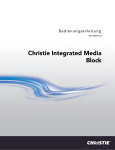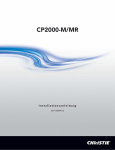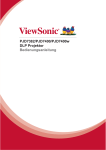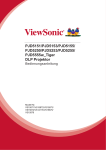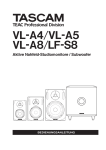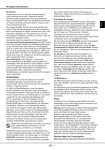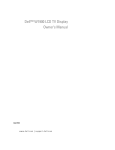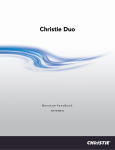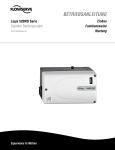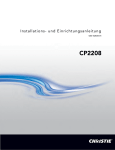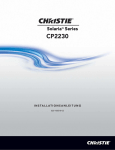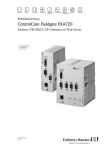Download 020-101092-01_LIT MAN USR Solaria One Plus.book
Transcript
Solaria One+ Bedienungsanleitung 020-101092-01 Solaria One+ BEDIENUNGSANLEITUNG 020-101092-01 HINWEISE COPYRIGHT UND MARKEN © 2013 Christie Digital Systems USA, Inc. Alle Rechte vorbehalten. Alle Markennamen und Produktnamen sind Marken, eingetragene Marken oder Handelsnamen ihrer jeweiligen Inhaber. BESTIMMUNGEN Das Produkt wurde geprüft und hält die Grenzwerte für digitale Geräte der Klasse A entsprechend Teil 15 der FCC-Vorschriften ein. Diese Grenzwerte wurden für einen angemessenen Schutz gegen Radiostörstrahlungen entwickelt, um den sicheren Betrieb des Produkts in einer gewerblichen Umgebung zu gewährleisten. Das Produkt kann Radiofrequenzenergie erzeugen, verwenden und ausstrahlen. Wenn es nicht gemäß den Anweisungen im Handbuch installiert und verwendet wird, kann dies zu Radiostörstrahlungen bei Funkübertragungen führen. Der Betrieb des Produkts in Wohngebieten kann Störstrahlungen verursachen. In diesem Fall muss der Benutzer auf eigene Kosten geeignete Maßnahmen zur Beseitigung der Störstrahlungen ergreifen. Dieses Digitalgerät der Klasse A entspricht der kanadischen Norm ICES-003. Cet appareil numérique de la classe A est conforme à la norme NMB-003 du Canada. 이 기기는 업무용 (A 급 ) 으로 전자파적합등록을 한 기기이오니 판매자 또는 사용자는 이점을 주의하시기 바라며 , 가정 외의 지역에 서 사용하는 것을 목적으로 합니다 . ALLGEMEIN Wir haben jegliche Sorgfalt darauf verwendet, genaue Informationen bereitzustellen. Allerdings können gelegentlich Änderungen von Produkt oder Verfügbarkeit eintreten, die keine Berücksichtigung in diesem Dokument finden. Christie behält sich das Recht vor, ohne vorherige Ankündigung Änderungen an den Spezifikationen vorzunehmen. Die Leistungsspezifikationen sind maßgebend, können jedoch aufgrund von Bedingungen variieren, die nicht im Einflussbereich von Christie liegen, wie z. B. der Wartung des Produkts unter optimalen Betriebsbedingungen. Die Leistungsspezifikationen basieren auf den zum Zeitpunkt der Veröffentlichung verfügbaren Daten. Christie gewährt keinerlei Garantie hinsichtlich dieses Materials, einschließlich, jedoch nicht beschränkt auf implizierte Gewährleistungen der Eignung für einen bestimmten Zweck. Christie ist für hierin enthaltene Fehler oder für resultierende Folgeschäden, die auf die Verwendung dieses Materials zurückzuführen sind, in keiner Weise haftbar. Das Produkt wurde unter Verwendung hochwertiger Materialien und Bauteile entworfen und hergestellt, die recycelt und wiederverwendet werden können. Das Symbol bedeutet, dass elektrische und elektronische Geräte am Ende ihres Lebenszyklus getrennt vom restlichen Abfall entsorgt werden müssen. Bitte entsorgen Sie dieses Produkt sachgerecht und gemäß den örtlichen Bestimmungen. In der Europäischen Union gibt es ausgewiesene Entsorgungssysteme für gebrauchte elektrische und elektronische Produkte. Bitte helfen Sie uns, die Umwelt, in der wir leben, zu erhalten! Die kanadische Produktionsanlage ist nach ISO 9001 und 14001 zertifiziert. ALLGEMEINE GARANTIEERKLÄRUNG Vollständige Informationen zur eingeschränkten Garantie von Christie erhalten Sie von Ihrem Christie-Fachhändler. Zusätzlich zu Beschränkungen, die in der eingeschränkten Christie-Garantie explizit erwähnt sind, ist Folgendes nicht Bestandteil des Garantieumfangs: a. Probleme oder Schäden beim Transport in beiden Richtungen. b. Projektorenlampen (siehe die separate Richtlinie von Christie für das Lampenprogramm). c. Probleme oder Schäden durch eine Projektorenlampe, die über die empfohlene Lampenlebensdauer hinaus verwendet oder von einem anderen Lieferanten als Christie ausgeliefert wurde. d. Probleme oder Schäden durch die Kombination eines Produkts mit Nicht-Christie-Ausrüstung, beispielsweise Verteilungssysteme, Kameras, Videorekorder usw., oder durch die Verwendung eines Produkts mit einem Nicht-ChristieSchnittstellengerät. e. Probleme oder Schäden durch die Verwendung einer Lampe, eines Ersatzteils oder einer Komponente, die von einem nicht autorisierten Händler für Lampen, Ersatzteile oder Komponenten von Christie erworben oder erhalten wurden, einschließlich und ohne Einschränkung Händler, die Lampen, Ersatzteile oder Komponenten von Christie im Internet anbieten (eine Bestätigung der autorisierten Händler können Sie bei Christie anfordern). f. Probleme oder Schäden durch Missbrauch, unzulässige Stromquellen, Unfall, Brand, Überschwemmung, Blitzschlag, Erdbeben oder andere Naturkatastrophen. g. Probleme oder Schäden durch unsachgemäße Installation/Anpassung oder durch Modifizierungen des Gerätes, die nicht von Christie-Servicepersonal oder einem von Christie autorisierten Reparaturservice durchgeführt wurden. h. Probleme oder Schäden durch die Verwendung eines Produkts auf einer beweglichen Plattform oder sonstigen beweglichen Geräten, für deren Verwendung das Produkt nicht entwickelt, modifiziert oder von Christie genehmigt wurde. i. Probleme oder Schäden durch die Verwendung eines Projektors in der Umgebung einer ölbasierten Nebelmaschine. j. Für LCD-Projektoren gilt die angegebene Garantiezeit nur, wenn der LCD-Projektor „sachgemäß“ verwendet wurde. „Sachgemäß“ bedeutet, dass der LCD-Projektor nicht mehr als 8 Stunden pro Tag und 5 Tage pro Woche verwendet wird. Bei einem LCD-Projektor, für den die „sachgemäße“ Verwendung überschritten wird, endet der Garantieschutz unter diesem Garantievertrag nach 6000 Betriebsstunden. k. Einbrennen des Bilds auf LCD-Flachbildschirmen. l. Ausfälle aufgrund normalen Verschleißes. VORBEUGENDE INSTANDHALTUNG Die vorbeugende Instandhaltung ist eine wichtige Voraussetzung für den fortlaufenden und störungsfreien Betrieb Ihres Produkts. Spezifische Wartungsanforderungen für dieses Produkt finden Sie im Abschnitt „Wartung“. Wird die Wartung nicht wie erforderlich und gemäß dem von Christie vorgegebenen Wartungsplan durchgeführt, erlischt der Garantieanspruch. Inhalt 1: Einbau und Einrichtung 1.1 Sicherheitsvorkehrungen .............................................................................................................1-1 1.1.1 Sicherheitsvorkehrungen beim Stromanschluss ..................................................................1-1 1.1.2 Stromkabel und Zubehörteile...............................................................................................1-2 1.1.3 Lampe – Warnhinweise .......................................................................................................1-2 1.2 Projektorkomponenten – Vorderseite ..........................................................................................1-3 1.3 Projektorkomponenten – Rückseite.............................................................................................1-4 1.4 Positionieren des Projektors ........................................................................................................1-4 1.5 Stapeln von Projektoren...............................................................................................................1-5 1.6 Anpassen der Neigung und waagerechte Ausrichtung des Projektors ........................................1-7 1.7 Installation des Touch Panel Controller ......................................................................................1-7 1.8 Installation des Objektivs ............................................................................................................1-8 1.9 Installation der Lampe .................................................................................................................1-9 1.10 Anschluss der Geräte an den Projektor......................................................................................1-12 1.10.1 Anschlüsse des Projektors .................................................................................................1-12 1.10.2 Verbinden des Projektors mit einem Computer.................................................................1-14 1.10.3 Projektor mit dem NAS-Gerät verbinden ..........................................................................1-14 1.10.4 Verbinden des Projektors mit dem DAS-Gerät .................................................................1-15 1.10.5 Verbinden des Projektors mit einem digitalen Kinoaudioprozessor .................................1-15 1.10.6 Anschluss von Geräten am 3D-Sync-Eingang...................................................................1-16 1.11 Verbindung mit dem Stromnetz ................................................................................................1-16 1.12 Einschalten des Projektors.........................................................................................................1-17 1.13 Anmeldung beim Projektor .......................................................................................................1-17 1.14 Aktivieren der Verbindung ........................................................................................................1-18 1.15 Verbinden des Projektors mit einem Netzwerk .........................................................................1-18 1.16 Hinzufügen der Lampeninformationen zum Lampenprotokoll.................................................1-19 1.17 Einschalten der Lampe ..............................................................................................................1-19 1.18 Ausrichten der Lampe ...............................................................................................................1-19 1.19 Einstellen der Bildgröße auf Ihre Leinwand..............................................................................1-20 1.20 Ausrichten der Bilder von zwei Projektoren .............................................................................1-22 1.21 ReaID 3D EQ-Konfigurationsdatei laden..................................................................................1-23 1.22 Inhalt wiedergeben ....................................................................................................................1-24 2: Bildeinstellung 2.1 Korrektur des Trapezverzerrungseffekts .....................................................................................2-1 2.1.1 Korrigieren der horizontalen Trapezverzerrung bei zwei Projektoren ................................2-1 2.1.2 Korrigieren der vertikalen Trapezverzerrung bei zwei Projektoren ....................................2-2 2.2 Korrigieren des Randlichtabfalls .................................................................................................2-3 2.3 Einstellen des vertikalen Mittelachsenwinkels............................................................................2-3 2.4 Einstellen der horizontalen Mittelachse ......................................................................................2-5 2.5 Einstellung der DMD-Konvergenz..............................................................................................2-6 2.6 Klappspiegeleinstellung...............................................................................................................2-6 2.7 Farbkalibrierung ..........................................................................................................................2-7 2.8 Bildschirm-Masking ....................................................................................................................2-8 2.9 Kalibrierung der Leinwandhelligkeit (fL) ...................................................................................2-8 Solaria One+ Bedienungsanleitung 020-101092-01 Rev. 1 (03-2013) i Inhalt 3: Zugriff auf den Projektor und Ausführen der Diagnostik 3.1 Der Touchpanel-Controller..........................................................................................................3-1 3.2 Der Hauptbildschirm....................................................................................................................3-1 3.3 Anmeldung beim Projektor..........................................................................................................3-3 3.4 Anzeige des Status der Projektorkomponenten ...........................................................................3-3 3.5 Ausführung des Projektor-Interrogators ......................................................................................3-4 3.6 Abrufen von Systemprotokollen ..................................................................................................3-4 3.7 Durchführung eines Servertests ...................................................................................................3-5 3.8 Reaktion bei Alarmen ..................................................................................................................3-5 3.9 Ausschalten des Projektors ..........................................................................................................3-5 4: Verwaltung von DLP 4.1 Zurücksetzen von DLP ................................................................................................................4-1 4.2 Durchführung eines DLP-Selbsttests...........................................................................................4-1 4.3 Herunterladen eines ICP-Zertifikats ............................................................................................4-1 4.4 Deaktivieren des ICP-Signaturtests .............................................................................................4-1 5: Arbeit mit Kanälen 5.1 Erstellen eines neuen Kanals .......................................................................................................5-1 5.2 Aktivieren eines Kanals ...............................................................................................................5-3 5.3 Wiederherstellen der Standardkanaleinstellungen.......................................................................5-3 5.4 Ändern des Kanalsymbols ...........................................................................................................5-3 5.5 Hinzufügen und Entfernen bevorzugter Kanäle im Fenster „Bevorzugte Kanäle“ .....................5-4 6: Verwalten der Lampeninformationen 6.1 Erstellen einer neuen Lampendatei..............................................................................................6-1 6.2 Ändern eines vorhandenen Profils ...............................................................................................6-1 6.3 Aktivieren oder Deaktivieren von LiteLOC für eine Lampendatei .............................................6-1 6.4 Einstellen der Lampenleistung.....................................................................................................6-2 6.5 Ändern des Prozentwerts für die Lampenleistung .......................................................................6-2 6.6 Anzeigen der Lampeninformationen ...........................................................................................6-2 6.7 Ausgabe eines Alarms, wenn eine Lampe ihr Ablaufdatum erreicht ..........................................6-2 6.8 Hinzufügen einer Lampe zum Lampenprotokoll.........................................................................6-2 6.9 Überprüfen der aktuellen Lampenintensität.................................................................................6-3 7: Verwaltung von Projektoreinstellungsdateien 7.1 Erstellen einer Quelldatei.............................................................................................................7-1 7.2 Ändern einer Quelldatei...............................................................................................................7-1 7.3 Erstellen einer Bildschirmdatei....................................................................................................7-1 7.4 Ändern einer Bildschirmdatei ......................................................................................................7-2 7.5 Erstellen einer MCGD-Datei .......................................................................................................7-2 7.6 Ändern einer MCGD-Datei..........................................................................................................7-2 7.7 Erstellen einer TCGD-Datei ........................................................................................................7-3 7.8 Ändern einer TCGD-Datei...........................................................................................................7-3 ii Solaria One+ Bedienungsanleitung 020-101092-01 Rev. 1 (03-2013) Inhalt 7.9 Erstellen einer neuen ILS-Datei ..................................................................................................7-3 7.10 Bearbeiten einer bestehenden ILS-Datei ...................................................................................7-4 7.11 Aktivieren der automatischen ILS-Anpassung für einen Kanal ................................................7-4 7.12 Zurücksetzen der Einstellung der ILS-Datei .............................................................................7-4 7.13 Hinzufügen einer Objektiv-Seriennummer ...............................................................................7-4 7.14 „Auto-ILS aktivieren“ an einem Objektiv.................................................................................7-5 7.15 Zurücksetzen der Objektivposition beim Start des Projektors ..................................................7-5 7.16 Abschließen einer vollständigen Objektivkalibrierung .............................................................7-5 7.17 Zurücksetzen von ILS und der Objektivposition.......................................................................7-5 8: Arbeit mit dem Planer 8.1 Planung der Ein- und Ausschaltzeiten des Projektors .................................................................8-1 8.2 Bearbeiten eines geplanten Ereignisses .......................................................................................8-1 8.3 Löschen eines geplanten Ereignisses...........................................................................................8-2 8.4 Löschen aller geplanten Ereignisse .............................................................................................8-2 8.5 Ausschalten des Planers...............................................................................................................8-2 9: Anzeige und Änderung der Projektoreinstellungen 9.1 Einstellung von Projektor- und TPC-Präferenzen .......................................................................9-1 9.2 Anpassung der Uhrzeiteinstellungen des Projektors ...................................................................9-1 9.3 Änderung der Kommunikationseinstellungen des Projektors .....................................................9-2 9.4 Hinzufügen eines Netzwerkgeräts ...............................................................................................9-2 9.5 Zugriff auf ein Netzwerkgerät .....................................................................................................9-2 9.6 Kalibrierung des internen Lichtmessers ......................................................................................9-3 9.7 Anzeigen des Microsoft Windows-Task-Managers ....................................................................9-3 9.8 Anzeigen des Microsoft Windows-Konsole „Computerverwaltung“ .........................................9-3 9.9 Anzeigen von Microsoft Windows Explorer...............................................................................9-3 9.10 Anzeigen des Microsoft-Fensters „Netzwerkverbindungen“ ....................................................9-3 9.11 Anzeigen von Projektorinformationen ......................................................................................9-4 9.12 Aufzeichnen der Seriennummer des Objektivs .........................................................................9-4 10: Verwalten von Benutzerkonten 10.1 Benutzerzugriffsrechte...............................................................................................................10-1 10.2 Hinzufügen eines Benutzerkontos .............................................................................................10-1 10.3 Ändern des Kennworts oder der Berechtigungen für ein Benutzerkonto..................................10-1 10.4 Löschen eines Benutzerkontos ..................................................................................................10-2 11: Sichern, Wiederherstellen und Aktualisieren von Projektordateien 11.1 Hinzufügen einer Upgrade-Datei...............................................................................................11-1 11.2 Entfernen einer Upgrade-Datei..................................................................................................11-1 11.3 Installieren eines Upgrades........................................................................................................11-1 11.4 Sichern von Projektoreinstellungen und -informationen...........................................................11-2 11.5 Wiederherstellen einer Datei .....................................................................................................11-2 11.6 Standardwerkseinstellungen wiederherstellen...........................................................................11-2 11.7 Verschieben von Dateien auf den Projektor ..............................................................................11-2 11.8 Löschen von Projektordateien ...................................................................................................11-2 Solaria One+ Bedienungsanleitung 020-101092-01 Rev. 1 (03-2013) iii Inhalt 12: Testmuster 12.1 Hinzufügen und Entfernen von Testmustern im Fenster „Testmuster-Favoriten“ ....................12-1 12.2 Aktivieren und Deaktivieren eines Testmusters ........................................................................12-1 12.3 Anzeigen eines Vollbild-Testmusters ........................................................................................12-1 13: Den Christie IMB verwalten 13.1 Auswählen eines NAS- oder DAS-Geräts .................................................................................13-1 13.1.1 Unterstützte NAS- und DAS-Geräte..................................................................................13-1 13.1.2 Testen der NAS- und DAS-Leistung .................................................................................13-1 13.2 Hinweise zu IP-Adresse und Subnetz ........................................................................................13-2 13.3 Netzwerk-Dateieinstellungen des NAS (Network Attached Storage) .......................................13-2 13.4 Identifizieren der elektronischen Seriennummer von Christie IMB..........................................13-3 13.5 Lizenzierung ..............................................................................................................................13-3 13.5.1 Lizenzierung von RealD 3D EQ ........................................................................................13-3 13.5.2 Hochladen eines Lizenzschlüssels .....................................................................................13-4 13.6 Inhaltsverwaltung.......................................................................................................................13-4 13.6.1 Inhaltswiedergabe steuern..................................................................................................13-5 13.6.2 Symbole des Inhaltsfensters...............................................................................................13-5 13.6.3 Inhalt laden.........................................................................................................................13-6 13.6.4 Inhalt als Schleife wiederholen ..........................................................................................13-6 13.6.5 Inhalt entladen....................................................................................................................13-6 13.6.6 Lokal gespeicherten Inhalt anzeigen..................................................................................13-6 13.6.7 Details zu lokal gespeicherten Inhalt anzeigen ..................................................................13-6 13.6.8 Liste mit lokal gespeichertem Inhalt aktualisieren ............................................................13-6 13.6.9 Lokal gespeicherten Inhalt löschen....................................................................................13-7 13.6.10 Alle Schlüssel anzeigen ...................................................................................................13-7 13.6.11 Abgelaufene Schlüssel anzeigen ......................................................................................13-7 13.6.12 Heute ablaufende Schlüssel anzeigen ..............................................................................13-7 13.6.13 Noch nicht gültige Schlüssel anzeigen.............................................................................13-7 13.6.14 Schlüsselliste aktualisieren ..............................................................................................13-7 13.6.15 Schlüssel löschen .............................................................................................................13-7 13.6.16 Alle angezeigten Schlüssel löschen .................................................................................13-8 13.6.17 Zur Einspeisung verfügbaren Inhalt anzeigen .................................................................13-8 13.6.18 Inhalt einspeisen...............................................................................................................13-8 13.6.19 Externe Inhalte aus einem Netzwerk-IMB einspeisen .....................................................13-8 13.6.20 Liste „Zur Einspeisung verfügbarer Inhalt“ aktualisieren ...............................................13-9 13.6.21 Status der Einspeisung verfügbaren Inhalts anzeigen......................................................13-9 13.6.22 Liste „Status der Einspeisung“ aktualisieren ...................................................................13-9 13.7 Wiedergabelisten........................................................................................................................13-9 13.7.1 Vorhandene Wiedergabeliste anzeigen ..............................................................................13-9 13.7.2 Wiedergabeliste importieren ..............................................................................................13-9 13.7.3 Wiedergabeliste erstellen ...................................................................................................13-9 13.7.4 Wiedergabeliste exportieren ..............................................................................................13-10 13.7.5 Wiedergabeliste kopieren...................................................................................................13-10 13.7.6 Wiedergabeliste umbenennen ............................................................................................13-10 iv Solaria One+ Bedienungsanleitung 020-101092-01 Rev. 1 (03-2013) Inhalt 13.7.7 Inhalt zu einer Wiedergabeliste hinzufügen ......................................................................13-10 13.7.8 Inhaltsreihenfolge in einer Wiedergabeliste ändern ..........................................................13-11 13.7.9 Status des Wiedergabelisteninhalts anzeigen ....................................................................13-11 13.7.10 Inhalt aus einer Wiedergabeliste entfernen......................................................................13-11 13.7.11 Automatisierung zu einer Wiedergabeliste hinzufügen...................................................13-11 13.7.12 Automatisierung bearbeiten.............................................................................................13-12 13.7.13 Automatisierung von einer Wiedergabeliste entfernen ...................................................13-12 13.7.14 Wiedergabeliste löschen ..................................................................................................13-13 13.8 Vorführzeitpläne ........................................................................................................................13-13 13.8.1 Zeitplan-Kalenderansicht anzeigen....................................................................................13-13 13.8.2 Die Zeitplan - Tagesansicht anzeigen................................................................................13-14 13.8.3 Neuen Eintrag zum Zeitplan hinzufügen ...........................................................................13-14 13.8.4 Zeitplan-Eintrag bearbeiten ...............................................................................................13-14 13.8.5 Geplanten Eintrag kopieren ...............................................................................................13-15 13.8.6 Tageszeitplan kopieren ......................................................................................................13-15 13.8.7 Zeitplaneintrag löschen......................................................................................................13-15 13.8.8 Tageszeitplan löschen ........................................................................................................13-15 13.8.9 Automatische Wiedergabe aktivieren oder deaktivieren ...................................................13-16 13.8.10 Kalender anzeigen............................................................................................................13-16 13.9 Einstellungen des Christie IMB verwalten ................................................................................13-16 13.9.1 Server-Neustart ..................................................................................................................13-16 13.9.2 Zertifikat herunterladen .....................................................................................................13-16 13.9.3 Ausführung einer Christie IMB-Systemabfrage ................................................................13-16 13.9.4 Verwaiste Objekte entfernen .............................................................................................13-17 13.9.5 Standardwerkseinstellungen wiederherstellen...................................................................13-17 13.9.6 Statusinformationen anzeigen............................................................................................13-17 13.9.7 Eine Lizenz hinzufügen .....................................................................................................13-17 13.10 Sicherung und Wiederherstellung ...........................................................................................13-18 13.10.1 Wiederherstellung von Dateien von einem externen Gerät .............................................13-18 13.10.2 Sicherungsdatei erstellen .................................................................................................13-18 13.10.3 Sicherungsdatei herunterladen .........................................................................................13-18 13.10.4 Sicherungsdatei des Christie IMBs löschen.....................................................................13-18 13.11 Konfigurationsdateien verwenden ...........................................................................................13-19 13.11.1 ReaID 3D EQ-Konfigurationsdatei laden........................................................................13-19 13.11.2 ReaID 3D EQ-Konfigurationsdatei laden........................................................................13-19 13.12 Speichergeräte verwalten.........................................................................................................13-19 13.12.1 DAS-Gerät hinzufügen ....................................................................................................13-19 13.12.2 DAS-Einstellungen bearbeiten ........................................................................................13-20 13.12.3 DAS-Gerät löschen ..........................................................................................................13-20 13.12.4 NAS-Gerät hinzufügen ....................................................................................................13-20 13.12.5 NAS-Einstellungen bearbeiten ........................................................................................13-21 13.12.6 NAS-Konnektivität testen................................................................................................13-21 13.12.7 Test der NAS-Leistung ....................................................................................................13-21 13.12.8 NAS-Freigabenamen aktualisieren ..................................................................................13-21 13.12.9 IP-Adressen des NAS-Ethernet-Anschlusses konfigurieren............................................13-22 13.12.10 NAS-Gerät löschen ........................................................................................................13-22 Solaria One+ Bedienungsanleitung 020-101092-01 Rev. 1 (03-2013) v Inhalt 13.13 Automatisierung verwalten......................................................................................................13-22 13.13.1 Automatisierungsgeräte hinzufügen ................................................................................13-23 13.13.2 Konnektivität mit einem Automatisierungsgerät testen...................................................13-23 13.13.3 Automatisierungsgeräte entfernen ...................................................................................13-23 13.13.4 Makro hinzufügen ............................................................................................................13-23 13.13.5 Makros eine Aktivität hinzufügen....................................................................................13-24 13.13.6 Makroaktivitätseinstellungen bearbeiten .........................................................................13-24 13.13.7 Aktivitätsreihenfolge ändern............................................................................................13-24 13.13.8 Aktivität entfernen ...........................................................................................................13-24 13.13.9 Makro testen.....................................................................................................................13-25 13.13.10 Makro kopieren ..............................................................................................................13-25 13.13.11 Makro entfernen .............................................................................................................13-25 13.13.12 Eingangssignal hinzufügen ............................................................................................13-25 13.13.13 Eingangssignaleinstellungen ändern ..............................................................................13-25 13.13.14 Eingangssignal entfernen ...............................................................................................13-26 13.13.15 Globalen Auslöser hinzufügen.......................................................................................13-26 13.13.16 Globale Auslösereinstellungen ändern...........................................................................13-26 13.13.17 Globalen Auslöser entfernen..........................................................................................13-26 13.14 Audioeinstellungen verwalten .................................................................................................13-27 13.14.1 Kanäle zuordnen ..............................................................................................................13-27 13.14.2 Lautsprecher zuordnen .....................................................................................................13-27 13.15 Aktualisieren der Software ......................................................................................................13-27 13.15.1 Software-Upgrade-Paket für den Christie IMB hochladen..............................................13-28 13.15.2 Software-Upgrade-Paket für den Christie IMB installieren ............................................13-28 13.15.3 Upgrade-Datei löschen.....................................................................................................13-28 13.16 Protokolle.................................................................................................................................13-28 13.16.1 SMS-Protokolle abrufen ..................................................................................................13-29 13.16.2 SM-Protokolle abrufen.....................................................................................................13-29 13.16.3 Protokolldetails anzeigen .................................................................................................13-29 13.16.4 SMS- oder SM-Protokoll herunterladen ..........................................................................13-29 13.16.5 SM-Bericht herunterladen................................................................................................13-30 13.16.6 Protokollliste löschen.......................................................................................................13-30 14: Anzeigen von 3D-Inhalten 14.1 Anforderungen für die Anzeige .................................................................................................14-1 14.2 Stiftzuordnung am 3D-Sync-Eingang........................................................................................14-1 14.3 Einrichtung der Hardware..........................................................................................................14-2 14.4 3D-Konfiguration zweier Projektoren .......................................................................................14-2 14.5 Erstellen einer 3D-Datei mit hoher Bildrate ..............................................................................14-3 14.6 Bearbeiten der standardmäßigen 3D-Lampendatei....................................................................14-4 14.7 Definieren einer Messfarbskaladaten-Datei...............................................................................14-4 14.8 Bearbeiten des 3D-Flat-Kanals mit 1998 x 1080 Pixeln ...........................................................14-5 14.9 Bearbeiten des 3D-Scope-Kanals mit 2048 x 858 Pixeln..........................................................14-6 14.10 Anzeige von 3D-Diagnosetestmustern ....................................................................................14-6 14.11 Überprüfen von 3D-Kinoinhalten ............................................................................................14-7 vi Solaria One+ Bedienungsanleitung 020-101092-01 Rev. 1 (03-2013) Inhalt 15: Störungsbehebung 15.1 Funktionsfähigkeit des Projektors .............................................................................................15-1 15.2 Funktionsfähigkeit der Lampe...................................................................................................15-1 15.3 Anzeigeprobleme.......................................................................................................................15-2 15.4 Christie IMB ..............................................................................................................................15-4 15.5 3D-Störungsbehebung ...............................................................................................................15-5 16: Wartung 16.1 Inspektion der Entlüftung ..........................................................................................................16-1 16.2 Inspektion der Lampe ................................................................................................................16-1 16.3 Inspektion und Reinigung der Optik .........................................................................................16-1 16.3.1 Reinigung des Objektivs....................................................................................................16-2 16.4 Austausch der Lampe ................................................................................................................16-2 16.4.1 Entfernen der bisherigen Lampe........................................................................................16-2 16.4.2 Installieren der neuen Lampe.............................................................................................16-4 16.5 Überprüfen des Platinengehäusefilters ......................................................................................16-5 16.6 Überprüfen des Filters für das Lichtmaschinenfach..................................................................16-6 16.7 Reinigen eines waschbaren Filters ............................................................................................16-7 16.8 Austausch des Objektivs............................................................................................................16-8 A: Technische Daten des Projektors A.1 Anzeige .......................................................................................................................................A-1 A.1.1 Eingabefeld-Auflösung und Geschwindigkeit der Aktualisierung .....................................A-1 A.1.2 Erzielbare Helligkeit (gemessen in der Leinwandmitte) ....................................................A-1 A.1.3 Maximales Kontrastverhältnis ............................................................................................A-1 A.1.4 Farb- und Grauskala............................................................................................................A-1 A.1.5 Weißpunkt...........................................................................................................................A-1 A.1.6 Gamma................................................................................................................................A-1 A.2 Signalsteuerungskompatibilität...................................................................................................A-2 A.2.1 Ethernet-Anschluss .............................................................................................................A-2 A.2.2 RS232-PIB ..........................................................................................................................A-2 A.2.3 3D-Anschluss......................................................................................................................A-2 A.3 Touchpanel-Controller................................................................................................................A-2 A.4 Stromversorgungsanforderungen................................................................................................A-3 A.4.1 AC-Eingang (A)..................................................................................................................A-3 A.4.2 UPS-AC-Eingang (B) .........................................................................................................A-3 A.5 Lampe .........................................................................................................................................A-3 A.6 Größe und Gewicht.....................................................................................................................A-4 A.7 Bestimmungen ............................................................................................................................A-4 A.7.1 Sicherheit ............................................................................................................................A-4 A.7.2 Elektromagnetische Verträglichkeit....................................................................................A-4 A.7.3 Umwelt................................................................................................................................A-4 A.7.4 Kennzeichnung ...................................................................................................................A-5 A.7.5 RoHS, WEEE, Verpackung ................................................................................................A-5 Solaria One+ Bedienungsanleitung 020-101092-01 Rev. 1 (03-2013) vii Inhalt A.8 Umgebung...................................................................................................................................A-5 A.8.1 Betriebsumgebung...............................................................................................................A-5 A.8.2 Nicht-Betriebsumgebung ....................................................................................................A-5 A.9 Zubehör .......................................................................................................................................A-5 A.9.1 Standard (im Lieferumfang enthalten) ................................................................................A-5 A.9.2 Zubehör ...............................................................................................................................A-6 A.10 Technische Daten des Christie IMB .........................................................................................A-6 A.10.1 SMPTE-kompatible Kinoformate – 2D-Video (JPEG2000) ............................................A-6 A.10.2 SMPTE-kompatible Kinoformate – 3D-Video .................................................................A-7 A.10.3 MPEG-2-unterstützte Videoformate .................................................................................A-7 A.10.4 MPEG-2 MXF Interop-unterstützte Formate....................................................................A-8 A.10.5 Unterstützte Audioformate................................................................................................A-9 A.10.6 Zuordnung des AES3-Stift-Anschlusses...........................................................................A-9 A.10.7 NAS-Anforderungen .........................................................................................................A-10 A.10.8 Ethernet-Anschluss ...........................................................................................................A-10 A.10.9 eSATA...............................................................................................................................A-10 A.10.10 USB 1-Port ......................................................................................................................A-10 A.10.11 AES3-Audioausgabe .......................................................................................................A-10 A.10.12 Sicherheitsrichtlinie.........................................................................................................A-10 A.10.13 Schaltsystem gegen unbefugte Eingriffe.........................................................................A-11 viii Solaria One+ Bedienungsanleitung 020-101092-01 Rev. 1 (03-2013) 1 Einbau und Einrichtung Dieses Handbuch ist für fachlich geschulte Benutzer vorgesehen, die befugt sind, professionelle HochhelligkeitsProjektionssysteme von Christie zu bedienen. Diese Bediener sind dafür qualifiziert, die Lampe und den Luftfilter zu ersetzen, aber sollten nicht versuchen, den Projektor zu installieren oder zu warten. Nur von Christie qualifizierte Techniker, die über die potenziellen Gefahren in Zusammenhang mit Hochspannung, Ultraviolettstrahlung und hohen Temperaturen, die von der Lampe erzeugt werden, informiert sind, dürfen den Projektor zusammenbauen, installieren und Wartungsfunktionen durchführen. Zudem sind nur von Christie zertifizierte Personen berechtigt, sicherheitsrelevante Verfahren wie Verbindungen durchzuführen. Dieses Kapitel enthält Informationen und Verfahrensweisen zur Aufstellung und Installation des Projektors. 1.1 Sicherheitsvorkehrungen Halten Sie bei der Installation des Projektors die folgenden wichtigen Sicherheitsvorkehrungen ein, um Körperverletzungen oder Schäden am Projektor zu vermeiden: Blicken Sie nie direkt in das Projektorobjektiv oder in die Lampe. Die extrem hohe Helligkeit kann permanenten Augenschaden verursachen. Lassen Sie zum Schutz vor ultravioletten Strahlen während des Betriebs alle Projektorgehäuse intakt. Schutzkleidung und Schutzbrillen werden bei Reparaturarbeiten empfohlen. BRANDGEFAHR! Halten Sie die Hände, Kleidung und alle brennbaren Materialien von dem konzentrierten Lichtstrahl der Lampe entfernt. Positionieren Sie alle Kabel so, dass diese nicht mit heißen Oberflächen in Berührung kommen oder herausgezogen werden können bzw. nicht darüber gestolpert werden kann. Dieser Projektor muss in einer Umgebung betrieben werden, die unter A.8.1 Betriebsumgebung auf Seite A-5 aufgeführten Betriebsbereichsspezifikationen erfüllt. 1.1.1 Sicherheitsvorkehrungen beim Stromanschluss • Verwenden Sie nur das mit dem Projektor gelieferte Wechselstromkabel. Betreiben Sie den Projektor NUR, wenn die Wechselstromversorgung innerhalb des angegebenen Spannungs- und Strombereichs liegt. • Aus Sicherheitsgründen ist der Projektor mit einem dreipoligen Schutzkontaktstecker (mit Erdungsstift) ausgestattet. Wenn Sie den Stecker nicht an die Steckdose anschließen können, kontaktieren Sie einen Elektriker, um die Steckdose zu ersetzen. Umgehen Sie NICHT den Sicherheitszweck des Schutzkontaktsteckers. • Nehmen Sie den Projektor NUR in Betrieb, wenn sich die Wechselstromversorgung innerhalb des auf dem Lizenzetikett spezifizierten Spannungsbereichs befindet. • Den Projektor von der Wechselstromversorgung trennen, bevor das Gehäuse geöffnet wird. • Das spezielle Erdungskabel darf nur von einem von Christie zertifizierten Servicetechniker oder einem Elektriker angeschlossen werden. Das geschützte Erdungskabel muss mindestens der Kategorisierung 12 AWG grün/gelb entsprechen. Die Stromversorgungsanforderungen finden Sie unter Technische Daten des Projektors auf Seite A-1. Solaria One+ Bedienungsanleitung 020-101092-01 Rev 1 (03-2013) 1-1 Kapitel 1: Einbau und Einrichtung • NIEMALS Gegenstände auf dem Netzkabel ablegen. Verwenden Sie Steckdosen, die in der Nähe des Projektors liegen, oder positionieren Sie den Projektor so, dass niemand über das Kabel stolpern kann bzw. keine Gegenstände darauf fallen oder abgestellt werden. Lassen Sie den Projektor nie laufen, wenn ein Netzkabel beschädigt zu sein scheint. • Überlasten Sie Steckdosen und Verlängerungskabel NICHT, da dies zu Brand- oder Stromschlaggefahr führen könnte. • Nur qualifizierte Wartungstechniker dürfen das Projektorgehäuse öffnen und zwar nur, nachdem der Projektor von der Wechselstromzufuhr getrennt wurde. 1.1.2 Stromkabel und Zubehörteile Das für Ihre Region zugelassene Stromkabel wird mit jedem Projektor mitgeliefert. Das verwendete Stromkabel, die Steckdose und der Stecker müssen den entsprechenden Normen Ihrer Region entsprechen. Verwenden Sie nur Netzkabel von Christie. Versuchen Sie NICHT, das Gerät zu betreiben, wenn die Stromversorgung oder das Netzkabel nicht der angegebenen Spannung und Stromstärke entsprechen. HINWEIS: Nur von Christie empfohlene Zusatzgeräte und/oder Zubehörteile verwenden. Die Verwendung von anderen Zusatzgeräten und anderem Zubehör kann zu Brand-, Stromschlag- und Verletzungsgefahr führen. 1.1.3 Lampe – Warnhinweise EXPLOSIONSGEFAHR! Tragen Sie bei geöffneter Lampentür die autorisierte Schutzkleidung! Versuchen Sie nie, die Lampe direkt nach der Verwendung abzunehmen. Die Lampe steht unter erhöhtem Druck, wenn sie heiß und kalt ist. Sie kann explodieren und Verletzungen und/oder Sachschäden verursachen. Die im Solaria One+ verwendeten Lampen stehen unter Hochdruck und müssen stets mit großer Vorsicht gehandhabt werden. Lampen können explodieren, wenn sie fallen gelassen oder falsch behandelt werden. Schutzkleidung Öffnen Sie die Lampentür nie, ohne Schutzkleidung zu tragen. Geeignete Schutzkleidung ist die im Sicherheitskit für Schutzkleidung von Christie enthaltene (Teilenr.: 598900-095). Die empfohlene Schutzkleidung umfasst u. a. Polykarbonatschutzmaske, Schutzhandschuhe und eine ballistische Nylonsteppjacke oder eine Schweißerjacke. HINWEIS: Die Empfehlungen von Christie in Bezug auf Schutzkleidung können sich ändern. Alle örtlichen oder bundesstaatlichen Spezifikationen haben Vorrang vor den Empfehlungen von Christie. Kühlen Sie die Lampe vollständig ab Die Lampe kann explodieren und möglicherweise tödliche Personenschäden zur Folge haben. Tragen Sie bei geöffneter Lampentür oder bei Arbeiten an der Lampe immer Schutzkleidung. Vergewissern Sie sich, dass diejenigen, die sich in der Umgebung des Projektors aufhalten, ebenfalls Schutzkleidung tragen. Versuchen Sie nie, auf die Lampe zuzugreifen, während die Lampe eingeschaltet ist. Warten Sie nach dem Abschalten der Lampe mindestens 15 Minuten, bevor Sie den Strom abstellen. Trennen Sie die Lampe von der Stromversorgung und öffnen Sie die Lampentür. 1-2 Solaria One+ Bedienungsanleitung 020-101092-01 Rev 1 (03-2013) Kapitel 1: Einbau und Einrichtung 1.2 Projektorkomponenten – Vorderseite 8 7 1 6 2 5 3 Komponente 1 4 Beschreibung TPC (Touchpanel-Controller) Ein berührungsempfindlicher Bildschirm zur Steuerung des Projektors. Der TPC kann auf dem Projektor montiert bleiben oder an der Wand angebracht werden. 2 Verbindungsplatte Hieran werden externe Geräte angeschlossen. Hier befindet sich auch das eSN-Etikett mit der Seriennummber für den Christie IMB. Siehe Anschlüsse des Projektors auf Seite 1-12. 3 Verstellbare Füße Die vier einstellbaren Füße sind drehbar ausgeführt, um die Höhe des Projektors einstellen zu können. Siehe Anpassen der Neigung und waagerechte Ausrichtung des Projektors auf Seite 1-7. 4 Luftfilterabdeckung und Luftfilter Hinter der Luftfilterabdeckung befindet sich ein austauschbarer Luftfilter. Die Luftfilter filtern die Luftaufnahme, bevor die Luft zur Kühlung der Hauptelektronik im vorderen Fach zu zirkulieren beginnt. 5 Luftfilter 6 Projektorobjektiv Eine Liste der verfügbaren Objektive finden Sie unter Technische Daten des Projektors auf Seite A-1. 7 Objektiveinfassung 8 Obere Abdeckung Solaria One+ Bedienungsanleitung 020-101092-01 Rev 1 (03-2013) 1-3 Kapitel 1: Einbau und Einrichtung 1.3 Projektorkomponenten – Rückseite 3 1 Komponente 1.4 2 Beschreibung 1 Wartungsklappe 2 Stromkabel und Wechselstrombuchse 3 Lampenzugriffstür Positionieren des Projektors Zum sicheren Heben und Positionieren des Projektors sind zwei Personen erforderlich. Wenn Sie den Projektor bewegt oder ausgerichtet oder die Lampe ausgetauscht haben, sollten Sie die Lampe neu einstellen. 1. Wenn Sie den Projektor im optionalen Gestell einbauen (P/N 108-416102-XX), befolgen Sie dabei die mit dem Gestell gelieferten Anweisungen. 2. Der Projektor sollte mittig und parallel zur Leinwand aufgestellt werden. Bei wenig Platz richten Sie den Projektor etwas außermittig aus und zentrieren Sie das Bild auf der Leinwand mittels Objektiv-Offset. 1-4 Solaria One+ Bedienungsanleitung 020-101092-01 Rev 1 (03-2013) Kapitel 1: Einbau und Einrichtung 1.5 Stapeln von Projektoren Wenn Sie Solaria One +-Projektoren stapeln möchten, verwenden Sie das mit dem Projektor gelieferte Stapel-Kit. Das Solaria One +-Stapel-Kit enthält folgende Teile: Sicherheitsbügel x 4 Aufsatzring x 4 M6-Schraube x 4 HINWEIS: Wenn Sie Projektoren stapeln, müssen die optischen Achsen der Projektoren parallel zueinander verlaufen. Die maximale Neigung gestapelter Projektoren beträgt 13 Grad. Wenn Sie die gestapelten Projektoren in einem Gestell oder Rahmengestell einbauen, muss das Gestell bzw. Rahmengestell horizontal bleiben. Wenn Sie die Bilder nur mittels einer Neigung ausrichten können, müssen Sie die Projektoren neigen, nicht jedoch das Gestell bzw. Rahmengestell. 1. Entfernen Sie am unteren Projektor die vier Eckschrauben, die die obere Abdeckung sichern. 2. Positionieren Sie einen einzelnen Aufsatzring (011-104349-XX) so über einer der leeren Schraubenöffnungen, dass die höhere Seite des Ringes nach außen weist und an der Außenseite des Projektors ausgerichtet ist. 3. Führen Sie eine M6-Schraube (012-101132-XX) durch die Montageöffnung des Aufsatzringes und in den Projektor hinein. 4. Ziehen Sie die M6-Schraube mit einem Drehmomentschlüssel auf 1,695 Nm an. Solaria One+ Bedienungsanleitung 020-101092-01 Rev 1 (03-2013) 1-5 Kapitel 1: Einbau und Einrichtung 5. Wiederholen Sie die Schritte 3 bis 5, um die drei verbleibenden Aufsatzringe anzubringen. 6. Heben Sie mit der Hilfe einer anderen Person den zweiten Projektor an und positionieren Sie ihn so auf dem unteren Projektor, dass seine Füße in den Aufsatzringen stehen. Die Objektive beider Projektoren müssen in die gleiche Richtung weisen und die optischen Achsen beider Projektorobjektive müssen vertikal ausgerichtet und parallel verlaufen. Parallel 7. Nehmen Sie die Installation für beide Projektoren vor. Führen Sie dabei folgende Aufgaben durch: a. Installieren Sie den Touch Panel Controller. Siehe Installation des Touch Panel Controller auf Seite 1-7. b. Installieren Sie das Objektiv. Siehe Installation des Objektivs auf Seite 1-8. c. Installieren Sie die Lampe. Siehe Installation der Lampe auf Seite 1-9. d. Schließen Sie Geräte am Projektor an. Siehe Anschluss der Geräte an den Projektor auf Seite 1-12. e. Stellen Sie die Verbindung mit dem Stromnetz her. Siehe Verbindung mit dem Stromnetz auf Seite 1-16. f. Stellen Sie die Bildgröße des unteren Projektors auf die Leinwand ein. Siehe Einstellen der Bildgröße auf Ihre Leinwand auf Seite 1-20. g. Richten Sie das Bild des oberen Projektors auf das des unteren Projektors aus. Siehe Ausrichten der Bilder von zwei Projektoren auf Seite 1-22. 8. Wenn beide Projektoren installiert und richtig ausgerichtet sind, installieren Sie die Sicherheitsbügel an den Füßen des oberen Projektors: a. Schieben Sie den Sicherheitsbügel (011-104470-XX) so über die flachen Seiten des Aufsatzringes, dass die Kerbe im Sicherheitsbügel oberhalb der Fußmutter des Projektors dessen Bein umfasst. b. Drehen Sie den Sicherheitsbügel so, dass dessen Flügel eng unter den Aussparungen des Aufsatzringes zu sitzen kommen. 1-6 Solaria One+ Bedienungsanleitung 020-101092-01 Rev 1 (03-2013) Kapitel 1: Einbau und Einrichtung c. Wiederholen Sie die Schritte a und b, um die drei verbleibenden Sicherheitsbügel anzubringen. 1.6 Anpassen der Neigung und waagerechte Ausrichtung des Projektors Die Neigung des Projektors nach vorn und zur Seite darf nicht mehr als 15° betragen. 1. Lösen Sie die Feststellmutter mit einem 3/4-Zoll- oder 19-mmInbusschlüssel. 2. Passen Sie die vertikale Position des Projektors an. Drehen Sie die verstellbaren Füße unter dem Projektor um eine Achteldrehung im oder gegen den Uhrzeigersinn, um diese zu verlängern bzw. zu verkürzen. Wenn zwei oder mehr Füße gleichzeitig verstellt werden, verstellen Sie diese immer gleich viel. Dadurch verteilt sich das Gewicht für Stabilität auf allen Füßen gleich. 3. Passen Sie die horizontale Position des Projektors wie in Schritt 2 an. 4. Überprüfen Sie, ob das Bild mittig ausgerichtet und parallel zur Oberseite des Bildschirms ist. Sollten zusätzliche Anpassungen erforderlich sein, wiederholen Sie die Schritte 1 und 2. 5. Wird kein Randlichtabfall beobachtet, passen Sie lieber den Offset des Objektivs an, statt den Projektor stärker zu neigen. 1.7 Installation des Touch Panel Controller 1. Lösen Sie den Befestigungsarm so weit, dass das Ende über den Gelenksockel passt, der sich an der Rückseite des Projektors befindet. Solaria One+ Bedienungsanleitung 020-101092-01 Rev 1 (03-2013) 1-7 Kapitel 1: Einbau und Einrichtung 2. Ziehen Sie den Befestigungsarm an, bis er fest auf dem Gelenk sitzt. 3. Verbinden Sie das Kabel vom TPC mit dem Anschluss, der sich auf der Rückseite des Projektors befindet. 4. Neigen Sie den TPC, um den Betrachtungswinkel anzupassen. 1.8 Installation des Objektivs Das Objektiv versiegelt den Projektorkopf und verhindert so, dass Schmutzstoffe in den Hauptelektronikbereich eindringen. Betreiben Sie den Projektor nie ohne ein installiertes Objektiv. Bringen Sie eine Objektivverschlusskappe an, wenn Sie Projektor installieren oder transportieren. 1. Entfernen Sie die Objektiveinfassung. 2. Stellen Sie die Objektivklammer mit einem Innensechskantschlüssel in die offene Position. Ein Innensechskantschlüssel ist an der Lampentür angebracht. 1-8 Solaria One+ Bedienungsanleitung 020-101092-01 Rev 1 (03-2013) Kapitel 1: Einbau und Einrichtung 3. Positionieren Sie das Objektiv so, dass sich dessen Ringhalterung auf einer Linie mit der Objektivhalterung befindet. 4. Entfernen Sie die Objektivkappen von der Vorder- und Rückseite des Objektivs. HINWEIS: Die Objektivkappen müssen entfernt werden, da sie andernfalls schmelzen und das Objektiv beschädigen können. 5. Setzen Sie das Objektiv gerade in die Öffnung der Objektivhalterung ein, ohne es zu drehen. Magnete im Innern der Objektivhalterung helfen beim Positionieren des Objektivs. 6. Setzen Sie die beiden separat mit dem Projektor gelieferten Sechskantschrauben für die Objektivhalterung ein und ziehen Sie sie fest. 7. Arretieren Sie die Objektiveinheit mit einem Innensechskantschlüssel. 8. Setzen Sie die Objektiveinfassung wieder ein. 1.9 Installation der Lampe Dieses Verfahren sollte nur von einem durch Christie zertifzierten Techniker durchgeführt werden. Die Hochdrucklampe kann bei unsachgemäßer Handhabung explodieren. Tragen Sie immer, wenn die Lampentür offen ist, und bei allen Arbeiten an der Lampe zugelassene Schutzkleidung. 1. Ist der Projektor in Betrieb, schalten Sie ihn aus und lassen Sie ihn 15 Minuten abkühlen. 2. Schalten Sie den Leistungsschalter für den Projektor aus. 3. Trennen Sie den Projektor vom Wechselstrom. Solaria One+ Bedienungsanleitung 020-101092-01 Rev 1 (03-2013) 1-9 Kapitel 1: Einbau und Einrichtung 4. Legen Sie die Schutzkleidung, den Gesichtsschutz und Handschuhe an. 5. Stecken Sie den Schlüssel in das Schloss der Lampentür, drehen Sie den Schlüssel und öffnen Sie die Lampentür. 6. Lösen Sie die 2 Flügelschrauben und öffnen Sie die Klappe der Brandschutzwand. 7. Lösen Sie die 2 Flügelschrauben und öffnen Sie die Lampenzugriffstür. 1-10 Solaria One+ Bedienungsanleitung 020-101092-01 Rev 1 (03-2013) Kapitel 1: Einbau und Einrichtung 8. Lösen Sie den Kathodenhalter mit dem an der Lampentür angebrachten 5-mm-Innensechskantschlüssel. 3 4 2 5 6 1 1 Anodenanschluss 2 Anodenleitung 3 Reflektor 4 Kathodenschraube 5 Kathodenmutter 6 Kathodenhalterung 9. Installation der Lampe: Die Lampe nur am Kathoden-/Anodenendschaft anfassen, nie am Glas. Ziehen Sie die Schraube NICHT zu fest an. Üben Sie KEINEN DRUCK auf das Glas aus. Prüfen Sie die Leitungen. Die Anodenleitung (+) zwischen Lampe und Zündvorrichtung muss in ausreichendem Abstand von Metallteilen am Projektor wie beispielsweise Reflektor oder Brandschutzwand angebracht sein. a. Entfernen Sie das Klebeband von den Enden des Schutzbehälters. b. Entfernen Sie das Plastik-Verpackungsmaterial von der Lampe. c. Entfernen Sie die Kathodenmutter von der Lampe, bevor Sie diese aus dem Behälter nehmen. d. Halten Sie das Anodenende der neuen Lampe mit der linken Hand und führen Sie es schräg durch die Bohrung an der Rückseite des Reflektors. Führen Sie Zeige- und Mittelfinger durch die Rückseite des Reflektors und setzen Sie die Lampe auf den Kathodenhalter. Gehen Sie hierbei vorsichtig vor und achten Sie darauf, dass die Lampe nicht gegen den Reflektor stößt. e. Drehen Sie die Kathodenmutter (5) mit der Hand fest. Achten Sie darauf, dass der glatte Teil der Mutter gegen den Kathodenhalter gerichtet ist. f. Befestigen Sie die Kathodenhalterung (4) mit einem Innensechskantschlüssel. g. Richten Sie den Abschlussring an der Anodenleitung (2) entsprechend der Befestigungsposition aus. Die gekräuselte Drahtseite muss dabei nach außen weisen. Ziehen Sie die Anodenschraube fest. HINWEIS: Die Anodenleitung muss in ausreichendem Abstand zu metallischen Oberflächen angebracht werden. Solaria One+ Bedienungsanleitung 020-101092-01 Rev 1 (03-2013) 1-11 Kapitel 1: Einbau und Einrichtung 10. Schließen Sie die Lampenzugriffstür und ziehen Sie die 2 Flügelschrauben an. 11. Schließen Sie die Klappe der Brandschutzwand und ziehen Sie die 2 Flügelschrauben an. 12. Schließen und verriegeln Sie die hintere Zugangsklappe. HINWEIS: Stellen Sie sicher, dass der Sechskantschlüssel wieder an der entsprechenden Halterung angebracht wird, bevor Sie die hintere Zugangsklappe schließen. 1.10 Anschluss der Geräte an den Projektor Zur Wiedergabe von Inhalt müssen Sie ein Gerät anschließen, das Inhalte speichern und auf dem Projektor abspielen kann. 1.10.1 Anschlüsse des Projektors 1 SOFTST OSST FMTST IMB Power FPGA Load SM Run FIPS 2 3 eSATA A 2 OS Load SMS Run Alarm eSATA B GEN Lock USB/eSATA Sync Out LTC Out AES3 IMB Reset 1 NAS Marriage Main Power DAS Ingest 4 5 Emergency Start System Reset 13 14 6 7 8 9 10 3D Sync 15 TPC Disconnect 11 PIBS1 Health ICP Health 12 RS 232 PIBS1 16 IMB Health Ethernet HDMI A / LEFT 17 1-12 HDMI B / RIGHT 18 17 Solaria One+ Bedienungsanleitung 020-101092-01 Rev 1 (03-2013) Kapitel 1: Einbau und Einrichtung Funktion 1 Beschreibung LEDs zur Anzeige des Status von Projektorkomponenten: SOFTST – (Software-Status) Zeigt den Status der Softwareanwendung an, die auf dem ICP ausgeführt wird. Während des normalen Betriebs blinkt diese LED. Während des Starts wechselt die LED zwischen Aus und Blinken. OSST – (Betriebssystem-Status) Zeigt den Status des ICP-Betriebssystems an. Während des normalen Betriebs leuchtet diese LED grün. Während des Starts wechselt die LED zwischen Aus und Grün. FMTST – (FMT FPGA-Status) Zeigt den Status von FMT FPGA an. Während des normalen Betriebs leuchtet diese LED grün. Die LED leuchtet grün, sobald das System eingeschaltet wird. ICPST – (ICP FPGA-Status) Zeigt den konfigurierten Status von ICP FPGA an. Während des normalen Betriebs leuchtet diese LED grün. Die LED leuchtet grün, sobald das System eingeschaltet wird. 2 LEDs zur Anzeige des Status des Christie IMB: IMB Power – Zeigt an, ob der Christie IMB ein- oder ausgeschaltet ist. FPGA Load – Die LED leuchtet grün, wenn alle FPGAs erfolgreich geladen wurden. SM Run – Eine Frequenzanzeige, die bei ausgeführtem Security Manager (SM) blinkt. FIPS – Zeigt den FIPS-Sicherheitsstatus (Federal Information Processing Standards Publications) an. Leuchtet die LED rot, liegt ein Fehler vor. Starten Sie dann den IMB neu. Leuchtet die LED weiterhin rot, senden Sie den IMB an Christie Digital zurück. OS Load – Zeigt an, ob der Christie IMB das Betriebssystem des BildschirmVerwaltungssystems (SMS) erfolgreich geladen hat. SMS Run – Eine Frequenzanzeige für das Bildschirm-Verwaltungssystem (SMS). Alarm – Zeigt den Alarm-Status des Bildschirm-Verwaltungssystems (SMS) an. 3 Schließen Sie an diesen Anschlüssen NAS-Geräte (Network-Attached Storage) an. 4 Schließen Sie an diesen Anschlüssen DAS-Geräte (Direct Attached Storage) an. 5 Schließen Sie an diesem Anschluss Geräte mit Inhalten an, die Sie einspeisen möchten. 6 Setzt den Christie IMB zurück. 7 Eingang für Wiedergabe mit mehreren Projektoren (nur von einem Christie IMB zu einem anderen). 8 Ausgang für Wiedergabe mit mehreren Projektoren. 9 LTC-Ausgang (Linear Time Code). 10 Schließen Sie an diesem Anschluss digitale Audiogeräte an. 11 LEDs zur Anzeige des Status von Projektorkomponenten: Main Power – Gibt an, dass der Projektor an die Wechselstromquelle angeschlossen ist. TPC Disconnect – Die LED blinkt gelb, wenn der TPC vom Projektor getrennt ist. Leuchtet andernfalls nicht. PIBS1 Health – Die LED blinkt gelb, wenn die PIBS1-Initialisierung abgeschlossen ist. ICP Health – Die LED blinkt gelb, wenn die ICP-Kommunikation ordnungsgemäß funktioniert. IMB Health – Die LED blinkt gelb, wenn der Christie IMB ordnungsgemäß funktioniert. Solaria One+ Bedienungsanleitung 020-101092-01 Rev 1 (03-2013) 1-13 Kapitel 1: Einbau und Einrichtung 1.10.2 Funktion Beschreibung 12 Gibt den Verbindungsstatus an. Wenn das System vollständig betriebsbereit ist, gibt eine grüne LED die ordnungsgemäße Verbindung des Projektors an. Eine rote LED gibt an, dass die Verbindung unterbrochen ist und Sie den Christie IMB nicht zum Wiedergeben verschlüsselter Inhalte verwenden können. 13 Startet den Projektor und die Lampe ein und öffnet die Blende. Halten Sie den Schalter gedrückt, um die Blende zu schließen, die Lampe auszuschalten und das Gerät angeschaltet zu lassen. Es wird empfohlen, diesen Schalter nur zu verwenden, wenn der TPC (Touch Panel Controller) nicht verfügbar ist. 14 Setzt die Projektorelektronik zurück. Nach einem Neustart kehrt der Projektor in den vorherigen Energiemodus zurück. Sie müssen die Lampe manuell zünden. 15 Schließen Sie an diesem Anschluss 3D-Geräte wie MasterImage oder RealD an. 16 Schließen Sie an diesem Anschluss Automatisierungsausrüstungen von Christie oder Drittanbietern an. Verwendet das von Christie entwickelte Protokoll. 17 Nutzen Sie diesen Anschluss für eine 10Base-T/100Base-TX-Ethernet-Verbindung. 18 Schließen Sie an diesen Anschlüssen eine HDMI- oder DVI-Quelle an. Verbinden des Projektors mit einem Computer Verbinden Sie ein Ende eines Ethernet- oder RS232-Kabels mit dem Ethernet- bzw. RS232-PIBS1-Eingang an der Verbindungsplatte des Projektors und das andere Ende mit Ihrem Computer. Um die Kommunikation mit dem Projektor zu ermöglichen, muss der Projektor dem Netzwerk hinzugefügt werden, in dem sich auch der Computer befindet. Siehe Verbinden des Projektors mit einem Netzwerk auf Seite 1-18. 1.10.3 Projektor mit dem NAS-Gerät verbinden Ihr NAS-Gerät (Network Attached Storage) muss zur Verwendung des NFS-Protokolls (Network File System) konfiguriert werden. Siehe Netzwerk-Dateieinstellungen des NAS (Network Attached Storage) auf Seite 13-2. Das DAS-Gerät (Direct Attached Storage) muss mit dem Projektor verbunden und vor diesem eingeschaltet werden. Christie empfiehlt, eine statische IP-Adresse zu verwenden, weitere Informationen dazu finden Sie unter IP-Adressen des NAS-Ethernet-Anschlusses konfigurieren auf Seite 13-22. 1. Folgen Sie den Herstelleranweisungen Ihres NAS-Geräts, um sicherzustellen, dass es entsprechend eingerichtet ist und ordnungsgemäß funktioniert. Anweisungen zur Installation spezifischer NAS-Geräte finden Sie auf der Christie-Website im Benutzerhandbuch „Christie Integrated Media Block“. 2. Verbinden Sie ein Ende eines Ethernet-Kabels mit dem NAS-1- oder NAS-2-Eingang an der Verbindungsplatte des Projektors und das andere Ende mit dem NAS-Gerät oder Netzwerk. 3. Schalten Sie das NAS-Gerät ein. 4. Schließen Sie den Projektor an die Wechselstromquelle an. Siehe Verbindung mit dem Stromnetz auf Seite 1-16. 5. Schalten Sie den Projektor ein. Siehe Einschalten des Projektors auf Seite 1-17. 6. Tippen Sie auf Menü > Christie IMB > System. 7. Tippen Sie auf Speicher. 8. Tippen Sie auf NAS-Gerät hinzufügen. 9. Tippen Sie auf Primär, wenn dies Ihr primäres NAS-Gerät ist. 10. Tippen Sie auf Ja. 1-14 Solaria One+ Bedienungsanleitung 020-101092-01 Rev 1 (03-2013) Kapitel 1: Einbau und Einrichtung 11. Füllen Sie die Informationsfelder für das NAS-Gerät aus. Siehe Hinweise zu IP-Adresse und Subnetz, auf Seite 13-2. 12. Tippen Sie auf Freigabenamen aktualisieren. 13. Wählen Sie eine Freigabe in der Liste Freigabe aus. 14. Tippen Sie auf OK. 15. Tippen Sie auf Speichern. 16. Tippen Sie auf OK. 1.10.4 Verbinden des Projektors mit dem DAS-Gerät Das DAS-Gerät (Direct Attached Storage) muss mit dem Projektor verbunden und vor diesem eingeschaltet werden. 1. Überprüfen Sie, ob das DAS-Gerät an einem der externen Serial ATA-Anschlüsse (eSATA) an der Verbindungsplatte des Projektors angeschlossen ist. 2. Schalten Sie das DAS-Gerät ein. 3. Schließen Sie den Projektor an die Wechselstromquelle an. Siehe Verbindung mit dem Stromnetz auf Seite 1-16. 4. Schalten Sie den Projektor ein. Siehe Einschalten des Projektors auf Seite 1-17. 5. Tippen Sie auf Menü > Christie IMB > System. 6. Tippen Sie auf Speicher. 7. Tippen Sie auf DAS hinzufügen. 8. Wählen Sie ein DAS-Gerät in der Liste aus. 1.10.5 Verbinden des Projektors mit einem digitalen Kinoaudioprozessor 1. Verbinden Sie ein Ende des Audiokabels mit dem AES3-Anschluss an der Verbindungsplatte des Projektors und das andere Ende mit einem digitalen Kinoaudioprozessor. 2. Schalten Sie den digitalen Kinoaudioprozessor ein. 3. Schließen Sie den Projektor an die Wechselstromquelle an. Siehe Verbindung mit dem Stromnetz auf Seite 1-16. 4. Schalten Sie den Projektor ein. Siehe Einschalten des Projektors auf Seite 1-17. 5. Tippen Sie auf Menü > Christie IMB > System > Audio. 6. Wählen Sie einen Surround-Sound-Typ in der Liste Zuordnung aus. 7. Wählen Sie einen Kanal in der Liste Kanal für jeden der einzurichtenden Lautsprecher aus. 8. Tippen Sie auf Lautsprecherzuordnung. 9. Wählen Sie in der Liste Verzögerung (ms) eine Verzögerung in Millisekunden aus. Ein positiver Wert verzögert den Ton in Bezug auf das Bild, bei Auswahl eines negativen Werts eilt der Ton dem Bild voraus. 10. Wählen Sie Auto in der Liste Audiorate aus, um die Audiorate automatisch der Inhaltskodierung zuzuordnen. - oder Wählen Sie 48 kHz aus, um die Audioausgabe immer auf 48 kHz einzustellen. - oder Wählen Sie 96 kHz aus, um die Audioausgabe immer auf 96 kHz einzustellen. Solaria One+ Bedienungsanleitung 020-101092-01 Rev 1 (03-2013) 1-15 Kapitel 1: Einbau und Einrichtung 11. Geben Sie den Namen des Lautsprechers ein, der der Nummer des AES-Ausgangs im Feld Lautsprechername entspricht. 12. Wählen Sie einen Lautsprecher in der Liste Lautsprechertest aus und tippen Sie dann auf Test, um die Lautsprecherzuordnung zu prüfen. Ein Testtonsignal wird an den ausgewählten Lautsprecher gesendet. 13. Tippen Sie auf Speichern. 1.10.6 Anschluss von Geräten am 3D-Sync-Eingang Siehe Anzeigen von 3D-Inhalten auf Seite 14-1. 1.11 Verbindung mit dem Stromnetz Betreiben Sie den Projektor nur, wenn die Stromversorgung und das Netzkabel innerhalb des angegebenen Bereichs für Spannung und Stromstärke liegen. Verwenden Sie nur das mit dem Projektor gelieferte Stromkabel. Der Projektor darf erst an das Stromnetz angeschlossen werden, wenn an diesem ein spezielles, geschütztes Erdungskabel angeschlossen wurde. Für Eingang A müssen Sie einen 20-A-Leistungsschalter verwenden. Stellen Sie den Projektor in der Nähe einer leicht zugänglichen Wechselstrombuchse auf. Das spezielle Erdungskabel darf nur von einem von Christie zertifizierten Servicetechniker oder einem Elektriker angeschlossen werden. Das geschützte Erdungskabel muss mindestens der Kategorisierung 12 AWG grün/gelb entsprechen. Die Stromversorgungsanforderungen finden Sie unter Technische Daten des Projektors auf Seite A-1. 1. Wenn der Projektor gerade betrieben wird, schalten Sie ihn aus und trennen ihn vom Stromnetz. 2. Lösen Sie den Gewindebolzen an der Erdungsöse der Wechselstrombuchse an der hinteren Ecke des Projektors. 3. Entfernen Sie an beiden Enden des geschützten Erdungskabels 15 mm der Isolierung. 4. Führen Sie ein blankes Ende des geschützten Erdungskabels in die Öffnung an der Oberseite der Erdungsöse, sodass es sich unter dem Gewindebolzen befindet. 5. Ziehen Sie den Gewindebolzen auf 5,65 Nm fest. 6. Legen Sie das andere Ende des geschützten Erdungskabels an die Masse des Gebäudes an. 7. Verbinden Sie ein Ende des Projektorstromkabels mit der Wechselstrombuchse an der linken unteren Ecke der Projektorrückseite und dann das andere Ende des Stromkabels mit einer Netzsteckdose. 1-16 Solaria One+ Bedienungsanleitung 020-101092-01 Rev 1 (03-2013) Kapitel 1: Einbau und Einrichtung Wenn Sie eine unterbrechungsfreie Stromversorgung (USV) verwenden, um die Hauptelektronikbauteile zu versorgen, stellen Sie den Wechselstromschalter auf „A + B“ und schließen das mit der USV gelieferte Stromkabel am Eingang B an. 1.12 Einschalten des Projektors Schalten Sie den Projektor NUR ein, wenn die Wechselstromversorgung innerhalb des angegebenen Spannungsbereichs liegt. Die Stromversorgungsanforderungen finden Sie unter Stromversorgungsanforderungen auf Seite A-3. 1. Der Wandleistungsschalter für den Projektor muss auf EIN gestellt sein. 2. Tippen Sie auf dem Touch Panel Controller (TPC) auf das grüne Einschaltsymbol und halten Sie es gedrückt. 1.13 Anmeldung beim Projektor 1. Tippen Sie auf dem Touch Panel Controller (TPC) auf Menü > Anmeldung. 2. Wählen Sie einen Benutzernamen aus der Liste Benutzername aus. Die mit den einzelnen Konten verbundenen Rechte können Sie unter Benutzerzugriffsrechte auf Seite 10-1 einsehen. 3. Geben Sie Ihr Kennwort ein. 4. Tippen Sie auf Anmeldung. Solaria One+ Bedienungsanleitung 020-101092-01 Rev 1 (03-2013) 1-17 Kapitel 1: Einbau und Einrichtung 1.14 Aktivieren der Verbindung Sie müssen die Verbindung herstellen, um verschlüsselte Inhalte anzeigen zu können und die Digital Cinema System Specification (DCI-Spezifikation) einzuhalten. Die Verbindung kann nicht per Fernverwaltung hergestellt werden. Zusätzlich muss ein befugter Mitarbeiter anwesend sein, um zu überprüfen, ob die Siegeletiketten an der Frontplatte des Platinengehäuses (A) und an der Brandschutzwand (B) unbeschädigt sind und der Projektor nicht verändert wurde, und um die Verbindungstaste auf der Frontplatte des Platinengehäuses zu drücken. A B 1. Melden Sie sich beim Projektor mit Verbindungsrechten an. Siehe Anmeldung beim Projektor auf Seite 1-17. 2. Tippen Sie auf Menü > Service-Einrichtung > IMB Verbindung. 3. Schließen Sie den Verbindungs-Assistenten. 4. Klicken Sie auf Beenden. 1.15 Verbinden des Projektors mit einem Netzwerk 1. Tippen Sie auf dem Touch Panel Controller (TPC) auf Menü > Anmeldung. 2. Wählen Sie in der Liste Benutzername ein Administratorkonto aus. 3. Geben Sie im Feld Kennwort das Kennwort ein und tippen Sie dann auf Anmeldung. 4. Tippen Sie auf die Taste Menü > Administrator-Einrichtung > Kommunikationskonfiguration. 5. Füllen Sie die folgenden Felder aus: 1-18 Feld Beschreibung Gerätename Der Name des Projektors. IP-Adresse Die IP-Adresse des Projektors. Subnetz-Maske Die Subnetz-Maske, zu der die Adresse gehört. Gateway Die IP-Adresse des Netzwerk-Gateways. Anwenden Wendet Ethernet-Einstellungen an. Serielle Geschwindigkeit (Baud) Die Baudrate der seriellen Schnittstelle. Der Standardwert beträgt 115200. SNMP aktivieren Aktiviert SNMP. SNMP V2 / SNMP V3 Der Typ des SNMP-Protokolls. Die SNMP V3-Benutzer-ID und das Passwort erhalten Sie von Christie. Verwaltungs-IP Die IP-Adresse, an die SNMP-Informationen und Benachrichtigungen gesendet werden. MIB auf USB herunterladen Sendet die MIB-Datei (SNMP Management Information Base) an einen USB-Speicherstick. Anwenden Wendet SNMP-Einstellungen an. Serieller Zugang Gewährt Zugriff auf serielle Verbindungen. Ethernet-Zugriff Gewährt Zugriff auf Ethernet-Verbindungen. Solaria One+ Bedienungsanleitung 020-101092-01 Rev 1 (03-2013) Kapitel 1: Einbau und Einrichtung 1.16 Hinzufügen der Lampeninformationen zum Lampenprotokoll 1. Wenn die Lampe eingeschaltet ist, tippen Sie auf das Lampenausschaltsymbol ( ), um sie auszuschalten. 2. Tippen Sie auf Menü > Erweiterte Einrichtung > Lampenwechselassistent. 3. Tippen Sie auf Weiter. 4. Füllen Sie die folgenden Felder aus: Feld Beschreibung Typ Der Lampentyp. Seriennummer Die Seriennummer der Lampe. Grund für Änderung Der Grund, aus dem die Lampe ausgetauscht wurde. Ablauf der Lampe (Stunden) Die Anzahl der Betriebsstunden der Lampe bis zum Austausch. Dieses Feld wird automatisch ausgefüllt. Arbeitsstunden Die Anzahl der Betriebsstunden der Lampe vor der Installation. 5. Tippen Sie auf Speichern. 6. Tippen Sie auf Weiter. 1.17 Einschalten der Lampe Tippen Sie auf dem Touch Panel Controller (TPC) auf das Lampeneinschaltsymbol ( 1.18 ). Ausrichten der Lampe 1. Tippen Sie auf Menü > Erweiterte Einrichtung > Lampenleistung. 2. Überprüfen Sie, ob der Wert im Feld Strom %, ein für Ihre Anforderungen geeignetes Niveau aufweist. 3. Tippen Sie auf Menü > Erweiterte Einrichtung > Light Adjust (Lichtanpassung). 4. Verzeichnen Sie die Zahl im Feld Intensität. 5. Tippen Sie auf Weißes Vollbild-Testmuster anzeigen. 6. Führen Sie eine Grobeinstellung der Lampe durch: a. Suchen Sie auf der Bedienerseite des Projektors das Einstellungsetikett für die Y-Achse. Solaria One+ Bedienungsanleitung 020-101092-01 Rev 1 (03-2013) 1-19 Kapitel 1: Einbau und Einrichtung b. Führen Sie einen 5-mm-Inbusschlüssel (A) schräg durch die Luftklappen unter dem Einstellungsetikett für die Y-Achse, bis dieser fest auf der Justierschraube für die Y-Achse sitzt (B). B A c. Drehen Sie die Schraube im oder entgegen dem Uhrzeigersinn, bis der Wert im Feld Intensität einen Spitzenwert erreicht und dann abfällt. d. Ziehen Sie den Sechskanttreiber heraus und wiederholen Sie die Schritte a bis c, um die Z- und X-Achse einzustellen. 7. Führen Sie die Feineinstellung der Lampe durch: a. Suchen Sie auf der Bedienerseite des Projektors das Einstellungsetikett für die Y-Achse. b. Führen Sie einen Sechskanttreiber durch die Luftklappen, bis dieser fest auf der Justierschraube für die Y-Achse sitzt. c. Drehen Sie die Schraube im oder entgegen dem Uhrzeigersinn, bis Sie den Spitzenwert ermittelt haben. d. Ziehen Sie den Sechskanttreiber heraus und wiederholen Sie die Schritte a bis c, um die Z- und X-Achse einzustellen. 8. Überprüfen Sie, ob der Wert im Feld Intensität größer oder gleich der in Schritt 4 verzeichneten Zahl ist. Wenn der Wert größer ist, wiederholen Sie die Schritte 6 und 7. 1.19 Einstellen der Bildgröße auf Ihre Leinwand Dieses Verfahren muss abgeschlossen werden, bevor Sie eine Mittelachsenausrichtung durchführen. 1. Prüfen Sie, ob der Projektor im Verhältnis zum Bildschirm richtig positioniert ist. Siehe Positionieren des Projektors auf Seite 1-4. 2. Zeigen Sie das Testmuster „RGB-12bit-Full Screen White“ an und zentrieren Sie das Bild: a. Tippen Sie auf der Taskleiste auf das Symbol Testmuster ( ). b. Tippen Sie auf Alle Testmuster. c. Tippen Sie auf RGB-12bit-Full Screen White. 1-20 Solaria One+ Bedienungsanleitung 020-101092-01 Rev 1 (03-2013) Kapitel 1: Einbau und Einrichtung d. Tippen Sie auf dem Touch Panel Controller (TPC) des Projektors auf das Symbol Objektiv einstellen ( ), ) auf dem Hauptbildschirm und im Bereich Offset auf die Pfeilsymbole nach links ( nach rechts( ), nach oben ( ) oder nach unten ( Licht in der Mitte des Bildschirms befindet. ), bis sich das vom Projektor erzeugte 3. Zeigen Sie das Testmuster DC2K Framing2 an: a. Tippen Sie auf dem TPC des Projektors auf der Taskleiste auf das Symbol Testmuster ( ). b. Tippen Sie auf Alle Testmuster. c. Tippen Sie auf DC2K Framing2. 4. Tippen Sie auf dem Touch Panel Controller (TPC) des Projektors auf das Symbol Objektiv einstellen ( ) auf dem Hauptbildschirm und im Bereich Offset auf die Pfeilsymbole nach links ( nach rechts ( ), nach oben ( ) oder nach unten ( Licht in der Mitte des Bildschirms befindet. 5. Tippen Sie im Bereich Zoom auf die Plus- ( ), ), bis sich das vom Projektor erzeugte ) und Minussymbole ( ), bis das Bild Ihren Bildschirm ausfüllt. 6. Tippen Sie im Bereich Fokus auf die Fokussymbole nach links ( ) und nach rechts ( ), bis die Details des Testmusters scharf sind. Wenn die Einstellung abgeschlossen ist, sollten die Wörter und Linien des Testmusters auf der Leinwand gleichmäßig erkennbar sein, zudem sollte es keine unscharfen Bereiche geben. 7. Prüfen Sie bei angezeigtem Bildfeldtestmuster erneut die Neigung des Projektors: Die obere Kante des Bilds muss parallel zur oberen Kante der Leinwand verlaufen. 8. Zeigen Sie das volle weiße Testmuster an: a. Tippen Sie auf dem TPC auf der Taskleiste auf das Symbol Testmuster ( ). b. Tippen Sie auf Alle Testmuster. c. Tippen Sie auf RGB-12bit-Full Screen White. 9. Wenn das Testmuster auf der Leinwand scharfgestellt und zentriert ist, müssen Sie die Bildeinstellung nicht fortsetzen. Wenn das Bild auf der Leinwand nicht scharfgestellt und zentriert ist, führen Sie eines der folgenden Verfahren aus: a. Wenn das Bild verzerrt erscheint und an ein Trapez erinnert, finden Sie entsprechende Informationen unter Korrektur des Trapezverzerrungseffekts auf Seite 2-1. b. Wenn das Bild in der Mitte heller als an den Rändern ist, finden Sie entsprechende Informationen unter Korrigieren des Randlichtabfalls auf Seite 2-3 oder Ausrichten der Lampe auf Seite 1-19. Solaria One+ Bedienungsanleitung 020-101092-01 Rev 1 (03-2013) 1-21 Kapitel 1: Einbau und Einrichtung c. Wenn eine Ecke oder ein Rand des Bilds fehlt, finden Sie entsprechende Informationen unter Klappspiegeleinstellung auf Seite 2-6. d. Wenn das Bild mittels Fokuseinstellung nicht gleichmäßig auf der Leinwand scharfgestellt werden kann, finden Sie entsprechende Informationen unter Einstellen des vertikalen Mittelachsenwinkels auf Seite 2-3. e. Wenn ein großer horizontaler Winkel-Offset zur Leinwand erforderlich ist, finden Sie entsprechende Informationen unter Einstellen der horizontalen Mittelachse auf Seite 2-5. 1.20 Ausrichten der Bilder von zwei Projektoren 1. Stapeln Sie die Projektoren. Siehe Stapeln von Projektoren auf Seite 1-5. 2. Stellen Sie die Bildgröße des unteren Projektors auf die Leinwand ein. Siehe Einstellen der Bildgröße auf Ihre Leinwand auf Seite 1-20. 3. Schalten Sie an beiden Projektoren die Lampe ein und öffnen Sie die Blende. Siehe Einschalten der Lampe auf Seite 1-19. 4. Zeigen Sie auf dem oberen Projektor das Testmuster „RGB-12bit-Full Screen White“ an und zentrieren Sie das Bild: a. Tippen Sie auf der Taskleiste auf das Symbol Testmuster ( ). b. Tippen Sie auf Alle Testmuster. c. Tippen Sie auf RGB-12bit-Full Screen White. d. Tippen Sie auf dem Touch Panel Controller (TPC) des Projektors auf das Symbol Objektiv einstellen ( ) auf dem Hauptbildschirm und tippen Sie im Bereich Offset auf die Pfeilsymbole nach links ( ), nach rechts( ), nach oben ( ) oder nach unten ( erzeugte Licht in der Mitte des Bildschirms befindet. ), bis sich das vom Projektor 5. Zeigen Sie auf dem oberen Projektor das Testmuster DC2K Framing Green an. Siehe Aktivieren und Deaktivieren eines Testmusters auf Seite 12-1. 6. Zeigen Sie auf dem unteren Projektor das Testmuster DC2K Framing Red an. Siehe Aktivieren und Deaktivieren eines Testmusters auf Seite 12-1. 7. Richten Sie das Bild des oberen Projektors horizontal auf den unteren Projektor aus: a. Entfernen Sie am oberen Projektor die Sicherheitsbügel von den Projektorfüßen. 1-22 Solaria One+ Bedienungsanleitung 020-101092-01 Rev 1 (03-2013) Kapitel 1: Einbau und Einrichtung b. Bewegen Sie das vordere oder hintere Ende des oberen Projektors nach rechts oder links, bis das projizierte Bild horizontal mit dem Bild des unteren Projektors übereinstimmt. 8. Richten Sie die Bilder des oberen und unteren Projektors vertikal aus: a. Justieren Sie die hinteren Füße des oberen Projektors so, dass die projizierten Bilder beider Projektoren vertikal ausgerichtet sind. Wenn die Bilder richtig ausgerichtet sind, erscheinen die Linien gelb. b. Bringen Sie die in Schritt 7 entfernten Sicherheitsbügel wieder an. 9. Wenn das Testmuster auf der Leinwand scharfgestellt und zentriert ist, müssen Sie die Bildeinstellung nicht fortsetzen. Wenn das Bild auf der Leinwand nicht scharfgestellt und zentriert ist, führen Sie eines der folgenden Verfahren aus: a. Wenn das Bild verzerrt erscheint und an ein Trapez erinnert, finden Sie entsprechende Informationen unter Korrektur des Trapezverzerrungseffekts auf Seite 2-1. b. Wenn das Bild in der Mitte heller als an den Rändern ist, finden Sie entsprechende Informationen unter Korrigieren des Randlichtabfalls auf Seite 2-3 oder Ausrichten der Lampe auf Seite 1-19. c. Wenn eine Ecke oder ein Rand des Bilds fehlt, finden Sie entsprechende Informationen unter Klappspiegeleinstellung auf Seite 2-6. d. Wenn das Bild mittels Fokuseinstellung nicht gleichmäßig auf der Leinwand scharfgestellt werden kann, finden Sie entsprechende Informationen unter Einstellen des vertikalen Mittelachsenwinkels auf Seite 2-3. e. Wenn ein großer horizontaler Winkel-Offset zur Leinwand erforderlich ist, finden Sie entsprechende Informationen unter Einstellen der horizontalen Mittelachse auf Seite 2-5. 1.21 ReaID 3D EQ-Konfigurationsdatei laden Bei Verwendung der RealD-Technologie müssen Sie zur Anzeige von 3D-Inhalt die Reald 3D EQ-Konfigurationsdatei installieren. Wenn Sie keine RealD-Technologie zur Anzeige von 3D-Inhalten verwenden, schließen Sie diesen Vorgang nicht ab. 1. Stecken Sie einen USB-Speicherstick mit der RealD 3D EQ-Konfigurationsdatei in den USB-Anschluss an der Seite des TPC (Touch Panel Controller). 2. Tippen Sie auf Menü > Christie IMB > System. 3. Tippen Sie auf Allgemein > Konfigurationsdateien. 4. Tippen Sie unter Reald 3D EQ auf Konfigurationsdatei laden. 5. Wählen Sie die Konfigurationsdatei aus. 6. Tippen Sie auf Akzeptieren. Solaria One+ Bedienungsanleitung 020-101092-01 Rev 1 (03-2013) 1-23 Kapitel 1: Einbau und Einrichtung 1.22 Inhalt wiedergeben Zur Wiedergabe von Inhalt müssen Sie ein NAS-Gerät (Network Attached Storage) oder ein DAS-Gerät (Direct Attached Storage) mit dem Christie IMB verbinden. Das NAS-Gerät muss über einen der mit „NAS-A“ oder „NAS-B“ beschrifteten Gigabit Ethernet-Eingänge mit dem Christie IMB verbunden werden. Das DAS-Gerät muss über die mit „DAS-A“ oder „DAS-B“ beschrifteten externen Serial ATA-Anschlüsse (eSATA) mit dem Christie IMB verbunden werden. Der Christie IMB unterstützt kein gleichzeitiges Schalten zwischen NASund DAS-Geräten. Auf dem Christie IMB kann kein Inhalt gespeichert werden. Der gesamte Inhalt muss auf einem NAS- oder DAS-Gerät gespeichert werden. Zur Verwendung des Christie IMB muss der Projektor vollständig betriebsbereit sein. Erst wenn der Projektor vollständig betriebsbereit ist, können Sie auf die Webbenutzeroberfläche und die Tastfeld-Menüs (TPC – Touch Panel Controller) des Christie IMBs zugreifen. Nach dem Installieren und Konfigurieren des Projektors und dem Anschluss des NAS- oder DAS-Geräts an den Christie IMB sind zur Inhaltswiedergabe die folgenden Schritte durchzuführen: a. Speisen Sie den Inhalt ein. Inhalt wird normalerweise auf einer von Ihrem Filmverleiher gesendeten Festplatte zur Verfügung gestellt. Anleitungen zur Einspeisung von Inhalt erhalten Sie im Abschitt Inhalt einspeisen auf Seite 13-8. b. Geben Sie den KDM-Schlüssel (Key Delivery Message – digitaler Freischaltschlüssel) an. Bei Trailern und anderem unverschlüsselten Inhalt ist kein KDM-Schlüssel erforderlich. Der KDM-Schlüssel wird normalerweise getrennt von verschlüsseltem Inhalt auf einem USB-Speicherstick gesendet. Siehe Inhalt einspeisen auf Seite 13-8. c. Überprüfen Sie, ob der Inhalt richtig wiedergegeben wird und der KDM korrekt ist. Siehe Symbole des Inhaltsfensters auf Seite 13-5. d. Erstellen Sie eine Wiedergabeliste. Eine Wiedergabeliste ist eine Liste mit Inhaltsdateien, einschließlich Trailern, Funktionen und automatisierter Ereignisse, die in einer von Ihnen festgelegten Reihenfolge wiedergegeben werden. Siehe Wiedergabelisten auf Seite 13-9. e. Überprüfen Sie, ob die Wiedergabeliste den Inhalt richtig abspielt. Siehe Inhaltsverwaltung auf Seite 13-4. f. Sie können die Wiedergabe der Liste planen oder die Wiedergabeliste mit einer Funktion zur automatischen Wiedergabe versehen: • Weitere Informationen zur geplanten Wiedergabe finden Sie im Abschnitt Vorführzeitpläne auf Seite 13-13. • Informationen zum Hinzufügen einer Automatisierungsfunktion erhalten Sie im Abschnitt Automatisierung verwalten auf Seite 13-22. 1-24 Solaria One+ Bedienungsanleitung 020-101092-01 Rev 1 (03-2013) 2 Bildeinstellung Dieses Kapitel enthält Informationen und Verfahrensweisen zum Einstellen des Projektorbildes. 2.1 Korrektur des Trapezverzerrungseffekts Ein Trapezverzerrungseffekt tritt auf, wenn Sie ein Bild schräg auf die Leinwand projizieren und der Projektor nicht auf der Leinwand zentriert ist. Das Bild erscheint verzerrt und erinnert an ein Trapez. Dieser Abbildung können Sie den horizontalen (A) und vertikalen (B) Trapezverzerrungseffekt entnehmen. A B Der horizontale Trapezverzerrungseffekt tritt auf, wenn der Projektor horizontal (links oder rechts) zum Bildschirm geneigt ist. Der vertikale Trapezverzerrungseffekt tritt auf, wenn der Projektor vertikal (vorwärts oder rückwärts) zum Bildschirm geneigt ist. Wenn das Bild einen leichten Trapezverzerrungseffekt aufweist, können Sie diesen durch elektronisches Abschneiden korrigieren. Bei einem schwerwiegenden Trapezverzerrungseffekt können Sie die Füße ungleichmäßig anpassen, um die Projektorneigung auszugleichen. Es wird empfohlen, die Bildmitte durch ein Objektiv-Offset auf die Leinwandmitte einzustellen und erst dann den Trapezverzerrungseffekt zu korrigieren. Wenn eine Bildseite länger als die andere ist, finden Sie entsprechende Informationen unter Anpassen der Neigung und waagerechte Ausrichtung des Projektors auf Seite 1-7. 2.1.1 Korrigieren der horizontalen Trapezverzerrung bei zwei Projektoren 1. Schalten Sie an beiden Projektoren die Lampe ein und öffnen Sie die Blende. Siehe Einschalten der Lampe auf Seite 1-19. 2. Richten Sie die Bilder der beiden Projektoren aus. Siehe Ausrichten der Bilder von zwei Projektoren auf Seite 1-22. 3. Zeigen Sie auf dem oberen Projektor das Testmuster DC2K Framing Green an. Siehe Aktivieren und Deaktivieren eines Testmusters auf Seite 12-1. 4. Zeigen Sie auf dem unteren Projektor das Testmuster DC2K Framing Red an. Siehe Aktivieren und Deaktivieren eines Testmusters auf Seite 12-1. 5. Überprüfen Sie, ob beide Projektoren waagerecht stehen. Siehe Anpassen der Neigung und waagerechte Ausrichtung des Projektors auf Seite 1-7. Solaria One+ Bedienungsanleitung 020-101092-01 Rev 1 (03-2013) 2-1 Kapitel 2: Bildeinstellung 6. Finden Sie heraus, welcher Projektor das Problem mit der horizontalen Trapezverzerrung aufweist. Im folgenden Beispiel weist der obere Projektor das Problem mit der horizontalen Trapezverzerrung auf: Hinweis: Wenn beide Projektoren ein Problem mit horizontaler Trapezverzerrung aufweisen, sollte durch Korrektur des Bildes vom unteren Projektor das Problem bei beiden Projektoren behoben werden. 7. Entfernen Sie am oberen Projektor die Sicherheitsbügel von den Projektorfüßen. 8. Bewegen Sie das hintere Ende des oberen Projektors nach rechts oder links, bis die vertikalen Linien einen möglichst gleich starken Offset aufweisen. 9. Bringen Sie die in Schritt 7 entfernten Sicherheitsbügel wieder an. 10. Tippen Sie auf dem Touch Panel Controller (TPC) des Projektors auf das Symbol Objektiv einstellen ( ) auf dem Hauptbildschirm und tippen Sie auf die linken ( ) oder rechten ( im Bereich Offset, um die vertikalen Linien näher aneinander zu bringen. 11. Tippen Sie bei Bedarf auf jedem Projektor auf das Symbol Objektiv einstellen ( auf das linke ( ) und rechte ( ) Pfeilsymbole ) und anschließend ) Fokussymbol im Bereich Fokus, bis beide Bilder gleich groß und gleich scharf sind. 2.1.2 Korrigieren der vertikalen Trapezverzerrung bei zwei Projektoren 1. Schalten Sie an beiden Projektoren die Lampe ein und öffnen Sie die Blende. Siehe Einschalten der Lampe auf Seite 1-19. 2. Richten Sie die Bilder der beiden Projektoren aus. Siehe Ausrichten der Bilder von zwei Projektoren auf Seite 1-22. 3. Zeigen Sie auf dem oberen Projektor das Testmuster DC2K Framing Green an. Siehe Aktivieren und Deaktivieren eines Testmusters auf Seite 12-1. 4. Zeigen Sie auf dem unteren Projektor das Testmuster DC2K Framing Red an. Siehe Aktivieren und Deaktivieren eines Testmusters auf Seite 12-1. 2-2 Solaria One+ Bedienungsanleitung 020-101092-01 Rev 1 (03-2013) Kapitel 2: Bildeinstellung 5. Finden Sie heraus, welcher Projektor das Problem mit der vertikalen Trapezverzerrung aufweist. Im folgenden Beispiel weist der obere Projektor das Problem mit der vertikalen Trapezverzerrung auf: Hinweis: Wenn beide Projektoren ein Problem mit vertikaler Trapezverzerrung aufweisen, sollte durch Korrektur des Bildes vom unteren Projektor das Problem bei beiden Projektoren behoben werden. 6. Entfernen Sie am oberen Projektor die Sicherheitsbügel von den Projektorfüßen. 7. Justieren Sie die hinteren Füße des oberen Projektors so, dass die projizierten Bilder beider Projektoren vertikal ausgerichtet sind. Die Füße müssen um gleiche Beträge justiert werden. 8. Bringen Sie die in Schritt 6 entfernten Sicherheitsbügel wieder an. 9. Tippen Sie auf dem Touch Panel Controller (TPC) des Projektors auf das Symbol Objektiv einstellen ( ) auf dem Hauptbildschirm und tippen Sie auf die Pfeilsymbole vorwärts ( ( ) im Bereich Offset, um die horizontalen Linien näher aneinander zu bringen. 10. Tippen Sie bei Bedarf auf jedem Projektor auf das Symbol Objektiv einstellen ( anschließend auf das linke ( ) und rechte ( ) bzw. rückwärts ) und tippen Sie ) Fokussymbol im Bereich Fokus, bis beide Bilder gleich groß und gleich scharf sind. 2.2 Korrigieren des Randlichtabfalls Der Begriff „Randlichtabfall“ bezieht sich auf Bilder, die in der Mitte heller als an den Rändern sind. Wenn das Bild einen Randlichtabfall aufweist, befindet sich das Objektiv am Ende seines Offset-Bewegungsbereichs. Wenn die Installation die Zentrierung des Bildes auf der Leinwandmitte nicht erlaubt, bewegen Sie den gesamten Projektor in Richtung der Objektivbewegung. 2.3 Einstellen des vertikalen Mittelachsenwinkels Die Mittelachse sollte nur ausgerichtet werden, wenn das Bild durch Ausrichten des Projektors auf die Leinwand und Scharfstellen des Objektivs nicht gleichmäßig auf der Leinwand scharf gestellt werden kann. Bei einer Ausrichtung der Mittelachse muss der von Christie eingestellte Mittelachsenabstand vom Objektiv zur Prismenebene bewahrt werden. Wenn Sie beispielsweise die obere Schraube herausdrehen, drehen Sie die unteren beiden Mittelachsenschrauben, um den Gesamtabstand zu bewahren. Ändern Sie die vertikale Mittelachse jedes Mal höchstens um 1/8 einer Drehung, um die optimale Objektivleistung beizubehalten (Ab-Werk-Einstellung der absoluten Objektiventfernung zum Prisma). Zur Gewährleistung einer akkuraten Einstellung ist es wichtig, dass jede Schraubendrehung mitgezählt wird. Solaria One+ Bedienungsanleitung 020-101092-01 Rev 1 (03-2013) 2-3 Kapitel 2: Bildeinstellung Es wird empfohlen, die obere und untere Mittelachse vor der horizontalen Mittelachse einzustellen. 1. Entfernen Sie die Objektiveinfassung. 2. Zeigen Sie das Testmuster DC2K Framing2 an: a. Tippen Sie auf dem Touch Pad Controller auf der Taskleiste auf das Symbol Testmuster. b. Tippen Sie auf DC2K Framing 2. 3. Lösen Sie die Justierschraube (B). A B A Kopfschraube – zum Einstellen der oberen und unteren Mittelachse B Justierschraube – zum Feststellen und Lösen der Kopfschraube 4. Drehen Sie die vertikale Kopfschraube um 1/8 Drehung entgegen dem Uhrzeigersinn. 5. Passen Sie die linke und rechte horizontale Justierung um die Hälfte der Drehung in die entgegengesetzte Richtung der vertikalen Einstellung an. Beispiel: Wenn die vertikale Kopfschraube um 1/8 Drehung bewegt wurde, müssen die linke und rechte horizontale Kopfschraube um 1/16 Drehung in die entgegengesetzte Richtung bewegt werden. 6. Prüfen Sie die Leinwand nach jeder Einstellungsänderung. Hat sich die Qualität des projizierten Bilds weiter verschlechtert, drehen Sie die vertikale Kopfschraube 1/8 einer Drehung im Uhrzeigersinn. Die linke und rechte horizontale Justierung muss entsprechend durch Drehen in die entgegengesetzte Richtung zur Korrektur des Axialfokus bewegt werden. HINWEIS: Die Drehung um 1/8 ist nur ein Richtwert und kann geringer ausfallen, sollte jedoch nie überschritten werden. Nehmen Sie entsprechend der vertikalen Justierung immer auch eine Justierung der linken und rechten horizontalen Justierschrauben vor. 7. Überprüfen Sie nach jeder Justierung das Bild. Setzen Sie die Justierung fort, bis der obere und untere Bildbereich gleichermaßen scharf sind. Um sicherzustellen, dass sich das Objektiv in derselben relativen Position befindet, stellen Sie gleichzeitig die linke und rechte horizontale Justierung in der entgegengesetzten Richtung ein. 8. Sind der obere und untere Bildbereich gleichermaßen scharf, ziehen Sie zum Fixieren der Position die Justierschrauben an. Prüfen Sie das Bild erneut. 9. Wenn weitere Justierungen erforderlich sind, finden Sie entsprechende Informationen unter Einstellen der horizontalen Mittelachse auf Seite 2-5. 10. Setzen Sie die Objektiveinfassung wieder ein. 2-4 Solaria One+ Bedienungsanleitung 020-101092-01 Rev 1 (03-2013) Kapitel 2: Bildeinstellung 2.4 Einstellen der horizontalen Mittelachse Die Mittelachse sollte nur ausgerichtet werden, wenn das Bild durch Ausrichten des Projektors auf die Leinwand und Scharfstellen des Objektivs nicht gleichmäßig auf der Leinwand scharf gestellt werden kann. Bei einer Ausrichtung der Mittelachse muss der von Christie eingestellte Mittelachsenabstand vom Objektiv zur Prismenebene bewahrt werden. Wenn Sie beispielsweise die obere Schraube herausdrehen, drehen Sie die unteren beiden Mittelachsenschrauben, um den Gesamtabstand zu bewahren. Ändern Sie die horizontale Mittelachse jedes Mal höchstens um 1/8 einer Drehung, um die optimale Objektivleistung beizubehalten (Ab-Werk-Einstellung der absoluten Objektiventfernung zum Prisma). Zur Gewährleistung einer akkuraten Einstellung ist es wichtig, dass jede Drehung der Kopfschrauben gezählt wird. Normalerweise ist keine Einstellung der horizontalen Mittelachse notwendig. Sie sollte nur vorgenommen werden, wenn ein großer horizontaler Winkel-Offset zur Leinwand erforderlich ist. 1. Entfernen Sie die Objektiveinfassung. 2. Tippen Sie im Main Panel (Hauptbereich) auf die Taste Test Patterns (Testmuster). 3. Tippen Sie auf Alle Testmuster. 4. Tippen Sie auf DC2K Framing. 5. Lösen Sie die rechte Mittelachsen-Justierschraube (B). A C B D A Rechte Mittelachsen-Kopfschraube B Rechte Mittelachsen-Justierschraube C Linke Mittelachsen-Kopfschraube D Linke Mittelachsen-Justierschraube 6. Drehen Sie die rechte Mittelachsen-Kopfschraube um 1/16 Drehung im Uhrzeigersinn. 7. Passen Sie die linke Mittelachsen-Kopfschraube (C) entsprechend durch Drehen in die entgegengesetzte Richtung an. Solaria One+ Bedienungsanleitung 020-101092-01 Rev 1 (03-2013) 2-5 Kapitel 2: Bildeinstellung 8. Hat sich die Qualität des projizierten Bilds nicht verbessert, drehen Sie die rechte MittelachsenKopfschraube um 1/16 einer Drehung entgegen dem Uhrzeigersinn. Die linke Justierschraube muss entsprechend durch Drehen in die entgegengesetzte Richtung angepasst werden. 9. Prüfen Sie die Leinwand nach jeder Einstellungsänderung. Die Einstellungen der rechten Bildseite wirken sich auf die obere und linke Seite der Leinwand aus. Sind beide Fadenkreuze scharf, ziehen Sie die Justierschraube der rechten Mittelachse fest. 10. Wiederholen Sie die Schritte 5 bis 7 für die linke Seite. 11. Bei einer korrekt justierten horizontalen Mittelachse ist jede Bildschirmecke gleich scharf. Wiederholen Sie ggf. die Einstellung der vertikalen Mittelachse. Ändern Sie die vertikale Mittelachse jedes Mal höchstens um 1/8 einer Drehung, um die optimale Objektivleistung beizubehalten (Ab-Werk-Einstellung der absoluten Objektiventfernung zum Prisma). Zur Gewährleistung einer akkuraten Einstellung ist es wichtig, dass jede Schraubendrehung mitgezählt wird. 2.5 Einstellung der DMD-Konvergenz Ein Konvergenzproblem entsteht, wenn eine oder mehrere projizierte Farben (rot, grün, blau) bei einer Prüfung mit einem guten Konvergenztestmuster falsch angeglichen erscheinen. Normalerweis sollten die drei Farben genau überlappen, um reine weiße Zeilen im gesamten Bild zu bilden, und eine oder mehrere schlecht konvergierte einzelne Farben können aussehen, als befänden sie sich neben einigen oder allen Linien. Setzen Sie sich mit einem von Christie zertifizierten Techniker in Verbindung, um DMD-Konvergenz-Probleme zu korrigieren. 2.6 Klappspiegeleinstellung Wenn eine Ecke oder Kante eines Bildes fehlt, kann dies ein Hinweis darauf sein, dass der Klappspiegel mit dem optischen System nicht richtig ausgerichtet ist. Problembehebung: 1. Entfernen Sie die obere Abdeckung und legen Sie sie beiseite. 2. Zeigen Sie das volle weiße Testmuster an: a. Tippen Sie auf dem TPC auf der Taskleiste auf das Symbol Testmuster ( ). b. Tippen Sie auf Alle Testmuster. c. Tippen Sie auf RGB-12bit-Full Screen White. 2-6 Solaria One+ Bedienungsanleitung 020-101092-01 Rev 1 (03-2013) Kapitel 2: Bildeinstellung 3. Setzen Sie einen Sechskanttreiber in der ersten Justierschraube (A) und einen Sechskanttreiber in der ersten Kopfschraube an (B). A B A A Justierschraube (x2) B Kopfschraube (x2) 4. Drehen Sie die Justierschraube (A) und die Kopfschraube (B) um gleiche Werte in entgegengesetzten Richtungen, bis die schwarze Ecke verschwunden ist. 5. Wenn die schwarze Ecke weiterhin zu sehen ist, setzen Sie einen Sechskanttreiber in der zweiten Justierschraube (C) und einen Sechskanttreiber in der zweiten Kopfschraube an (D). A D C C Justierschraube (x2) D Kopfschraube (x2) 6. Drehen Sie die Justierschraube (A) und die Kopfschraube (B) um gleiche Werte in entgegengesetzten Richtungen, bis die schwarze Ecke verschwunden ist. 7. Bringen Sie die obere Abdeckung wieder an. 2.7 Farbkalibrierung Erstellen Sie MCDG-Dateien (Measured Color Gamut Data, Messfarbskaladaten) zur Korrektur der Farben auf dem Bildschirm. Für dieses Verfahren ist ein Farbmessgerät erforderlich. Messen Sie die auf dem Bildschirm angezeigten Farben von der Mitte des Betrachterstandorts. Siehe Erstellen einer MCGD-Datei auf Seite 7-2. Solaria One+ Bedienungsanleitung 020-101092-01 Rev 1 (03-2013) 2-7 Kapitel 2: Bildeinstellung 2.8 Bildschirm-Masking Durch Masking blenden Sie die nicht verwendeten Ecken eines Bildschirms aus. Folgende Typen des BildschirmMaskings werden am häufigsten verwendet: • Top Masking (Masking oben) – Am oberen Bildschirmrand werden bewegliche, schwarze, flache Flächen oder Vorhänge installiert. Den Vorhang heben Sie für flache Bilder an und senken ihn für Cinemascope-Bilder ab. • Side Masking (Seitliches Masking) – Am beiden Bildschirmseiten werden bewegliche, schwarze, flache Flächen oder Vorhänge installiert. Den Vorhang schließen Sie für flache Bilder und öffnen ihn und zoomen das Bild für Cinemascope-Bilder. In den meisten Fällen installieren Sie das obere und seitliche Masking, um einen größeren Einstellbereich zuzulassen. TOP-MASKING DER LEINWAND (1,85 Leinwände) SIDE-MASKING DER LEINWAND (2,39 Leinwände) Side Masking zum Verdecken der seitlichen Leinwandbereiche 1,85-Bild 2,39-Bild Masking nach oben gezogen 1,85:1-Bild (Flat) Top Masking zum Verdecken des oberen Leinwandbereichs 2,39:1-Bild (Scope) Masking zur Seite gezogen 2.9 Kalibrierung der Leinwandhelligkeit (fL) 1. Schalten Sie die Lampe ein und lassen Sie sie 20 Minuten lang in Betrieb. 2. Tippen Sie auf dem Touch Pad Controller auf Menü > Administrator-Einrichtung > Foot-Lambert-Kalibrierung. 3. Führen Sie den Assistenten Foot-Lambert-Kalibrierung aus. 2-8 Solaria One+ Bedienungsanleitung 020-101092-01 Rev 1 (03-2013) 3 Zugriff auf den Projektor und Ausführen der Diagnostik In diesem Abschnitt sind der Zugriff auf den Projektor und das Ausführen der Diagnose-Hilfsprogramme beschrieben. 3.1 Der Touchpanel-Controller Der TPC ist ein berührungsempfindlicher Bildschirm, über den der Projektor gesteuert werden kann. Sie können den TPC verwenden, um den Projektor und die Lampe ein- oder auszuschalten, Kanäle auszuwählen und Statusinformationen anzuzeigen. Der TPC wird auf der Rückseite des Projektors montiert. Sie können den TPC kippen und drehen, um den Betrachtungswinkel zu verbessern. Über den USB-Anschluss an der Seite des TPC können Sie Protokolldateien herunterladen und Softwareaktualisierungen installieren. Sie können den TPC vom Projektor trennen und den Projektor über ein optionales Kabel von einer maximalen Entfernung von 30 m (100 Fuß) steuern. Wenn der TPC ausfällt oder getrennt wird, drücken Sie den Notfall-Starterknopf auf der Verbindungsplatte. Das startet den Projektor, schaltet die Lampe ein und öffnet die Blende. Wenn Sie den Notfall-Starterknopf verwenden, können Sie nicht die Kanäle wechseln. 3.2 Der Hauptbildschirm Über den Hauptbildschirm des Touchpanel-Controllers (TPC) können Sie auf Einstellungen für Stromversorgung, Lampe, Blende, Kanal und Testmuster zugreifen. Solaria One+ Bedienungsanleitung 020-101092-01 Rev 1 (03-2013) 3-1 Kapitel 3: Zugriff auf den Projektor und Ausführen der Diagnostik Option Beschreibung Status-LED Zeigt eine grüne, gelbe oder rote LED. Eine grüne LED gibt den ordnungsgemäßen Betrieb des Projektors an. Wenn ein überwachtes System einen normalen Ablesewert unterschreitet, leuchtet die LED gelb oder rot. Eine gelbe LED gibt eine Warnung an, eine rote LED einen kritischen Fehler, der behoben werden muss. Klicken Sie auf die Status-LED, um das Fenster „Status“ zu öffnen und Probleme zu beheben. Status-Fehlermeldung Kanaltasten Zeigt benutzerdefinierte Projektoreinstellungen an. Taste „Alle Kanäle“ Zeigt 64 gespeicherte Kanäle an. Einschalten Ausschalten Dient zum Ein- und Ausschalten des Projektors. Drücken Sie OFF, um den Projektor in den Standby-Modus zu versetzen. Um eine versehentliche Aktivierung zu verhindern, müssen Sie die ON- bzw. OFF-Taste gedrückt halten. In der Titelleiste wird beim Ein- und Ausschalten des Projektors eine Meldung angezeigt. Lampe aus Lampe ein Dient zum Ein- und Ausschalten der Lampe. Um eine versehentliche Aktivierung zu verhindern, müssen Sie die ON- bzw. OFF-Taste gedrückt halten. Wenn Sie „Lamp ON“ wählen, bevor Sie den Projektor eingeschaltet haben, tritt eine Bootverzögerung ein. Blende geschlossen Blende geöffnet Dient zum Öffnen und Schließen der Blende. Objektiv einstellen Steuert die ILS-Objektivmotoren (Intelligentes Objektivsystem). Tippen Sie zum Öffnen des Fensters „ILS-Dateieinrichtung“. Testmuster deaktivieren Betriebszustand 3-2 Testmuster aktivieren Dient zur Auswahl oder zur Deaktivierung von Testmustern. Tippen Sie auf das Testmuster-Symbol, um das Fenster „Testmuster-Favoriten“ zu öffnen. Zeigt den Status von Projektorfunktionen an, darunter Projector Intelligence Board (PIB), Integrated Cinema Processor Board (ICP), Bildmedienblock (Internal Media Block - IMB), Standby-Strom, Betriebsstrom, Ausführen und Verbindung. Eine grüne LED gibt den ordnungsgemäßen Betrieb des Systems an. Eine rote LED gibt einen kritischen Fehler an, der behoben werden muss. Klicken Sie auf die Status-LED, um das Fenster „Status“ zu öffnen und Probleme zu beheben. Solaria One+ Bedienungsanleitung 020-101092-01 Rev 1 (03-2013) Kapitel 3: Zugriff auf den Projektor und Ausführen der Diagnostik Option Beschreibung Menü-Taste Tippen Sie auf die Schaltfläche Menü, um auf die Projektormenüs zuzugreifen. Diese Symbole werden angepasst, wenn die Änderungen an den entsprechenden Elementen am Projektor vorgenommen werden. Zudem wird die aktuelle Uhrzeit angezeigt. Status 3.3 Anmeldung beim Projektor 1. Tippen Sie auf Menü > Anmeldung. 2. Wählen Sie einen Benutzernamen aus der Liste Benutzername aus. 3. Geben Sie im Feld Kennwort das Kennwort ein und tippen Sie dann auf Anmeldung. 3.4 Anzeige des Status der Projektorkomponenten Tippen Sie auf Menü > Status. Im Fenster „Status“ werden Informationen zum Status der Projektorkomponenten angezeigt. Im rechten Fenster werden Projektorkomponenten und deren Status angezeigt. Im linken Fenster werden detaillierte Informationen zu einzelnen Elementen des Projektors angezeigt. Solaria One+ Bedienungsanleitung 020-101092-01 Rev 1 (03-2013) 3-3 Kapitel 3: Zugriff auf den Projektor und Ausführen der Diagnostik Ein grüner Kreis gibt den ordnungsgemäßen Betrieb des Elements an. Ein gelber Kreis gibt eine Warnung an, dass ein Projektorelement Ihre Aufmerksamkeit erfordert. Ein roter Kreis kennzeichnet ein Projektorelement, das sofortige Aufmerksamkeit erfordert. Wenn die Beschreibung Element oder Wert für die Zelle zu lang ist, klicken Sie auf die Beschreibung, um am unteren Rand des Fensters die vollständige Beschreibung anzuzeigen. Um die Breite einer Spalte im linken Fenster anzupassen, tippen Sie auf den Spaltenrand und ziehen diesen an eine andere Stelle. Beim Schließen des Fensters „Status“ werden alle Spalten wieder auf die Standardgröße zurückgesetzt. 3.5 Ausführung des Projektor-Interrogators Der Interrogator erfasst Diagnoseinformationen, anhand derer Sie Christie-Servicepersonal bei der Diagnose und Behebung von Problemen mit dem Projektor unterstützen können. Um auf das Abfrage-Menü, d. h. den Interrogator, zugreifen zu können, benötigen Sie Bediener-, Administrator- oder Wartungsrechte. Während der Ausführung des Interrogators können keine Änderungen an den Projektoreinstellungen vorgenommen werden. Wenn Sie den Interrogator beim Abspielen ausführen, können Bildstörungen auftreten. Informationen zum Ausführen des Christie IMB-Interrogators finden Sie unter Ausführung einer Christie IMB-Systemabfrage auf Seite 13-16. Protokolldateien werden in ein .7z- oder 7-zip-Dateiformat komprimiert. Zum Öffnen dieser Archive können Sie ein Tool von http://www.7-zip.org herunterladen. 1. Tippen Sie auf Menü > Diagnostik > Abfrage. 2. Tippen Sie auf Basismodus. Bei einer einfachen Projektorabfrage werden nur Protokolldateien des Projektors zurückgegeben. - oder Tippen Sie auf Erweiterter Modus. Bei einer erweiterten Abfrage werden Protokolldateien des Projektors und registrierte Stapeldateien zurückgegeben. 3. Tippen Sie auf Ja. 4. Stecken Sie einen USB-Stick in den USB-Anschluss an der Seite des TPC (Touch Panel Controller). 5. Tippen Sie auf Auf USB-Laufwerk herunterladen. 3.6 Abrufen von Systemprotokollen Systemprotokolle unterstützen die Identifizierung und Behebung von Problemen mit dem Projektor. Um Systemprotokolle abrufen zu können, benötigen Sie Bediener-, Administrator- oder Wartungsrechte. 1. Tippen Sie auf Menü > Diagnostik > Systemprotokolle. 2. Wählen Sie in der Liste Von ein Anfangsdatum für die Protokolle aus. 3. Wählen Sie in der Liste Bis ein Enddatum für die Protokolle aus. 4. Wählen Sie in der Liste Typ einen Protokolltyp aus. 5. Wählen Sie in der Liste Schweregrad einen Schweregradtyp aus. 6. Tippen Sie auf Protokolle aufrufen. 7. Herunterladen der Protokolldateien auf ein USB-Laufwerk: a. Stecken Sie einen USB-Stick in den USB-Anschluss an der Seite des TPC (Touch Panel Controller). b. Tippen Sie auf Auf USB-Laufwerk herunterladen. 3-4 Solaria One+ Bedienungsanleitung 020-101092-01 Rev 1 (03-2013) Kapitel 3: Zugriff auf den Projektor und Ausführen der Diagnostik 3.7 Durchführung eines Servertests Sie können einen Servertest durchführen, um die .xml-Dateien für Untertitel und Metadaten auf Fehler im Inhalt oder bei der Übertragung vom Server zu durchsuchen. Mit einem Servertest können Metadaten oder Untertitel nicht ein- oder ausgeschaltet werden. 1. Tippen Sie auf Menü > Diagnostik > Servertest. 2. Geben Sie im Feld Metadatei-URI den Speicherort der Metadatei ein. - oder Geben Sie im Feld Untertitel-URI den Speicherort der Untertiteldatei ein. 3.8 Reaktion bei Alarmen Bei einem Alarm wird ein Alarmfenster mit einem roten Rand angezeigt, das eine Beschreibung des Alarmzustands, den Status sowie Datum und Uhrzeit des Alarms enthält. In dem Fenster werden nur Alarme angezeigt, die Sie noch nicht bestätigt haben. Um einen Alarm zu bestätigen und aus dem Alarmfenster zu entfernen, klicken Sie auf Bestätigen. Wenn Sie alle Alarme anzeigen möchten, tippen Sie im linken Fenster auf Menü > Status > Alle Alarme. 3.9 Ausschalten des Projektors 1. Zum Ausschalten der Lampe tippen Sie auf dem Touch Panel Controller (TPC) auf das Glühbirnensymbol und halten Sie es gedrückt. 2. Tippen Sie auf dem TPC auf das rote Ausschaltsymbol und halten Sie es gedrückt. Der Projektor wechselt in den Abkühlmodus und Gebläse und die Elektronik bleiben 10 Minuten lang eingeschaltet. Nach dieser Abkühlphase wechselt der Projektor in den Standby-Modus. 3. Wenn der Projektor gewartet oder eine Projektorabdeckung abgenommen wird, muss der Projektor vom Strom genommen werden und der Ausschalter auf OFF sein. Solaria One+ Bedienungsanleitung 020-101092-01 Rev 1 (03-2013) 3-5 4 Verwaltung von DLP Dieses Kapitel enthält Verfahrensweisen zur Verwaltung der ICP-Elektronik (Integrated Cinema Processor). Um auf die DLP-Menüs zugreifen zu können, benötigen Sie Administrator- oder Wartungsrechte. 4.1 Zurücksetzen von DLP Zum Entfernen von Bildartefakten auf dem Bildschirm setzen Sie DLP zurück, bevor Sie den Projektor neu starten. Setzen Sie DLP nicht zurück, während Inhalte wiedergegeben werden. 1. Tippen Sie auf Menü > Diagnostik > DLP-Verwaltung. 2. Tippen Sie auf Reset DLP (DLP zurücksetzen). 3. Tippen Sie auf Ja. 4. Wenn ein Alarm erscheint, tippen Sie auf Bestätigen. 4.2 Durchführung eines DLP-Selbsttests Führen Sie einen DLP-Selbsttest durch, um die Funktionsfähigkeit von Integrated Cinema Processor (ICP) und DLP zu testen. 1. Tippen Sie auf Menü > Diagnostik > DLP-Verwaltung. 2. Tippen Sie auf DLP Self Test (DLP-Selbsttest). 3. Tippen Sie auf Ja. 4. Tippen Sie auf Ergebnisse löschen, um das Fenster Results (Ergebnisse) zu schließen. 4.3 Herunterladen eines ICP-Zertifikats 1. Stecken Sie einen USB-Stick in den USB-Anschluss an der Seite des TPC (Touch Panel Controller). Wenn Sie kein USB-Laufwerk anschließen, wird das ICP-Zertifikat im FTP-Stammverzeichnis gespeichert. 2. Tippen Sie auf Menü > Diagnostik > DLP-Verwaltung. 3. Tippen Sie auf Download ICP Certificate (ICP-Zertifikat herunterladen). 4. Tippen Sie auf Schließen. 4.4 Deaktivieren des ICP-Signaturtests Wenn Fehlermeldungen angezeigt werden, weil der ICP aktiviert ist und der ICP-Signaturtest durchgeführt wird, kann dies zur Unterbrechung der Netzwerküberwachung des Projektors führen. Gehen Sie wie folgt vor, um den Signaturtest zu deaktivieren. 1. Tippen Sie auf Menü > Diagnostik > DLP-Verwaltung. 2. Tippen Sie auf Bypass Signature Test (Signaturtest umgehen). 3. Tippen Sie auf Ja. Wenn Sie den ICP-Signaturtest wieder aktivieren möchten, deaktivieren Sie das Kontrollkästchen Bypass Signature Test (Signaturtest umgehen). Solaria One+ Bedienungsanleitung 020-101092-01 Rev 1 (03-2013) 4-1 5 Arbeit mit Kanälen Erstellen Sie Kanäle, um benutzerspezifische Projektoreinstellungen für unterschiedliche Eingangssignale zu speichern. Sie können bis zu 64 Kanäle erstellen. 5.1 Erstellen eines neuen Kanals Um Kanaleinstellungen erstellen oder ändern zu können, benötigen Sie erweiterte, Administrator- oder Wartungsrechte. Sie können bis zu 64 Kanäle erstellen. 1. Tippen Sie auf Menü > Kanaleinrichtung. 2. Wählen Sie in der Liste Kanalname einen Kanal aus. 3. Tippen Sie auf das Symbol Launch Dialog (Dialogfeld öffnen). 4. Geben Sie einen Namen für den Kanal ein und tippen Sie dann auf die Eingabetaste. 5. Füllen Sie die folgenden Felder auf dem Konfigurationsbildschirm 1 aus: Feld Beschreibung Symbol Das zum Kanal gehörende Symbol. Eingang Der Speicherort oder die Verbindung für den aktuellen Eingang. Datenformat Die Quell-Farbtiefe (8/10/12 Bit) des Kanals. Quelldatei Die Auflösung und das Bildformat des Kanals. Bildschirmdatei Bildschirmtyp, Maskierung, Zuschnitt und Objektiveinstellungen des Kanals. PCF verwenden Ordnet den Kanal einer Projektorkonfigurationsdatei (Projector Configuration File - PCF) zu und verhindert Änderungen an der Kanalkonfiguration. PCF Die dem Kanal zugeordnete PCF-Datei. Lampendatei Die dem Kanal zugeordnete Lampendatei. Tippen Sie auf die Taste Launch Dialog (Dialogfeld öffnen), um die Einstellungen in der Lampendatei zu bearbeiten. Sämtliche an den Einstellungen in der Lampendatei vorgenommenen Änderungen werden auf alle Kanäle angewendet, die diese Lampendatei verwenden. ILS-Datei Die dem Kanal zugeordnete ILS-Datei (Intelligent Lens System). Die ILS-Datei passt die Objektivposition automatisch an, sodass der Inhalt korrekt angezeigt wird. Tippen Sie auf das Symbol Dialogfeld öffnen, um die Einstellungen in der ILS-Datei zu bearbeiten. Sämtliche an den Einstellungen in der ILS-Datei vorgenommenen Änderungen werden auf alle Kanäle angewendet, die diese ILS-Datei verwenden. 6. Tippen Sie im linken Fenster auf Konfig. 2 und füllen Sie diese Felder aus: Feld Beschreibung Gemessene Farbe Die MCDG-Datei (Measured Color Gamut Data), die zur Berechnung der Zielfarbverarbeitung verwendet wird. Zielfarbe Der TCGD-Wert (Target Color Gamut Data). Diese Option ist nicht verfügbar, wenn im Bildschirm „Konfig. 1“ PCF verwenden aktiviert ist. Farbraum Die Methode der Farbdekodierung für die aktuelle Quelle. Für alle DVI-Quellen lautet der Standard YCbCr. Für alle Kino-Quellen lautet der Standard Unity RGB. Diese Option ist nicht verfügbar, wenn PCF verwenden aktiviert ist. Solaria One+ Bedienungsanleitung 020-101092-01 Rev 1 (03-2013) 5-1 Kapitel 5: Arbeit mit Kanälen Feld Beschreibung Gamma Die für den richtigen Tonbereich des Quellmaterials erforderliche Gammakorrektur. Diese Option ist nicht verfügbar, wenn PCF verwenden aktiviert ist. LUT_CLUT Wendet einen 3D-Farbwürfel an, um eine verbesserte Farbgenauigkeit zu erzielen. Diese Option ist nicht verfügbar, wenn PCF verwenden aktiviert ist. Scantyp Der Video-Scantyp. Die Standardeinstellung ist Progressiv. Automatic Scan Type Detection (Automatische Scantyperkennung) Führt automatisch eine Erkennung des Scantyps durch. Diese Funktion wird nur für PIBS1-Eingänge unterstützt. Use PCT (PCT verwenden) Wendet Christie PCT (Pureformity Color Technology) auf den Kanal an. PCT File (PCT-Datei) Identifiziert die Christie PCT (Pureformity Color Technology) für den Kanal. HDMI EDID Type (HDMI EDID-Typ) Erkennt den vom Kanal verwendeten EDID-Typ (Extended Display Identification Data), wenn Inhalt von einem Gerät abgespielt wird, das mit dem HDMI A/LEFT bzw. HDMI B/RIGHT-Port verbunden ist. Enable 3D Dual Measured Color (3D Dual Gemessene Farbe aktivieren) Aktiviert die Option für 3D dual Meagemessene Farbe für den Kanal. Wählen Sie die Farbdateien für das linke und das rechte Auge aus. 7. Tippen Sie im linken Fenster auf 3D-Steuerung, wenn der Kanal zur Anzeige von 3D-Inhalten verwendet wird. Füllen Sie die folgenden Felder aus: Feld Beschreibung 3D aktivieren Aktiviert 3D. 3D-Testmuster Zeigt 3D-Testmuster an. 3D-SynchronEingangsmodus Gibt an, ob ein Bild von Eingangsdaten Daten für das linke oder das rechte Auge enthält. Wählen Sie Use White Line Code (true and inverted) (White-Line-Code verwenden (true und invertiert)), wenn Sie ein einzelnes 3D-Eingangssignal mit einer eingebetteten weißen Linie am unteren Rand jedes Bilds verwenden, die links und rechts angibt, und am GPIO-Anschluss kein zusätzlicher, separater 3D-Stereosynchronisierungseingang anliegt. Die untere Zeile des Feldbereichs für das linke Auge sollte in den linken 25 % der Pixelzeile rein weiß und auf der restlichen Zeile rein schwarz sein. Die untere Zeile des Feldbereichs für das rechte Auge sollte in den linken 75 % der Pixelzeile rein weiß und auf der restlichen Zeile rein schwarz sein. Wählen Sie nur bei 3D-Quelldaten Use Line Interleave (Line Interleave verwenden). Bei Auswahl dieser Option wird je nach Festlegung das Interleaving der einzelnen Zeilen in das linke oder rechte Bild im Speicher aufgehoben. Line Interleave kann bei PsF-3DDaten verwendet werden (linke und rechte Daten für ein Feld, dann linke und rechte Daten für das zweite Feld). 5-2 L/R-Anzeigereferenz Diese Option dient zum Festlegen, welcher augenspezifische Daten-Frame bei einem bestimmten Anzeigebild angezeigt werden soll. Das Signal bezieht sich auf die durch die Option „Bildfrequenz N:M“ vorgegebene Anzeigebildfrequenz. Bildfrequenz N:M Diese Option dient zum Festlegen der zur Erstellung eines vollständigen Bildes anzuzeigenden Frames pro Sekunde. Durch Erhöhung der Bildfrequenz wird ein von der/den Quelle(n) stammendes Flimmern verringert. L/R-Anzeigesequenz Diese Option dient zum Festlegen der für die 3D-Perspektive erforderlichen Bildreihenfolge (L-R oder R-L). Die Option ist nur von Relevanz, wenn der Bildfrequenzfaktor M gleich 2 ist. In diesem Fall sind zwei Eingangsdatenbilder zum Erzeugen eines Vollbilds von Bilddaten erforderlich. Anhand dieses Parameters erhält das System die Information, welche Bilder zur Erzeugung eines Vollbilds zusammen gehören. HINWEIS: Wenn Sie Line Interleave als 3D Sync Input Mode verwenden, überprüfen Sie, dass Links (L1R1 L2R2) angewählt ist. Solaria One+ Bedienungsanleitung 020-101092-01 Rev 1 (03-2013) Kapitel 5: Arbeit mit Kanälen Feld Beschreibung 3D-Sync-Polarität Mit dieser Option wird das 3D-Synchronisierungsausgabesignal an die Reihenfolge der eingehenden Vollbilder (true) angeglichen oder umgekehrt (invertiert). True: 3D-L/R-Synchronisierungsausgabesignal eines GPO wird an den L/R-Synchronisierungseingang angeglichen. Invertiert: 3D-L/R-Synchronisierungsausgabesignal eines GPO hat den umgekehrten Wert des Synchronisierungseingangs (links = rechts, rechts = links). Dunkelzeit Mit dieser Option wird ein konfigurierbares Zeitintervall zwischen linken und rechten Bildern erstellt, damit die Ausgabesynchronisation bei Verwendung von LCD-Shutterbrillen, 3D-Bildschirmen (Z-Screen) und rotierenden 3D-Farbfilterrädern gewährleistet werden kann. Siehe unten, Hinweise zu Dunkelzeit und Ausgangsverzögerung. Zulässig sind Werte zwischen 0 und 65535. Tippen Sie auf die Taste Launch Dialog (Dialogfeld öffnen), um den Dunkelzeitwert einzugeben. Ausgangsverzögerung Die Nichtbildzeit in Mikrosekunden (μ). Offset der 3D-Synchronisierungsausgabe in Bezug auf das Dunkelzeitintervall. Zulässig sind Werte zwischen -32768 und 32767, wobei ein positiver Offset-Wert einer Verzögerung und ein negativer Wert einer Vorzeitigkeit entspricht. Tippen Sie auf die Taste Launch Dialog (Dialogfeld öffnen), um den Wert der Ausgangsverzögerung einzugeben. Phasenverzögerung Der Referenzgrad zwischen dem linken und dem rechten Synchronisierungsausgabesignal. Zulässig sind Werte zwischen -180 und 180. Tippen Sie auf die Taste Launch Dialog (Dialogfeld öffnen), um den Wert der Phasenverzögerung einzugeben. 8. Tippen Sie auf Aktivieren, um den Kanal zu aktivieren. 5.2 Aktivieren eines Kanals 1. Tippen Sie auf Menü > Kanaleinrichtung. 2. Wählen Sie in der Liste Kanalname einen Kanal aus. 3. Tippen Sie auf Aktivieren. 5.3 Wiederherstellen der Standardkanaleinstellungen 1. Tippen Sie auf Menü > Kanaleinrichtung. 2. Wählen Sie in der Liste Kanalname einen Kanal aus. 3. Tippen Sie auf Defaults (Standardwerte). 4. Tippen Sie auf Standard aktueller Kanal, um die Standardeinstellungen des ausgewählten Kanals wiederherzustellen. - oder Tippen Sie auf Standard alle Kanäle, um die Standardeinstellungen aller Kanäle wiederherzustellen. 5. Tippen Sie auf OK. 5.4 Ändern des Kanalsymbols 1. Tippen Sie auf Menü > Kanaleinrichtung. 2. Wählen Sie in der Liste Kanalname einen Kanal aus. 3. Tippen Sie auf Symbol. 4. Tippen Sie auf ein Symbol. 5. Tippen Sie auf OK. Solaria One+ Bedienungsanleitung 020-101092-01 Rev 1 (03-2013) 5-3 Kapitel 5: Arbeit mit Kanälen 5.5 Hinzufügen und Entfernen bevorzugter Kanäle im Fenster „Bevorzugte Kanäle“ Um dieses Verfahren ausführen zu können, benötigen Sie Administrator- oder Wartungsrechte. 1. Tippen Sie auf Menü > Administrator-Einrichtung > Bevorzugte Kanaleinrichtung. 2. Wenn Sie dem Fenster „Bevorzugte Kanäle“ einen Kanal hinzufügen möchten, tippen Sie in der Liste Alle Kanäle auf einen Kanal und ziehen ihn in das Fenster Ausgewählte Kanaltasten (Drag and Drop). 3. Wenn Sie im Fenster „Bevorzugte Kanäle“ einen Kanal entfernen möchten, tippen Sie im Fenster Ausgewählte Kanaltasten (Drag and Drop) auf einen Kanal und ziehen ihn in den Papierkorb rechts unten. 5-4 Solaria One+ Bedienungsanleitung 020-101092-01 Rev 1 (03-2013) 6 Verwalten der Lampeninformationen 6.1 Erstellen einer neuen Lampendatei 1. Tippen Sie auf Menü > Erweiterte Einrichtung > Lampenleistung/LiteLOC – Einrichtung. 2. Füllen Sie die folgenden Felder aus: Feld Beschreibung Strom % Der Prozentsatz der Lampenstromversorgung. LiteLOC™ aktivieren Hiermit aktivieren oder deaktivieren Sie LiteLOC™. LiteLOC™ ist ein Leistungssteuerungsalgorithmus, durch den sich das Leistungsniveau für die Lampenhelligkeit mit zunehmendem Lampenalter erhöht. Lichtmesser - Ziel festlegen Mit dieser Option aktivieren Sie LiteLOC™ und halten das aktuelle Helligkeitsniveau so lange wie möglich aufrecht. Der Wert unter „Lichtmesser“ ist eine willkürliche Maßeinheit, nicht Lumen oder fL. A Der Lampenstrom in Ampere. Volt Die Lampenspannung in Volt. Watt ~fL oder Die Lampenleistung in Watt. ~cd/m2 Der ungefähre Foot Lamberts-Wert am Lichtsensor. Dabei wird davon ausgegangen, dass die Kalibrierung durchgeführt wurde. Stunden Die bisherige Anzahl der Betriebsstunden der Lampe. Intensität Der aktuelle Lichtsensorwert in der zur Verfügung stehenden Maßeinheit; repräsentiert nicht die tatsächlichen Lumen- oder fL-Werte. 3. Tippen Sie auf Speichern unter. 4. Geben Sie in das Feld Dateiname einen Namen für die Lampendatei ein. 5. Tippen Sie auf OK. 6.2 Ändern eines vorhandenen Profils 1. Tippen Sie auf Menü > Erweiterte Einrichtung > Lampenleistung/LiteLOC – Einrichtung. 2. Wählen Sie in der Liste Aktuelle Lampendatei eine Lampendatei aus. 3. Ändern Sie die Lampendateieinstellungen. 4. Tippen Sie auf Speichern. Wenn Sie Ihre Änderungen zurücksetzen möchten, tippen Sie Wiederherstellen, bevor Sie auf Speichern tippen. 6.3 Aktivieren oder Deaktivieren von LiteLOC für eine Lampendatei LiteLOC™ ist ein Leistungssteuerungsalgorithmus, durch den sich das Leistungsniveau für die Lampenhelligkeit mit zunehmendem Lampenalter erhöht. 1. Tippen Sie auf Menü > Erweiterte Einrichtung > Lampenleistung/LiteLOC – Einrichtung. 2. Wählen Sie in der Liste Aktuelle Lampendatei eine Lampendatei aus. Solaria One+ Bedienungsanleitung 020-101092-01 Rev 1 (03-2013) 6-1 Kapitel 6: Verwalten der Lampeninformationen 3. Tippen Sie auf LiteLOC aktivieren, um LiteLOC zu aktivieren. - oder Deaktivieren Sie das Kontrollkästchen LiteLOC aktivieren, um LiteLOC zu deaktivieren. 4. Tippen Sie auf Speichern. 6.4 Einstellen der Lampenleistung 1. Tippen Sie auf Menü > Erweiterte Einrichtung > Lampenleistung/LiteLOC – Einrichtung. 2. Vergrößern oder verkleinern Sie den Wert Strom %. 3. Tippen Sie auf Ziel festlegen. 4. Wählen Sie LiteLOC™ aktivieren. 6.5 Ändern des Prozentwerts für die Lampenleistung Wenn Sie einen Prozentwert für die Lampenleistung eingeben, werden die LiteLOC-Einstellungen vorübergehend deaktiviert. 1. Tippen Sie auf Menü > Erweiterte Einrichtung > Lampenleistung/LiteLOC – Einrichtung. 2. Vergrößern oder verkleinern Sie den Wert Strom %. 6.6 Anzeigen der Lampeninformationen Anzeigen von Informationen zu den zuvor im Projektor installierten Lampen: Tippen Sie die Taste Menü > Erweiterte Einrichtung > Lampenprotokoll. 6.7 Ausgabe eines Alarms, wenn eine Lampe ihr Ablaufdatum erreicht Ausgeben eines Alarms, wenn eine Lampe ihr Betriebsende erreicht: 1. Tippen Sie auf Menü > Administrator-Einrichtung > Präferenzen. 2. Tippen Sie im Bereich Alarm Triggers (Alarmauslöser) auf Ablauf der Lampe. 6.8 Hinzufügen einer Lampe zum Lampenprotokoll Wenn Sie eine Lampe hinzugefügt haben, können Sie diese nicht mehr ändern oder entfernen. 1. Tippen Sie auf Menü > Erweiterte Einrichtung > Lampenprotokoll. 2. Tippen Sie auf Lampe hinzufügen. 6-2 Solaria One+ Bedienungsanleitung 020-101092-01 Rev 1 (03-2013) Kapitel 6: Verwalten der Lampeninformationen 3. Füllen Sie die folgenden Felder aus: Feld Beschreibung Typ Der Lampentyp. Seriennummer Die Seriennummer der Lampe. Grund für Änderung Der Grund, aus dem die Lampe ausgetauscht wurde. Ablauf der Lampe (Stunden) Die Anzahl der Betriebsstunden der Lampe bis zum Austausch. Arbeitsstunden Die Anzahl der Betriebsstunden der Lampe vor der Installation. 4. Tippen Sie auf Speichern. 6.9 Überprüfen der aktuellen Lampenintensität Tippen Sie die auf Menü > Erweiterte Einrichtung > Lampenleistung/LiteLOC – Einrichtung. Der aktuelle Lichtintensitätswert wird im Feld Intensität angegeben. Solaria One+ Bedienungsanleitung 020-101092-01 Rev 1 (03-2013) 6-3 7 Verwaltung von Projektoreinstellungsdateien 7.1 Erstellen einer Quelldatei Erstellen Sie Quelldateien, in denen Auflösungs-, Offset- und Bildformateinstellungen für Eingabegeräte gespeichert werden. 1. Tippen Sie auf Menü > Erweiterte Einrichtung > Quelldatei-Einrichtung. 2. Tippen Sie auf Speichern unter. 3. Geben Sie in das Feld Dateiname einen Namen für die Quelldatei ein. 4. Tippen Sie auf OK. 5. Geben Sie in folgenden Bereichen Werte ein: Bereich Beschreibung Auflösung Die X- und Y-Auflösung des Eingangssignals. Beispiele: 2048 (X) und 858 (Y) oder 1920 (X) und 1080 (Y). Die Auflösung muss dem Format des Eingangssignals entsprechen. Offset Die Menge zu verwerfender Eingangsdaten. Legen Sie Werte auf null fest, um Eingangsdaten zu verarbeiten. Der zur Verfügung stehende Eingabebereich für die XWerte beträgt -4096 bis 4096 Pixel und für die Y-Werte -2160 bis 2160 Pixel. Bildformat Das Bildformat des Eingangssignals. Zulässige Werte liegen im Bereich von 0 bis 7,99. 6. Tippen Sie auf Speichern. 7.2 Ändern einer Quelldatei 1. Tippen Sie auf Menü > Erweiterte Einrichtung > Quelldatei-Einrichtung. 2. Wählen Sie in der Liste Aktuelle Quelldatei eine Quelldatei aus. 3. Ändern Sie die Werte für Auflösung, Offset oder Bildformat. 4. Tippen Sie auf Speichern. 7.3 Erstellen einer Bildschirmdatei Mithilfe von Bildschirmdateien definieren Sie die Größe des Anzeigefensters und die Bildzuschneidung. Sie können mehreren Eingabegeräten dieselbe Bildschirmdatei zuweisen. 1. Tippen Sie auf Menü > Erweiterte Einrichtung > Bildschirmdatei-Einrichtung. 2. Tippen Sie auf Speichern unter. 3. Geben Sie in das Feld Dateiname einen Namen für die Quelldatei ein. 4. Tippen Sie auf OK. Solaria One+ Bedienungsanleitung 020-101092-01 Rev 1 (03-2013) 7-1 Kapitel 7: Verwaltung von Projektoreinstellungsdateien 5. Füllen Sie die folgenden Felder aus: Feld Beschreibung Letter-Box Alle Bilddaten werden angezeigt und das Bildformat wird verwaltet. Objektivfaktor Der Betrag der horizontalen Bildstreckung. Zulässige Werte liegen im Bereich von 0,00 bis 7,99. Geben Sie „1“ ein, wenn Sie kein Anamorphotobjektiv verwenden. Präsentation Die Größe und der Speicherort des Bilds. Standardmäßig verwendet der Projektor das Format 2048 x 1080 Pixel. Zuschneiden Mit dieser Option werden unerwünschte Bilddaten ausgeblendet. 6. Tippen Sie auf Speichern. 7.4 Ändern einer Bildschirmdatei 1. Tippen Sie auf Menü > Erweiterte Einrichtung > Bildschirmdatei-Einrichtung. 2. Wählen Sie in der Liste Aktuelle Bildschirmdatei eine Bildschirmdatei aus. 3. Ändern Sie die Bildschirmdateieinstellungen. 4. Tippen Sie auf Speichern. 7.5 Erstellen einer MCGD-Datei Erstellen Sie MCDG-Dateien (Measured Color Gamut Data, Messfarbskaladaten) zur Korrektur der Farben auf dem Bildschirm. Für dieses Verfahren ist ein Farbmessgerät erforderlich. 1. Schalten Sie die Lampe ein und lassen Sie sie 20 Minuten lang in Betrieb. 2. Tippen Sie auf Menü > Erweiterte Einrichtung > MCGD-Dateieinrichtung. 3. Tippen Sie auf Speichern unter. 4. Geben Sie in das Feld Dateiname einen Namen für die MCGD-Datei ein und tippen Sie dann auf OK. 5. Tippen Sie im roten Bereich des Farbwertbilds auf die Auswahltaste, um das rote Testmuster anzuzeigen. 6. Messen Sie den roten Farbwert mit dem Farbmessgerät. 7. Vermerken Sie den roten Farbwert. 8. Wiederholen Sie die Schritte 5 bis 7 für die Messungen der Farbwerte Grün, Blau, Weiß und Schwarz. Wählen Sie das Testmuster aus, das mit der Farbe übereinstimmt, die Sie gerade messen. 9. Geben Sie die in Schritt 7 gemessenen und vermerkten Farbwerte in die Felder x und y für Rot, Blau, Weiß und Schwarz ein. 10. Wenn die MCGD-Datei einem 3D-Kanal zugeordnet wird, tippen Sie auf Enable 3D (3D aktivieren) und wählen Sie in der Liste Frame Rate N:M (Bildfrequenz N:M) eine Bildfrequenz aus. 11. Tippen Sie auf Speichern. 7.6 Ändern einer MCGD-Datei 1. Tippen Sie auf Menü > Erweiterte Einrichtung > MCGD-Dateieinrichtung. 2. Wählen Sie in der Liste Aktuell gemessene (MCGD)-Datei eine MCGD-Datei aus. 3. Ändern Sie die MCGD-Datei-Einstellungen. 4. Tippen Sie auf Speichern. 7-2 Solaria One+ Bedienungsanleitung 020-101092-01 Rev 1 (03-2013) Kapitel 7: Verwaltung von Projektoreinstellungsdateien 7.7 Erstellen einer TCGD-Datei Meist werden TCGD-Datei-Einstellungen (Target Color Gamut Data) vom Inhaltsanbieter definiert. 1. Schalten Sie die Lampe ein und lassen Sie sie 20 Minuten lang in Betrieb. 2. Tippen Sie auf Menü > Erweiterte Einrichtung > TCGD-Dateieinrichtung. 3. Tippen Sie auf Speichern unter. 4. Geben Sie in das Feld Dateiname einen Namen für die TCGD-Datei ein. 5. Tippen Sie auf OK. 6. Tippen Sie auf Display Test Pattern (Testmuster anzeigen). 7. Tippen Sie im roten Bereich des Farbwertbilds auf die Auswahltaste, um das rote Testmuster anzuzeigen. 8. Messen Sie den roten Farbwert mit dem Farbmessgerät. 9. Geben Sie in die Felder x, y und Verstärkung die roten Farbwerte ein. 10. Wiederholen Sie die Schritte 6 bis 8 für die Messungen der Farbwerte Magenta, Blau, Weiß, Gelb und Grün. Wählen Sie das Testmuster aus, das mit der Farbe übereinstimmt, die Sie gerade messen. 11. Tippen Sie auf Speichern. 7.8 Ändern einer TCGD-Datei 1. Tippen Sie auf Menü > Erweiterte Einrichtung > TCGD-Dateieinrichtung. 2. Wählen Sie in der Liste Aktuelle Ziel-Datei (TGCD) eine TCGD-Datei aus. 3. Ändern Sie die TCGD-Datei-Einstellungen. 4. Tippen Sie auf Speichern. 7.9 Erstellen einer neuen ILS-Datei 1. Tippen Sie auf Menü > Erweiterte Einrichtung > ILS-Dateieinrichtung. 2. Tippen Sie auf Speichern unter. 3. Geben Sie in das Feld Dateiname einen Namen für die ILS-Datei ein. 4. Tippen Sie auf OK. 5. Tippen Sie im Bereich Fokus auf die Symbole nach links oder nach rechts, um den Fokus des Bilds auf dem Bildschirm anzupassen. 6. Tippen Sie im Bereich Zoom auf die Plus- oder Minussymbole, um die Bildschärfe anzupassen. 7. Tippen Sie im Bereich Offset auf die Pfeile nach vorne, zurück, nach links oder nach rechts, um das Bild auf dem Bildschirm zu verschieben. 8. Tippen Sie auf Speichern. Solaria One+ Bedienungsanleitung 020-101092-01 Rev 1 (03-2013) 7-3 Kapitel 7: Verwaltung von Projektoreinstellungsdateien 7.10 Bearbeiten einer bestehenden ILS-Datei 1. Tippen Sie auf Menü > Erweiterte Einrichtung > ILS-Dateieinrichtung. 2. Wählen Sie in der Liste Aktuelle ILS-Datei eine ILS-Datei aus. 3. Tippen Sie im Bereich Fokus auf die Symbole nach links oder nach rechts, um den Fokus des Bilds auf dem Bildschirm anzupassen. 4. Tippen Sie im Bereich Zoom auf die Plus- oder Minussymbole, um die Bildschärfe anzupassen. 5. Tippen Sie im Bereich Offset auf die Pfeile nach vorne, zurück, nach links oder nach rechts, um das Bild auf dem Bildschirm zu verschieben. 6. Tippen Sie auf Speichern. 7.11 Aktivieren der automatischen ILS-Anpassung für einen Kanal 1. Tippen Sie im Hauptbildschirm des TPC im Fenster Bevorzugte Kanäle auf einen Kanal. 2. Tippen Sie auf das Symbol Objektiv einstellen. 3. Wählen Sie Auto-ILS aktivieren. 4. Tippen Sie auf OK. 7.12 Zurücksetzen der Einstellung der ILS-Datei Sie müssen das intelligente Objektivsystem (ILS) zurücksetzen, wenn Sie das Objektiv verschieben, den horizontalen oder vertikalen Offset, den Fokus oder den Zoom manuell angepasst haben oder wenn während eines Kanalwechsels ein Stromausfall aufgetreten ist. 1. Tippen Sie auf Menü > Erweiterte Einrichtung > ILS-Dateieinrichtung. 2. Wählen Sie in der Liste Aktuelle ILS-Datei eine ILS-Datei aus. 3. Tippen Sie auf Schnelles Zurücksetzen. 4. Tippen Sie auf Ja. 7.13 Hinzufügen einer Objektiv-Seriennummer 1. Tippen Sie auf Menü > Erweiterte Einrichtung > Objektiveinrichtung. 2. Wählen Sie in der Liste Primäres Objektiv ein Objektiv aus. 3. Tippen Sie im Feld Seriennummer auf das Launch Dialog (Dialogfeld öffnen). 4. Geben Sie einen Namen für das Objektiv ein und tippen Sie dann auf die Eingabetaste. 5. Tippen Sie auf Speichern. 7-4 Solaria One+ Bedienungsanleitung 020-101092-01 Rev 1 (03-2013) Kapitel 7: Verwaltung von Projektoreinstellungsdateien 7.14 „Auto-ILS aktivieren“ an einem Objektiv Verwenden Sie diese Option, um das Objektiv an eine in den Kanaleinstellungen festgelegte Position zu verschieben. 1. Tippen Sie auf Menü > Erweiterte Einrichtung > Objektiveinrichtung. 2. Wählen Sie in der Liste Primäres Objektiv ein Objektiv aus. 3. Wählen Sie im Bereich Intelligentes Objektivsystem die Option Auto-ILS aktivieren. 7.15 Zurücksetzen der Objektivposition beim Start des Projektors 1. Tippen Sie auf Menü > Erweiterte Einrichtung > Objektiveinrichtung. 2. Wählen Sie in der Liste Primäres Objektiv ein Objektiv aus. 3. Wählen Sie im Bereich Intelligentes Objektivsystem die Option Beim Einschalten zurücksetzen. 7.16 Abschließen einer vollständigen Objektivkalibrierung 1. Tippen Sie auf Menü > Erweiterte Einrichtung > Objektiveinrichtung. 2. Wählen Sie in der Liste Primäres Objektiv ein Objektiv aus. 3. Tippen Sie im Bereich Intelligentes Objektivsystem auf Vollständige Kalibrierung. 4. Tippen Sie auf Ja. 7.17 Zurücksetzen von ILS und der Objektivposition 1. Tippen Sie auf Menü > Erweiterte Einrichtung > Objektiveinrichtung. 2. Wählen Sie in der Liste Primäres Objektiv ein Objektiv aus. 3. Tippen Sie im Bereich Intelligentes Objektivsystem auf Schnelles Zurücksetzen. 4. Tippen Sie auf Ja. Solaria One+ Bedienungsanleitung 020-101092-01 Rev 1 (03-2013) 7-5 8 Arbeit mit dem Planer Mithilfe des Planers können Sie die Zeiten planen, zu denen sich der Projektor ein- und ausschaltet. 8.1 Planung der Ein- und Ausschaltzeiten des Projektors Um dieses Verfahren ausführen zu können, benötigen Sie Administrator- oder Wartungsrechte. 1. Tippen Sie auf Menü > Administrator-Einrichtung > Planer. 2. Tippen Sie auf Enable Scheduler (Planer aktivieren). 3. Tippen Sie auf die Menülaufleiste, um verfügbare Termine anzuzeigen. 4. Tippen Sie auf ein Feld unter dem Datum und neben der Uhrzeit zum Ein- oder Ausschalten des Projektors. 5. Tippen Sie auf Neu. 6. Tippen Sie auf Ausschalten, um den Projektor an einem bestimmten Datum zu einer bestimmten Uhrzeit auszuschalten. - oder Tippen Sie auf Einschalten, um den Projektor an einem bestimmten Datum zu einer bestimmten Uhrzeit einzuschalten. 7. Tippen Sie auf Starten, um das geplante Ereignis zu aktivieren oder zu deaktivieren. Neue geplante Ereignisse sind standardmäßig aktiviert. 8. Wählen Sie ein Datum und eine Uhrzeit für das geplante Ereignis aus. 9. Tippen Sie auf Wöchentlich, um das geplante Ereignis wöchentlich eintreten zu lassen, und wählen Sie dann die Tage aus, an denen es eintreten soll. - oder Tippen Sie auf Einmal, wenn das geplante Ereignis einmal an einem bestimmten Datum zu einer bestimmten Uhrzeit eintreten soll. 10. Tippen Sie auf Expire (Ablauf) und wählen Sie das Datum aus, an dem ein wöchentliches Ereignis ablaufen soll. 11. Tippen Sie auf Speichern. 12. Um zur Kalenderansicht zurückzukehren, tippen Sie auf OK. 8.2 Bearbeiten eines geplanten Ereignisses Um dieses Verfahren ausführen zu können, benötigen Sie Administrator- oder Wartungsrechte. 1. Tippen Sie auf Menü > Administrator-Einrichtung > Planer. 2. Tippen Sie auf die Menülaufleiste, um verfügbare Termine anzuzeigen. 3. Tippen Sie auf das Ereignis, das Sie bearbeiten möchten. 4. Tippen Sie auf Bearbeiten. 5. Passen Sie die Einstellungen für das Ereignis an. 6. Tippen Sie auf Speichern. 7. Um zur Kalenderansicht zurückzukehren, tippen Sie auf OK. Solaria One+ Bedienungsanleitung 020-101092-01 Rev 1 (03-2013) 8-1 Kapitel 8: Arbeit mit dem Planer 8.3 Löschen eines geplanten Ereignisses Um dieses Verfahren ausführen zu können, benötigen Sie Administrator- oder Wartungsrechte. 1. Tippen Sie auf Menü > Administrator-Einrichtung > Planer. 2. Tippen Sie auf die Menülaufleiste, um verfügbare Termine anzuzeigen. 3. Tippen Sie auf das Ereignis, das Sie löschen möchten. 4. Tippen Sie auf Löschen. 5. Um zur Kalenderansicht zurückzukehren, tippen Sie auf OK. 8.4 Löschen aller geplanten Ereignisse Um dieses Verfahren ausführen zu können, benötigen Sie Administrator- oder Wartungsrechte. 1. Tippen Sie auf Menü > Administrator-Einrichtung > Planer. 2. Tippen Sie auf Delete All (Alle löschen). 3. Tippen Sie auf Ja. 8.5 Ausschalten des Planers Um dieses Verfahren ausführen zu können, benötigen Sie Administrator- oder Wartungsrechte. 1. Tippen Sie auf Administrator-Einrichtung > Planer. 2. Tippen Sie auf das Kontrollkästchen Enable Scheduler (Planer aktivieren), das Häkchen zu entfernen. 8-2 Solaria One+ Bedienungsanleitung 020-101092-01 Rev 1 (03-2013) 9 Anzeige und Änderung der Projektoreinstellungen Gehen Sie anhand der Anweisungen dieses Abschnitts vor, wenn Sie die Projektoreinstellungen, u. a. TPC-Sprache (Touch Panel Controller), TPC-Bildschirmhelligkeit und Uhrzeit, ändern möchten. 9.1 Einstellung von Projektor- und TPC-Präferenzen Um dieses Verfahren ausführen zu können, benötigen Sie Administrator- oder Wartungsrechte. 1. Tippen Sie auf Menü > Administrator-Einrichtung > Präferenzen. 2. Passen Sie folgende Einstellungen an: 9.2 Feld Beschreibung Temperatureinheiten Anzeige von Temperaturinformationen in Celsius oder Fahrenheit. Bildausrichtung Die Ausrichtung des Bildes auf der Leinwand. Leuchtkrafteinheiten Anzeige von Leuchtkraftinformationen in Foot Lamberts oder Candela. Sprache Die Sprache des TPC und der Online-Hilfe. Ton bei Bildschirmberührung Bei Auswahl dieser Option erklingt beim Berühren des TPC-Bildschirms ein Ton. Bildschirmschoner aktivieren/ Bildschirmschonerverzögerung Mit dieser Option wird ein Bildschirmschoner aktiviert und die Zeit bestimmt, nach der Bildschirmschoner angezeigt wird. Überhitzung, Lüfterausfall, Lampenrotation, Ablauf der Lampenhaltbarkeit Bei Eintreten eines dieser vorab definierten Ereignisse wird ein Alarmfenster geöffnet. Helligkeit Über diese Option passen Sie die Helligkeit des berührungsempfindlichen Bildschirms an. Bildschirm kalibrieren Über diese Option öffnen Sie das Fenster „Kalibrieren“ und starten die TPC-Kalibrierung. IMB Powered in Standby Mode (IMB bleibt im Stand-by-Modus eingeschaltet) Bei Auswahl dieser Option bleibt der Christie IMB eingeschaltet, wenn der Projektor in den Stand-by-Modus wechselt. Anpassung der Uhrzeiteinstellungen des Projektors Um dieses Verfahren ausführen zu können, benötigen Sie Administrator- oder Wartungsrechte. 1. Tippen Sie auf Menü > Administrator-Einrichtung > Time Setup (Zeiteinstellung). 2. Passen Sie folgende Einstellungen an: Feld Beschreibung Zeitzone Die Zeitzone, in der Projektor installiert wurde. 24-Stunden-Zeit Die Uhrzeit wird im 24-Stunden-Format angegeben. Einstellen der Sommerzeit Die Sommerzeit wird automatisch eingestellt. Zeitversatz Über diese Option setzen Sie die Projektorzeit vor oder zurück. Zeiteinstellung anwenden Mit dieser Option werden die Einstellungen für die Uhrzeitanpassung angewendet. Solaria One+ Bedienungsanleitung 020-101092-01 Rev 1 (03-2013) 9-1 Kapitel 9: Anzeige und Änderung der Projektoreinstellungen 9.3 Änderung der Kommunikationseinstellungen des Projektors Um dieses Verfahren ausführen zu können, benötigen Sie Administrator- oder Wartungsrechte. 1. Tippen Sie auf die Taste Menü > Administrator-Einrichtung > Kommunikationskonfiguration. 2. Füllen Sie die folgenden Felder aus: 9.4 Feld Beschreibung Gerätename Der Name des Projektors. IP-Adresse Die IP-Adresse des Projektors. Subnetz-Maske Die Subnetz-Maske, zu der die Adresse gehört. Gateway Die IP-Adresse des Netzwerk-Gateways. Anwenden Wendet Ethernet-Einstellungen an. Serielle Geschwindigkeit (Baud) Die Baudrate der seriellen Schnittstelle. Der Standardwert beträgt 115200. SNMP aktivieren Aktiviert SNMP. SNMP V2 / SNMP V3 Der Typ des SNMP-Protokolls. Die SNMP V3-Benutzer-ID und das Passwort erhalten Sie von Christie. Verwaltungs-IP Die IP-Adresse, an die SNMP-Informationen und Benachrichtigungen gesendet werden. MIB auf USB herunterladen Sendet die MIB-Datei (SNMP Management Information Base) an einen USB-Speicherstick. Anwenden Wendet SNMP-Einstellungen an. Serieller Zugang Gewährt Zugriff auf serielle Verbindungen. Ethernet-Zugriff Gewährt Zugriff auf Ethernet-Verbindungen. Hinzufügen eines Netzwerkgeräts Um dieses Verfahren ausführen zu können, benötigen Sie Administrator- oder Wartungsrechte. 1. Tippen Sie auf Menü > Administrator-Einrichtung > Network Devices Setup (Netzwerkgeräte-Einrichtung). 2. Tippen Sie auf das Kontrollkästchen. Wenn das Kontrollkästchen nicht aktiviert ist, wird das Gerät nicht im Menü Network Devices (Netzwerkgeräte) angezeigt. 3. Tippen Sie im Feld Gerätename auf das Symbol Launch Dialog einen Namen für das Netzwerkgerät ein. (Dialogfeld öffnen) und geben Sie 4. Tippen Sie auf die Eingabetaste. 5. Tippen Sie im Feld URL auf das Symbol Launch Dialog für das Netzwerkgerät ein. (Dialogfeld öffnen) und geben Sie die URL 6. Tippen Sie auf die Eingabetaste. 9.5 Zugriff auf ein Netzwerkgerät Tippen Sie auf Menü > Network Devices (Netzwerkgeräte) > Christie ACT. Sie können mit dem Gerät interagieren, indem Sie oberen rechtens Ecke des Fensters auf 9-2 tippen. Solaria One+ Bedienungsanleitung 020-101092-01 Rev 1 (03-2013) Kapitel 9: Anzeige und Änderung der Projektoreinstellungen 9.6 Kalibrierung des internen Lichtmessers Um den internen Lichtmesser in Foot Lamberts zu kalibrieren, verwenden Sie den Assistent zur Foot-LambertKalibrierung. Wenn Sie den Assistent zur Foot-Lambert-Kalibrierung ausführen, während Inhalte abgespielt werden, wird die Wiedergabe angehalten. Um den Assistenten zur Foot-Lambert-Kalibrierung ausführen zu können, benötigen Sie Administrator- oder Wartungsrechte. 1. Tippen Sie auf Menü > Administrator-Einrichtung > Foot-Lambert-Kalibrierung. 2. Tippen Sie auf Weiter und führen Sie den Assistenten zur Foot-Lambert-Kalibrierung aus. 9.7 Anzeigen des Microsoft Windows-Task-Managers Im Microsoft Task-Manager können Sie Informationen zu Programmen oder Prozessen anzeigen, die auf Ihrem Projektor ausgeführt werden. Der Task-Manager bietet auch Leistungsmesswerte für Prozesse. 1. Tippen Sie auf Menü > Service-Einrichtung > Systemzugriff. 2. Tippen Sie auf Task-Manager. 3. Tippen Sie auf OK. 9.8 Anzeigen des Microsoft Windows-Konsole „Computerverwaltung“ An der Microsoft Windows-Konsole „Computerverwaltung“ können Sie Einstellungen für den lokalen oder einen Remote-Computer verwalten. 1. Tippen Sie auf Menü > Service-Einrichtung > Systemzugriff. 2. Tippen Sie auf Computerverwaltung. 3. Tippen Sie auf OK. 9.9 Anzeigen von Microsoft Windows Explorer Microsoft Windows Explorer zeigt die hierarchische Struktur von Dateien, Ordnern und Laufwerken auf dem Projektor an. 1. Tippen Sie auf Menü > Service-Einrichtung > Systemzugriff. 2. Tippen Sie auf Windows Explorer. 3. Tippen Sie auf OK. 9.10 Anzeigen des Microsoft-Fensters „Netzwerkverbindungen“ Im Microsoft-Fenster „Netzwerkverbindungen“ können Sie die Netzwerkverbindungen einsehen und ändern. 1. Tippen Sie auf Menü > Service-Einrichtung > Systemzugriff. 2. Tippen Sie auf Netzwerkverbindungen. 3. Tippen Sie auf OK. Solaria One+ Bedienungsanleitung 020-101092-01 Rev 1 (03-2013) 9-3 Kapitel 9: Anzeige und Änderung der Projektoreinstellungen 9.11 Anzeigen von Projektorinformationen Im Fenster „Info“ werden verschiedene Projektorinformationen bereitgestellt, darunter die Seriennummer, die aktuelle Softwareversion, die DLP-Version (Digital Light Processing), der Objektiv- und der Lampentyp. Tippen Sie auf Menü > Info. 9.12 Aufzeichnen der Seriennummer des Objektivs 1. Tippen Sie auf Menü > Erweiterte Einrichtung > Objektiveinrichtung. 2. Wählen Sie in der Liste Primäres Objektiv einen Objektivtyp aus. 3. Tippen Sie auf die Taste Launch Dialog des Objektivs ein. (Dialogfeld öffnen), und geben Sie die Seriennummer 4. Tippen Sie auf die Eingabetaste. 5. Tippen Sie auf Speichern. 9-4 Solaria One+ Bedienungsanleitung 020-101092-01 Rev 1 (03-2013) 10 Verwalten von Benutzerkonten 10.1 Benutzerzugriffsrechte In der folgenden Tabelle sind die TPC-Rechte (Touch Panel Controller) aufgeführt: Erlaubnis Beschreibung Status Kann den grundlegenden Projektorstatus sowie Informationen zur Diagnose und zur Softwareversion anzeigen. Dies ist die Standardebene bei serieller Kommunikation. Bediener Kann Kanäle und Testmuster aktivieren, detaillierte Diagnoseprotokolle zur Fehlerbehebung und zum Anzeigen von Serverfehlern einsehen. Dies ist die Standardebene auf dem TPC. Erweitert Kann alle Anzeigeeinstellungen wie Quellauflösung, Bildformat, Bildzuschneidung, und Farbskala festlegen, die Lichtleistung optimieren, Lampenwechsel protokollieren und Einrichtungsdateien als Auswahlmöglichkeiten zur Verarbeitung verschiedener Eingangssignale definieren. Administrator Kann eine Foot-Lambert-Kalibrierung durchführen, Ethernet-Einstellungen (IP-Netzwerkadressen) festlegen, Sicherungsdateien wiederherstellen und die Systemsoftware aktualisieren. HINWEIS: Administratoren können Benutzer hinzufügen und Benutzerzugangsrechte auf der eigenen sowie auf darunter liegenden Ebenen einstellen. Wartung Kann auf alle Fenster des TPC zugreifen, mit Ausnahme des Verbindungsfensters. Verbindung Kann auf alle Fenster des TPC zugreifen, einschließlich des Verbindungsfensters. 10.2 Hinzufügen eines Benutzerkontos Um dieses Verfahren ausführen zu können, benötigen Sie Administrator- oder Wartungsrechte. 1. Tippen Sie auf Menü > Administrator-Einrichtung > Benutzerkonten. 2. Tippen Sie auf Hinzufügen. 3. Tippen Sie im Feld Benutzername auf das Symbol Launch Dialog und geben Sie den Benutzernamen ein. (Dialogfeld öffnen) 4. Tippen Sie auf die Eingabetaste. 5. Wiederholen Sie die Schritte 3 und 4 für die Felder Kennwort und Kennwort bestätigen. 6. Wählen Sie in der Liste Berechtigungen Zugriffsrechte für den Benutzer aus. 7. Tippen Sie auf Akzeptieren. 10.3 Ändern des Kennworts oder der Berechtigungen für ein Benutzerkonto Um dieses Verfahren ausführen zu können, benötigen Sie Administrator- oder Wartungsrechte. 1. Tippen Sie auf Menü > Administrator-Einrichtung > Benutzerkonten. 2. Tippen Sie in der Liste Benutzername auf einen Benutzernamen. 3. Tippen Sie auf Bearbeiten. 4. Ändern Sie das Kennwort oder die Zugriffsberechtigungen. 5. Tippen Sie auf Akzeptieren. Solaria One+ Bedienungsanleitung 020-101092-01 Rev 1 (03-2013) 10-1 Kapitel 10: Verwalten von Benutzerkonten 10.4 Löschen eines Benutzerkontos Um dieses Verfahren ausführen zu können, benötigen Sie Administrator- oder Wartungsrechte. 1. Tippen Sie auf Menü > Administrator-Einrichtung > Benutzerkonten. 2. Tippen Sie in der Liste Benutzername auf einen Benutzernamen. 3. Tippen Sie auf Löschen. 4. Tippen Sie auf Ja. 10-2 Solaria One+ Bedienungsanleitung 020-101092-01 Rev 1 (03-2013) 11 Sichern, Wiederherstellen und Aktualisieren von Projektordateien 11.1 Hinzufügen einer Upgrade-Datei Um dieses Verfahren ausführen zu können, benötigen Sie Administrator- oder Wartungsrechte. 1. Tippen Sie auf Menü > Administrator-Einrichtung > Upgrade. 2. Tippen Sie auf Hochladen. 3. Wählen Sie in der Liste Laufwerksbuchstabe den Speicherort der Upgrade-Datei aus. 4. Wechseln Sie in der Liste Ordner zum Speicherort der Upgrade-Datei. 5. Tippen Sie auf die Upgrade-Datei und dann auf Öffnen. 11.2 Entfernen einer Upgrade-Datei Um dieses Verfahren ausführen zu können, benötigen Sie Administrator- oder Wartungsrechte. 1. Tippen Sie auf Menü > Administrator-Einrichtung > Upgrade. 2. Tippen Sie in der Liste Verfügbare Upgrade-Dateien auf eine Upgrade-Datei. 3. Tippen Sie auf Entfernen. 11.3 Installieren eines Upgrades Um dieses Verfahren ausführen zu können, benötigen Sie Administrator- oder Wartungsrechte. 1. Tippen Sie auf Menü > Administrator-Einrichtung > Upgrade. 2. Tippen Sie in der Liste Verfügbare Upgrade-Dateien auf eine Upgrade-Datei. 3. Tippen Sie auf Weiter. 4. Tippen Sie in der Liste Komponente auf eine Komponente. 5. Wählen Sie eine der folgenden Optionen: Option Beschreibung Nur unterschiedliche Komponenten aktualisieren Mit dieser Option werden Systemkomponenten aktualisiert, die neuer oder älter sind als die derzeit installierte Version. ICP nur zwangsweise installieren Diese Option erzwingt eine ICP-Installation unabhängig von der derzeit installierten Version. Alle aktualisieren erzwingen Mit dieser Option werden alle Komponenten im Upgrade-Paket aktualisiert. Installation der Herstellerstandards Bei Verwendung dieser Option werden alle Konfigurationen entfernt und alle Komponenten aktualisiert. 6. Tippen Sie auf Weiter. Solaria One+ Bedienungsanleitung 020-101092-01 Rev 1 (03-2013) 11-1 Kapitel 11: Sichern, Wiederherstellen und Aktualisieren von Projektordateien 11.4 Sichern von Projektoreinstellungen und -informationen Um dieses Verfahren ausführen zu können, benötigen Sie Wartungsrechte. 1. Tippen Sie auf Menü > Service-Einrichtung > Dateiverwaltung. 2. Tippen Sie auf Sicherung. 11.5 Wiederherstellen einer Datei Um dieses Verfahren ausführen zu können, benötigen Sie Wartungsrechte. Sie können Konfigurations-, Präferenz-, Kanal-, Benutzer- und ICP-Dateien wiederherstellen. 1. Tippen Sie auf Menü > Service-Einrichtung > Dateiverwaltung. 2. Tippen Sie rechts neben dem Feld Wiederherzustellende Datei auf Durchsuchen. 3. Wählen Sie in der Liste Laufwerksbuchstabe den Speicherort der Upgrade-Datei aus. 4. Wechseln Sie in der Liste Ordner zum Speicherort der Upgrade-Datei. 5. Tippen Sie auf die Upgrade-Datei und dann auf Öffnen. 6. Wählen Sie in der Liste Typauswahl den Typ der wiederherzustellenden Datei aus. 7. Tippen Sie auf Wiederherstellen. 8. Tippen Sie auf Ja. 11.6 Standardwerkseinstellungen wiederherstellen Um dieses Verfahren ausführen zu können, benötigen Sie Wartungsrechte. Sie können Konfigurations-, Referenz-, Kanal- und Benutzerdateien wiederherstellen. 1. Tippen Sie auf Menü > Service-Einrichtung > Dateiverwaltung. 2. Wählen Sie in der Liste Typauswahl den Typ der wiederherzustellenden Datei aus. 3. Tippen Sie auf Auf Standardwerte zurücksetzen. 4. Tippen Sie auf Ja. 11.7 Verschieben von Dateien auf den Projektor 1. Um Dateien von einem USB-Speicherstick zu verschieben, stecken Sie diesen in den USB-Anschluss an der Seite des TPC (Touch Panel Controller). 2. Tippen Sie auf Menü > Service-Einrichtung > File Maintenance (Dateiverwaltung). 3. Wählen Sie in der Liste File Type (Dateityp) einen Dateityp aus. 4. Tippen Sie im Fenster TPC Files (TPC-Dateien) auf eine Datei und ziehen Sie diese in das Fenster Projector Files (Projektordateien). 11.8 Löschen von Projektordateien 1. Tippen Sie auf Menü > Service-Einrichtung > File Maintenance (Dateiverwaltung). 2. Wählen Sie in der Liste File Type (Dateityp) einen Dateityp aus. 3. Tippen Sie im Fenster Projector Files (Projektordateien) auf eine Datei und ziehen Sie diese auf das Papierkorbsymbol. 4. Tippen Sie auf Ja. 11-2 Solaria One+ Bedienungsanleitung 020-101092-01 Rev 1 (03-2013) 12 Testmuster 12.1 Hinzufügen und Entfernen von Testmustern im Fenster „Testmuster-Favoriten“ Um dieses Verfahren ausführen zu können, benötigen Sie Administrator- oder Wartungsrechte. 1. Tippen Sie auf Menü > Administrator-Einrichtung > Bevorzugte Testmustereinstellung. 2. Wenn Sie dem Fenster „Testmuster-Favoriten“ ein Testmuster hinzufügen möchten, tippen Sie in der Liste Unselected Patterns (Nicht ausgewählte Muster) auf ein Testmuster und ziehen es in das Fenster Benutzerspezifisch (Drag and Drop). 3. Wenn Sie im Fenster „Testmuster-Favoriten“ ein Testmuster entfernen möchten, tippen Sie im Fenster Benutzerspezifisch (Drag and Drop) auf ein Testmuster und ziehen es in den Papierkorb rechts unten. 12.2 Aktivieren und Deaktivieren eines Testmusters 1. Tippen Sie auf der Taskleiste auf das Symbol Testmuster ( ). 2. Tippen Sie auf Alle Testmuster. 3. Tippen Sie im Fenster „Testmuster-Favoriten“ auf ein Testmuster, um es zu aktivieren. 4. Tippen Sie auf Test Pattern Off (Testmuster aus), um das Testmuster zu deaktivieren. 12.3 Anzeigen eines Vollbild-Testmusters 1. Tippen Sie auf der Taskleiste auf das Symbol Testmuster ( ). 2. Tippen Sie auf Alle Testmuster. 3. Doppeltippen Sie im Fenster „Testmuster-Favoriten“ auf ein Testmuster, um es zu aktivieren. 4. Tippen Sie auf Vollbild (Bildschirmdateieinstellungen ignorieren). Solaria One+ Bedienungsanleitung 020-101092-01 Rev 1 (03-2013) 12-1 13 Den Christie IMB verwalten Sie können das Tastfeld (TPC) auf dem Projektor oder einer webbasierten Benutzeroberfläche verwenden, um den Christie IMB zu verwalten. Dieses Kapitel enthält Informationen und Verfahrensweisen für den TPC. Die Funktionen der webbasierten Benutzeroberfläche sind allerdings ähnlich. Verwenden Sie zum Zugriff auf die Webbenutzeroberfläche des Christie IMB einen Computer mit einem Microsoft Windows-Betriebssystem. Zum Aufrufen der Webbenutzeroberfläche des Christie IMBs geben Sie die IP-Adresse des Projektors im URL-Feld Ihres Webbrowsers ein. Beispiel: http://192.168.123.12/. Das Akronym CMB (Christie Media Block) wird u. U. in Protokollen und der TPC-Benutzeroberfläche angezeigt. Es ist austauschbar mit Christie IMB. 13.1 Auswählen eines NAS- oder DAS-Geräts Wie der Tabelle zu entnehmen ist, bieten DAS-Geräte höhere Durchsatzraten: Funktion NAS DAS Schnittstelle Gigabit Ethernet eSATA (eSATA2) Theoretische maximale Durchsatzrate 1 Gbit/Sek. 3 Gbit/Sek. Schwierigkeit Setup Mittel Schwer Schwierigkeit Integration Mittel Einfach Verfügbarkeit Reichlich Wenig eSATA-Anschlüsse an einem Massenspeichergerät weisen nicht auf die DAS-Funktionalität hin. Sie werden häufig verwendet, um die Speicherkapazität zu erweitern. 13.1.1 Unterstützte NAS- und DAS-Geräte Folgende NAS- und DAS-Geräte wurden mit Christie IMB getestet: Typ 13.1.2 Hersteller Hersteller-Teilenummer NAS QNAP TS-559 Pro+ NAS Cisco NSS 324 NAS Iomega StorCenter px4-300r NAS Netgear READYNAS Duo 2000 DAS Areca ARC-5040 NAS QNAP TS-559 Pro+ Testen der NAS- und DAS-Leistung Um die Leistung Ihres NAS- oder DAS-Geräts zu prüfen, führen die folgende Test durch: • Inhalt einspeisen. Siehe Inhalt einspeisen, auf Seite 13-8. • Inhaltswiedergabe ohne Unterbrechung prüfen. Siehe Inhaltswiedergabe steuern, auf Seite 13-5. • Eine Festplatte vom NAS- oder DAS-Gerät entfernen und sicherstellen, dass die Wiedergabe nicht unterbrochen wird. Solaria One+ Bedienungsanleitung 020-101092-01 Rev 1 (03-2013) 13-1 Kapitel 13: Den Christie IMB verwalten • NAS-Leistung testen. Siehe Test der NAS-Leistung, auf Seite 13-21. Die Datenübertragungsrate für das NAS-Gerät sollte mindestens 500 Mbps betragen. Die bevorzugte Datenübertragungsraten sind jedoch 700 und 800 Mbps. Zum Testen der NAS-Leistung wird kein KDM-Schlüssel benötigt. • Messen Sie die NAS-Leistung mit einer Anwendung eines Drittherstellers wie dem Intel NAS Performance Toolkit (http://software.intel.com/en-us/articles/intel-nas-performance-toolkit/). 13.2 Hinweise zu IP-Adresse und Subnetz Für den Betrieb von Christie IMB müssen die Netzwerkeinstellungen korrekt konfiguriert sein. Falsche Subnetz-Einstellungen können zu Kommunikationsproblemen zwischen dem Christie IMB, dem NAS-Gerät und externen Automatisierungsgeräten führen. So verringern Sie das Risiko von Kommunikationsproblemen: • Fügen Sie den nicht im Konflikt stehenden Subnetzen das Projector Intelligence Board (PIB) und die Christie IMB NAS1- und NAS2-Ports hinzu. Zum Beispiel: Netzmaske 255.255.255.0 PIB 192.168.1.100 NAS1 192.168.2.1 NAS2 192.168.3.1 • Konfigurieren Sie die NAS1- und NAS2-Ports an der Christie IMB-Frontplatte so, dass bei deren Nichtverwendung DHCP verwendet wird. Wenn Sie DHCP an einem NAS-Port einstellen und keine Geräte am Port angeschlossen sind, bindet Christie IMB den Port nicht ein und es besteht nicht die Gefahr eines IP-Adressenkonflikts. • Verwenden Sie an den NAS1- und NAS2-Ports statische IP-Adressen. Wenn Sie DHCP verwenden müssen: • Stellen Sie sicher, dass das NAS-Gerät als ein DHCP-Server konfiguriert werden kann. Informationen finden Sie in der vom Hersteller des NAS-Geräts beigefügten Dokumentation. • Überprüfen Sie, ob der DHCP-Dienst am NAS-Gerät aktiviert ist. Informationen finden Sie in der vom Hersteller des NAS-Geräts beigefügten Dokumentation. • Stellen Sie sicher, dass der vom NAS-Gerät bereitgestellte Adressbereich nicht mit dem anderen NAS-Port oder dem PIB-Port im Konflikt steht. Informationen finden Sie in der vom Hersteller des NAS-Geräts beigefügten Dokumentation. 13.3 Netzwerk-Dateieinstellungen des NAS (Network Attached Storage) Wenn die Netzwerk-Dateieinstellungen des NAS-Geräts falsch sind, kann das Gerät keine Dateien mit dem Christie IMB teilen. So verringern Sie das Risiko von Problemen der NAS-Dateifreigabe: • Konfigurieren Sie NAS für die Verwendung einer statischen IP-Adresse. Die statische IP-Adresse muss mit der NAS-Ethernet-Port-Netzmaske des IMBs kompatibel sein, mit dem der NAS verbunden ist. Die Verwendung von DHCP wird nicht empfohlen. • Aktivieren Sie den NFS-Dienst am NAS-Gerät. Diese Option ist bei den meisten NAS-Geräten standardmäßig deaktiviert. • Aktivieren Sie NFS in der Freigabe, auf die Christie IMB zugreift. NFS muss in jeder gemeinsamen NAS-Freigabe aktiviert sein. • Setzen Sie die NFS-Zugriffsrechte für die Christie IMB-Freigabe für alle auf Lesen/Schreiben oder Vollzugriff. 13-2 Solaria One+ Bedienungsanleitung 020-101092-01 Rev 1 (03-2013) Kapitel 13: Den Christie IMB verwalten 13.4 Identifizieren der elektronischen Seriennummer von Christie IMB Zum Wiedergeben von verschlüsselten Inhalten ist ein KDM-Schlüssel (Key Delivery Message) erforderlich. Die elektronische Seriennummer (eSN) von Christie IMB ermöglicht einem Händler, das IMB-Zertifikat zu erkennen und die KDM zu erstellen. Die Christie eSN wird auch zum Erstellen von Lizenzschlüsseln benötigt, die bestimmte IMB-Funktionen aktivieren. Um die 12-stellige eSN am TPC des Projektors abzurufen, tippen Sie auf Menü > Christie IMB > System > Status. Tippen Sie in der Liste Kategorie auf System. Die Seriennummer wird im Feld SM Serial Number (eSN) (SM-Seriennummer (eSN)) angegeben: Die 12-stellige Seriennummer finden Sie auch auf der Vorderseite der Verbindungsplatte und auf der Verpackung von Solaria One und Solaria One+. 13.5 Lizenzierung Sie benötigen eine Lizenzdatei für die Aktivierung folgender Funktionen: • High Frame Rate (HFR) (108445104-01) • RealD 3D EQ Es kann immer nur eine Lizenzdatei aktiviert werden. Wenn Sie mehrere lizenzierte Funktionen haben, werden die Lizenzschlüssel in einer einzigen Lizenzdatei kombiniert. Wenn Sie mehrere Lizenzen benötigen, empfiehlt es sich, diese alle gleichzeitig anzufragen. Jede Lizenzdatei ist einem bestimmten Christie IMB eigen und der elektronischen Seriennummer (eSN) des im Projektor installierten Christie IMB zugewiesen. Nach Erhalt der Lizenzdatei müssen Sie diese dem Christie IMB hinzufügen, um die Funktion zu aktivieren. Siehe Hochladen eines Lizenzschlüssels, auf Seite 13-4. 13.5.1 Lizenzierung von RealD 3D EQ Wenn Sie RealD installiert haben, werden keine Gebühren für eine RealD 3D EQ-Lizenz erhoben. Die RealD 3D EQ-Lizenz wird auch als Ghostbusting bezeichnet. Um eine RealD 3D EQ-Lizenz anzufragen, senden Sie eine E-Mail an [email protected]. Bitten Sie im Text der E-Mail um Aktivierung der 3D EQ-Funktion und schließen Sie folgende Informationen ein: • Name des Kinos • Anzahl der Bildschirme • elektronische Seriennummer (eSN) des Christie IMB Solaria One+ Bedienungsanleitung 020-101092-01 Rev 1 (03-2013) 13-3 Kapitel 13: Den Christie IMB verwalten • Seriennummer des installierten RealD-Kinosystems • ob der Projektor, auf dem die Lizenz installiert werden soll, momentan für HFR (High Frame Rate) oder 4K lizenziert ist oder lizenziert werden soll RealD autorisiert Christie, einen Lizenzschlüssel für die Funktion RealD 3D EQ für den angegebenen Christie IMB zu generieren. Christie sendet Ihnen die Lizenz per E-Mail zu. 13.5.2 Hochladen eines Lizenzschlüssels 1. Tippen Sie auf Menü > Christie IMB > System > Lizenzen. 2. Tippen Sie auf Hinzufügen. 3. Stecken Sie einen USB-Speicherstick mit dem Christie IMB-Lizenzschlüssel in den USB-Anschluss an der Seite des TPC (Touch Panel Controller). 4. Wählen Sie eine Lizenzdatei aus und tippen Sie dann auf Akzeptieren. 13.6 Inhaltsverwaltung Bei der Inhaltswiedergabe müssen Sie den richtigen Kanal für den Inhalt auswählen. Wählen Sie zum Beispiel einen 3D-Kanal für die Wiedergabe von 3D-Inhalten aus. Daneben erfordern unterschiedliche Inhaltsstandards zur ordnungsgemäßen Wiedergabe jeweils eigene Kanaleinstellungen: • Datenformat • Zum Abspielen standardmäßiger Kinoinhalte (JPEG2000-Inhalte) wählen Sie auf dem Bildschirm „Config 1 Channel Setup“ (Kanaleinrichtung Konfig 1) in der Liste Data Format (Datenformat) die Option 4:4:4 (RGB) aus. • Zum Abspielen von MPEG-2-Inhalten wählen Sie auf dem Bildschirm „Config 1 Channel Setup“ (Kanaleinrichtung Konfig 1) in der Liste Data Format (Datenformat) die Option 4:2:2 (YCbCr) aus. • Scantyp • Zum Abspielen von Interlaced MPEG-2-Inhalten wählen Sie auf dem Bildschirm „Config 2 Channel Setup“ (Kanaleinrichtung Konfig 2) in der Liste „Scantyp“ die Option „Interlaced“ aus. • Zum Abspielen aller anderen Inhalte wählen Sie auf dem Bildschirm „Config 2 Channel Setup“ (Kanaleinrichtung Konfig 2) in der Liste „Scantyp“ die Option „Progressive“ (Progressiv) aus. • 3D-Synchron-Eingangsmodus • Zum Abspielen von 3D-Inhalt mit hoher Bildrate (HFR) müssen Sie 3D-Kanäle mit Einstellungen erstellen, die den Anforderungen Ihrer 3D-Geräte entsprechen. Wählen Sie auf dem Bildschirm „3D Control Channel Setup“ (3D-Steuerung – Kanaleinrichtung) in der Liste „3D Sync Input Mode“ (3D-Synchron-Eingangsmodus) die Option „Line Interleave“ aus. Sie können 3D-Dateien erstellen, um übergangsloses Umschalten zwischen Standard- und HFR-Inhalten (High Frame Rate) zu ermöglichen. Weitere Informationen zu Kanälen und deren Einrichtung finden Sie unter Arbeit mit Kanälen auf Seite 5-1. 13-4 Solaria One+ Bedienungsanleitung 020-101092-01 Rev 1 (03-2013) Kapitel 13: Den Christie IMB verwalten 13.6.1 Inhaltswiedergabe steuern Zur Steuerung der Wiedergabe des Inhalts stehen die folgenden Steuerelemente zur Verfügung: 1 21 31 Option 13.6.2 51 41 61 71 Beschreibung 1 Aufrufen eines vorherigen Wiedergabelistenelements 2 Rücklauf in 30-Sekunden-Schritten 3 Wiedergabe beenden 4 Wiedergabe starten. Bei laufender Wiedergabe ist die Pausentaste verfügbar 5 Vorlauf in 30-Sekunden-Schritten 6 Aufrufen des nächsten Wiedergabelistenelements 7 Aufrufen eines bestimmten Zeitpunkts im Wiedergabeinhalt Symbole des Inhaltsfensters Die folgenden Symbole werden in der Liste „Lokaler Inhalt“ im Inhaltsfenster angezeigt: Symbol Beschreibung Das Inhaltsformat ist 3D. Wählen Sie zum Anzeigen von Inhaltsdetails den Inhalt aus und tippen Sie auf „Details“. Der verschlüsselte Inhalt kann nicht wiedergegeben werden. Wählen Sie zum Anzeigen von Inhaltsdetails den Inhalt aus und tippen Sie auf „Details“. Der verschlüsselte Inhalt kann wiedergegeben werden und der Verschlüsselungsschlüssel wurde erfolgreich eingespeist. Wählen Sie zum Anzeigen von Inhaltsdetails oder des Verschlüsselungsschlüssels den Inhalt aus und tippen Sie auf „Details“. Warnung für eines der folgenden Probleme: Der Verschlüsselungsschlüssel läuft bald ab. Der Verschlüsselungsschlüssel ist abgelaufen. Der Verschlüsselungsschlüssel ist ungültig. Der Verschlüsselungsschlüssel fehlt. Zur Anzeige weiterer Einzelheiten zum vorliegenden Problem wählen Sie den Inhalt aus und tippen Sie auf „Details“. Solaria One+ Bedienungsanleitung 020-101092-01 Rev 1 (03-2013) 13-5 Kapitel 13: Den Christie IMB verwalten 13.6.3 Inhalt laden Bevor Sie Inhalt oder eine Wiedergabeliste für die Wiedergabe auswählen können, müssen Sie sie laden. 1. Tippen Sie auf Menü > Christie IMB > Steuerung. 2. Tippen Sie auf das Symbol zum Entsperren. 3. Tippen Sie auf Inhalt laden. 4. Tippen Sie auf die Registerkarte Wiedergabelisten, um eine Wiedergabeliste zu laden. - oder Tippen Sie auf die Registerkarte Inhalt, um eine einzelne Datei zu laden. 5. Tippen Sie auf eine Wiedergabeliste oder auf eine einzelne Datei. 6. Tippen Sie auf Akzeptieren. 7. Verwenden Sie die Wiedergabefunktionen, um die Wiedergabe zu starten und zu beenden. Siehe Inhaltswiedergabe steuern auf Seite 13-5. 13.6.4 Inhalt als Schleife wiederholen 1. Tippen Sie auf Menü > Christie IMB > Steuerung. 2. Tippen Sie auf Inhalt als Schleife wiederholen. 13.6.5 Inhalt entladen 1. Tippen Sie auf Menü > Christie IMB > Steuerung. 2. Tippen Sie auf das Symbol zum Entsperren. 3. Tippen Sie auf Inhalt entladen. 13.6.6 Lokal gespeicherten Inhalt anzeigen Informationen zu den Symbolen des Inhaltsfensters finden Sie unter Symbole des Inhaltsfensters, auf Seite 13-5. 1. Tippen Sie auf Menü > Christie IMB > Inhalt. 2. Tippen Sie auf Lokaler Inhalt. 13.6.7 Details zu lokal gespeicherten Inhalt anzeigen 1. Tippen Sie auf Menü > Christie IMB > Inhalt. 2. Tippen Sie auf Lokaler Inhalt. 3. Tippen Sie in der Inhaltsliste auf einen Inhaltseintrag. 4. Tippen Sie auf Details. 5. Tippen Sie auf Schließen, um zum Fenster Inhalt zurückzukehren. 13.6.8 Liste mit lokal gespeichertem Inhalt aktualisieren 1. Tippen Sie auf Menü > Christie IMB > Inhalt. 2. Tippen Sie auf Lokaler Inhalt. 3. Tippen Sie auf Aktualisieren. 13-6 Solaria One+ Bedienungsanleitung 020-101092-01 Rev 1 (03-2013) Kapitel 13: Den Christie IMB verwalten 13.6.9 Lokal gespeicherten Inhalt löschen 1. Tippen Sie auf Menü > Christie IMB > Inhalt. 2. Tippen Sie auf Lokaler Inhalt. 3. Tippen Sie in der Inhaltsliste auf einen Inhaltseintrag. 4. Tippen Sie auf Löschen. 5. Tippen Sie auf Ja. 13.6.10 Alle Schlüssel anzeigen 1. Tippen Sie auf Menü > Christie IMB > Inhalt. 2. Tippen Sie auf Schlüssel. 13.6.11 Abgelaufene Schlüssel anzeigen 1. Tippen Sie auf Menü > Christie IMB > Inhalt. 2. Tippen Sie auf Schlüssel. 3. Wählen Sie Abgelaufene Schlüssel in der Liste Anzeigen aus. 13.6.12 Heute ablaufende Schlüssel anzeigen 1. Tippen Sie auf Menü > Christie IMB > Inhalt. 2. Tippen Sie auf Schlüssel. 3. Wählen Sie Heute ablaufende Schlüssel in der Liste Anzeigen aus. 13.6.13 Noch nicht gültige Schlüssel anzeigen 1. Tippen Sie auf Menü > Christie IMB > Inhalt. 2. Tippen Sie auf Schlüssel. 3. Wählen Sie Noch nicht gültige Schlüssel in der Liste Anzeigen aus. 13.6.14 Schlüsselliste aktualisieren 1. Tippen Sie auf Menü > Christie IMB > Inhalt. 2. Tippen Sie auf Schlüssel. 3. Wählen Sie die Schlüsseltypen aus, die in der Liste Anzeigen aufgeführt werden sollen. 4. Tippen Sie auf Aktualisieren. 13.6.15 Schlüssel löschen 1. Tippen Sie auf Menü > Christie IMB > Inhalt. 2. Tippen Sie auf Schlüssel. 3. Wählen Sie die Schlüsseltypen aus, die in der Liste Anzeigen aufgeführt werden sollen. 4. Wählen Sie einen Schlüssel in der Schlüsselliste aus. 5. Tippen Sie auf Löschen. 6. Tippen Sie auf Ja. Solaria One+ Bedienungsanleitung 020-101092-01 Rev 1 (03-2013) 13-7 Kapitel 13: Den Christie IMB verwalten 13.6.16 Alle angezeigten Schlüssel löschen 1. Tippen Sie auf Menü > Christie IMB > Inhalt. 2. Tippen Sie auf Schlüssel. 3. Wählen Sie die Schlüsseltypen aus, die in der Liste Anzeigen aufgeführt werden sollen. 4. Tippen Sie auf Alle angezeigten Schlüssel löschen. 5. Tippen Sie auf Ja. 13.6.17 Zur Einspeisung verfügbaren Inhalt anzeigen 1. Verbinden Sie das Gerät mit dem einzuspeisenden Inhalt mit der Schnittstelle Einspeisen am IMB. 2. Tippen Sie auf Menü > Christie IMB > Inhalt. 3. Tippen Sie auf Zur Einspeisung verfügbarer Inhalt. 13.6.18 Inhalt einspeisen Wenn Sie einen Film einspeisen, müssen Sie sowohl den Film als auch seinen KDM (Digitaler Freischaltschlüssel) einspeisen. Bei Trailern und anderem unverschlüsselten Inhalt ist kein KDM-Schlüssel erforderlich. Der Verschlüsselungsschlüssel wird normalerweise auf einem USB-Speicherstick zur Verfügung gestellt. 1. Verbinden Sie das Gerät mit dem einzuspeisenden Inhalt mit der Schnittstelle Einspeisen am IMB. 2. Tippen Sie auf Menü > Christie IMB > Inhalt. 3. Tippen Sie auf Zur Einspeisung verfügbarer Inhalt. 4. Wählen Sie einzuspeisenden Inhalt in der Liste Zur Einspeisung verfügbarer Inhalt aus. 5. Tippen Sie auf Einspeisen. 13.6.19 Externe Inhalte aus einem Netzwerk-IMB einspeisen Nutzen Sie dieses Verfahren, um Inhalt aus einem Christie oder Doremi IMB einzuspeisen, der sich im gleichen Netzwerk wie der Projektor befindet. Wenn Sie Inhalte von einem Christie IMB einspeisen, lautet der Standardbenutzername ftpuser und das Kennwort ftptms. Fernspeisungen von Inhalten müssen über die Ethernet-Anschlüsse des Christie IMB und nicht über die EthernetAnschlüsse des Projektors erfolgen. Die Ethernet-Anschlüsse des Projektors unterstützen keine Ferneinspeisung von Inhalten. 1. Tippen Sie auf Menü > Christie IMB > Inhalt. 2. Tippen Sie auf Externer Inhalt. 3. Geben Sie die IP-Adresse für den Christie oder Doremi IMB in das Feld IP-Adresse ein. 4. Wählen Sie ein Gerät in der Liste Gerätetyp aus. 5. Geben Sie den Benutzernamen für das Gerät in das Feld Benutzername ein. 6. Geben Sie das Kennwort für das Gerät in das Feld Kennwort ein. 7. Tippen Sie auf Inhalt auflisten. 8. Tippen Sie in der Inhaltsliste auf den Inhalt. 9. Tippen Sie auf Einspeisen. 13-8 Solaria One+ Bedienungsanleitung 020-101092-01 Rev 1 (03-2013) Kapitel 13: Den Christie IMB verwalten 13.6.20 Liste „Zur Einspeisung verfügbarer Inhalt“ aktualisieren 1. Tippen Sie auf Menü > Christie IMB > Inhalt. 2. Tippen Sie auf Zur Einspeisung verfügbarer Inhalt. 3. Tippen Sie auf Aktualisieren. 13.6.21 Status der Einspeisung verfügbaren Inhalts anzeigen 1. Tippen Sie auf Menü > Christie IMB > Inhalt. 2. Tippen Sie auf Status der Einspeisung. 13.6.22 Liste „Status der Einspeisung“ aktualisieren 1. Tippen Sie auf Menü > Christie IMB > Inhalt. 2. Tippen Sie auf Status der Einspeisung. 3. Tippen Sie auf Aktualisieren. 13.7 Wiedergabelisten Eine Wiedergabeliste ist eine Liste mit Inhaltsdateien, die in einer von Ihnen festgelegten Reihenfolge wiedergegeben werden. 13.7.1 Vorhandene Wiedergabeliste anzeigen 1. Tippen Sie auf Menü > Christie IMB > Wiedergabelisten. 2. Wählen Sie in der Liste Ausgewählte Wiedergabeliste eine Wiedergabeliste aus. 13.7.2 Wiedergabeliste importieren 1. Tippen Sie auf Menü > Christie IMB > Wiedergabelisten. 2. Tippen Sie in der Liste Wiedergabeliste - Aufgaben auf Importieren/Exportieren. 3. Tippen Sie auf die Registerkarte Import. 4. Tippen Sie auf Durchsuchen. 5. Wählen Sie ein Laufwerk in der Liste Laufwerk aus und rufen Sie den Speicherort der Wiedergabeliste auf. 6. Tippen Sie auf Akzeptieren. 7. Wählen Sie eine Wiedergabeliste aus. 8. Tippen Sie auf Import. 13.7.3 Wiedergabeliste erstellen 1. Tippen Sie auf Menü > Christie IMB > Wiedergabelisten. 2. Tippen Sie in der Liste Wiedergabeliste - Aufgaben auf Erstellen. 3. Tippen Sie auf Text entfernen. 4. Geben Sie einen Namen für die Wiedergabeliste ein. 5. Tippen Sie auf die Eingabetaste. 6. Tippen Sie in der Liste Wiedergabeliste - Aufgaben auf Änderungen speichern. Solaria One+ Bedienungsanleitung 020-101092-01 Rev 1 (03-2013) 13-9 Kapitel 13: Den Christie IMB verwalten 13.7.4 Wiedergabeliste exportieren Sie können eine Wiedergabeliste exportieren und sie auf anderen Projektoren verwenden. 1. Stecken Sie einen USB-Stick in den USB-Anschluss an der Seite des TPC (Touch Panel Controller). 2. Tippen Sie auf Menü > Christie IMB > Wiedergabelisten. 3. Tippen Sie in der Liste Wiedergabeliste - Aufgaben auf Importieren/Exportieren. 4. Tippen Sie auf die Registerkarte Export. 5. Wählen Sie eine Wiedergabeliste aus. 6. Tippen Sie auf Export. 7. Geben Sie einen Namen für die Wiedergabeliste ein. Tippen Sie auf die Eingabetaste. 8. Tippen Sie auf OK. 13.7.5 Wiedergabeliste kopieren 1. Tippen Sie auf Menü > Christie IMB > Wiedergabelisten. 2. Wählen Sie in der Liste Ausgewählte Wiedergabeliste eine Wiedergabeliste aus. 3. Tippen Sie in der Liste Wiedergabeliste - Aufgaben auf Diese Wiedergabeliste kopieren. 4. Tippen Sie auf Text entfernen. 5. Geben Sie einen Namen für die Wiedergabeliste ein. 6. Tippen Sie auf die Eingabetaste. 7. Tippen Sie auf Änderungen speichern. 13.7.6 Wiedergabeliste umbenennen 1. Tippen Sie auf Menü > Christie IMB > Wiedergabelisten. 2. Wählen Sie in der Liste Ausgewählte Wiedergabeliste eine Wiedergabeliste aus. 3. Tippen Sie in der Liste Wiedergabeliste - Aufgaben auf Diese Wiedergabeliste umbenennen. 4. Tippen Sie auf Text entfernen. 5. Geben Sie einen Namen für die Wiedergabeliste ein. 6. Tippen Sie auf die Eingabetaste. 13.7.7 Inhalt zu einer Wiedergabeliste hinzufügen 1. Tippen Sie auf Menü > Christie IMB > Wiedergabelisten. 2. Wählen Sie in der Liste Ausgewählte Wiedergabeliste eine Wiedergabeliste aus. 3. Tippen Sie auf die Registerkarte Inhalt. 4. Wählen Sie Einträge aus, die in der Liste Anzeigen dargestellt werden sollen. 5. Tippen Sie in der Inhaltsliste auf einen Eintrag. 6. Tippen Sie auf der Zeitachse auf Inhalt. Unten im Fenster „Wiedergabeliste“ wird die Zeitachse angezeigt. 7. Tippen Sie auf Einfügen vor, um Inhalt vor dem ausgewählten Eintrag auf der Zeitachse einzufügen. - oder Tippen Sie auf Einfügen nach, um Inhalt nach dem ausgewählten Eintrag auf der Zeitachse einzufügen. 13-10 Solaria One+ Bedienungsanleitung 020-101092-01 Rev 1 (03-2013) Kapitel 13: Den Christie IMB verwalten 8. Tippen Sie auf Änderungen speichern, um Ihre Änderungen zu speichern. - oder Tippen Sie auf Änderungen verwerfen, um Ihre Änderungen rückgängig zu machen. 13.7.8 Inhaltsreihenfolge in einer Wiedergabeliste ändern 1. Tippen Sie auf Menü > Christie IMB > Wiedergabelisten. 2. Wählen Sie in der Liste Ausgewählte Wiedergabeliste eine Wiedergabeliste aus. 3. Tippen Sie auf die Registerkarte Inhalt. 4. Tippen Sie und ziehen Sie Inhalt auf der Zeitachse nach links oder rechts herein. Unten im Fenster „Wiedergabeliste“ wird die Zeitachse angezeigt. 5. Tippen Sie auf Änderungen speichern, um Ihre Änderungen zu speichern. - oder Tippen Sie auf Änderungen verwerfen, um Ihre Änderungen rückgängig zu machen. 13.7.9 Status des Wiedergabelisteninhalts anzeigen 1. Tippen Sie auf Menü > Christie IMB > Wiedergabelisten. 2. Wählen Sie in der Liste Ausgewählte Wiedergabeliste eine Wiedergabeliste aus. 3. Tippen Sie auf der Zeitachse auf Inhalt. Unten im Fenster „Wiedergabeliste“ wird die Zeitachse angezeigt. 4. Tippen Sie auf . 5. Tippen Sie auf Speichern. 13.7.10 Inhalt aus einer Wiedergabeliste entfernen 1. Tippen Sie auf Menü > Christie IMB > Wiedergabelisten. 2. Wählen Sie in der Liste Ausgewählte Wiedergabeliste eine Wiedergabeliste aus. 3. Tippen Sie auf der Zeitachse auf Inhalt. Unten im Fenster „Wiedergabeliste“ wird die Zeitachse angezeigt. 4. Tippen Sie auf . 5. Tippen Sie auf Ja. 13.7.11 Automatisierung zu einer Wiedergabeliste hinzufügen Anweisungen zum Erstellen von Makros siehe Makro hinzufügen auf Seite 13-23. 1. Tippen Sie auf Menü > Christie IMB > Wiedergabelisten. 2. Wählen Sie in der Liste Ausgewählte Wiedergabeliste eine Wiedergabeliste aus. 3. Tippen Sie auf die Registerkarte Automatisierung. 4. Tippen Sie auf der Zeitachse auf Inhalt. Unten im Fenster „Wiedergabeliste“ wird die Zeitachse angezeigt. 5. Wählen Sie Makros oder Eingang in der Liste Anzeigen aus. 6. Tippen Sie auf ein Makro oder auf einen Eingang in der Liste. Solaria One+ Bedienungsanleitung 020-101092-01 Rev 1 (03-2013) 13-11 Kapitel 13: Den Christie IMB verwalten 7. Tippen Sie auf Einfügen. 8. Wählen Sie in der Liste Automatisierungsmakro ein Ereignis aus. 9. Wählen Sie im Bereich Zeitversatz eine der folgenden Optionen aus: • Wählen Sie Vor Clip-Beginn, um die Wiedergabe zu pausieren. Die Wiedergabe wird erst wieder aufgenommen, wenn alle Eingangssignale oder Makros mit einem Zeitversatzwert von Vor Clip-Beginn ausgeführt werden. Die Wiedergabe wird nicht pausiert, wenn Vor Clip-Beginn nicht ausgewählt ist. • Wählen Sie Von Clip-Beginn, um ein Makro zu einem von Ihnen festgelegten Zeitpunkt auszuführen, der versetzt zum Beginn des Inhalts liegt, den Sie in Schritt 4 ausgewählt haben. • Wählen Sie Von Clip-Ende, um ein Makro zu einem von Ihnen festgelegten Zeitpunkt auszuführen, der versetzt zum Ende des Inhalts liegt, den Sie in Schritt 4 ausgewählt haben. 10. Tippen Sie auf Speichern. 11. Tippen Sie in der Liste Wiedergabeliste - Aufgaben auf Änderungen speichern. Ein schwarzes Dreieck erscheint auf der Zeitachse, das auf die aktivierte Automatisierung für den Inhalt verweist. Unten im Fenster „Wiedergabeliste“ wird die Zeitachse angezeigt. 13.7.12 Automatisierung bearbeiten 1. Tippen Sie auf Menü > Christie IMB > Wiedergabelisten. 2. Wählen Sie in der Liste Ausgewählte Wiedergabeliste eine Wiedergabeliste aus. 3. Tippen Sie auf der Zeitachse auf Inhalt. Unten im Fenster „Wiedergabeliste“ wird die Zeitachse angezeigt. 4. Tippen Sie auf einen schwarzen Pfeil. 5. Wählen Sie im Bereich Zeitversatz eine der folgenden Optionen aus: • Wählen Sie Vor Clip-Beginn, um die Wiedergabe zu pausieren. Die Wiedergabe wird erst wieder aufgenommen, wenn alle Eingangssignale oder Makros mit einem Zeitversatzwert von Vor Clip-Beginn ausgeführt werden. Die Wiedergabe wird nicht pausiert, wenn Vor Clip-Beginn nicht ausgewählt ist. • Wählen Sie Von Clip-Beginn, um ein Makro zu einem von Ihnen festgelegten Zeitpunkt auszuführen, der versetzt zum Beginn des Inhalts liegt, den Sie in Schritt 3 ausgewählt haben. • Wählen Sie Von Clip-Ende, um ein Makro zu einem von Ihnen festgelegten Zeitpunkt auszuführen, der versetzt zum Ende des Inhalts liegt, den Sie in Schritt 3 ausgewählt haben. 6. Passen Sie die Zeit der Automatisierung an. 7. Tippen Sie auf Speichern. 8. Tippen Sie in der Liste Wiedergabeliste - Aufgaben auf Änderungen speichern. 13.7.13 Automatisierung von einer Wiedergabeliste entfernen 1. Tippen Sie auf Menü > Christie IMB > Wiedergabelisten. 2. Wählen Sie in der Liste Ausgewählte Wiedergabeliste eine Wiedergabeliste aus. 3. Tippen Sie auf der Zeitachse auf Inhalt. Unten im Fenster „Wiedergabeliste“ wird die Zeitachse angezeigt. 4. Tippen Sie auf einen schwarzen Pfeil. 5. Tippen Sie auf Entfernen. 6. Tippen Sie auf Speichern. 7. Tippen Sie in der Liste Wiedergabeliste - Aufgaben auf Änderungen speichern. 13-12 Solaria One+ Bedienungsanleitung 020-101092-01 Rev 1 (03-2013) Kapitel 13: Den Christie IMB verwalten 13.7.14 Wiedergabeliste löschen 1. Tippen Sie auf Menü > Christie IMB > Wiedergabelisten. 2. Wählen Sie in der Liste Ausgewählte Wiedergabeliste eine Wiedergabeliste aus. 3. Tippen Sie in der Liste Wiedergabeliste - Aufgaben auf Diese Wiedergabeliste löschen. 4. Tippen Sie auf Ja. 13.8 Vorführzeitpläne In der Zeitplan-Kalenderansicht können Sie Datum und Uhrzeit des im jeweiligen Monat zur Vorführung geplanten Inhalts anzeigen. In der Tagesansicht des Zeitplan-Kalenders können Sie Uhrzeit und Dauer des zur Vorführung geplanten Inhalts anzeigen und ändern. Sie können die Zeitplan-Kalenderansicht auch verwenden, um Inhalt oder eine Wiedergabeliste zu einem Zeitplan hinzuzufügen. Bei einer geplanten Inhaltswiedergabe schaltet sich der Projektor automatisch 45 Minuten vor der geplanten Wiedergabe vollständig ein. Der Projektor ist eingeschaltet, aber die Lampe leuchtet nicht. Es wird empfohlen, den Wiedergabelisten einen Lampeneinschaltbefehl hinzuzufügen. 13.8.1 Zeitplan-Kalenderansicht anzeigen Tippen Sie auf Menü > Christie IMB > Zeitplan-Kalenderansicht. Zeitplan - Kalenderansicht Solaria One+ Bedienungsanleitung 020-101092-01 Rev 1 (03-2013) 13-13 Kapitel 13: Den Christie IMB verwalten 13.8.2 Die Zeitplan - Tagesansicht anzeigen Tippen Sie auf Menü > Christie IMB > Zeitplan - Tagesansicht. Zeitplan - Tagesansicht 13.8.3 Neuen Eintrag zum Zeitplan hinzufügen 1. Tippen Sie auf Menü > Christie IMB > Zeitplan - Tagesansicht. 2. Tippen Sie in der Liste Zeitplan-Aufgaben auf Neuen Eintrag hinzufügen. 3. Tippen Sie auf Durchsuchen. 4. Wählen Sie eine Wiedergabeliste aus. - oder Tippen Sie auf die Registerkarte Inhalt und wählen Sie Inhalt aus. 5. Tippen Sie auf Akzeptieren. 6. Wählen Sie ein Datum in der Liste Anfangszeit aus, an dem mit der Inhaltswiedergabe begonnen werden soll. 7. Ändern Sie die Uhrzeit der Inhaltswiedergabe. 8. Tippen Sie auf Akzeptieren. 13.8.4 Zeitplan-Eintrag bearbeiten 1. Tippen Sie auf Menü > Christie IMB > Zeitplan - Tagesansicht. 2. Tippen Sie im rechten Fenster auf die Schaltflächen zum vorwärts- oder zurückzugehen, um einen Tag auszuwählen. 3. Tippen Sie auf den Inhalt. 4. Tippen Sie in der Liste Zeitplan-Aufgaben auf Ausgewählten Eintrag bearbeiten. 5. Tippen Sie auf Durchsuchen, um den Inhalt zu ersetzen. - oder Ändern Sie das Datum und die Zeit für die Wiedergabe des Eintrags. 6. Tippen Sie auf Akzeptieren. 13-14 Solaria One+ Bedienungsanleitung 020-101092-01 Rev 1 (03-2013) Kapitel 13: Den Christie IMB verwalten 13.8.5 Geplanten Eintrag kopieren 1. Tippen Sie auf Menü > Christie IMB > Zeitplan - Tagesansicht. 2. Tippen Sie im rechten Fenster auf die Schaltflächen zum vorwärts- oder zurückzugehen, um einen Tag auszuwählen. 3. Tippen Sie auf den Inhalt. 4. Tippen Sie in der Liste Zeitplan-Aufgaben auf Ausgewählten Eintrag kopieren. 5. Wählen Sie den Tag aus, in den der Eintrag kopiert werden soll. 6. Wählen Sie in der Liste Wiederholen bis ein Enddatum für die Wiedergabe des Eintrags aus. 7. Tippen Sie auf Akzeptieren. 8. Tippen Sie auf OK. 13.8.6 Tageszeitplan kopieren 1. Tippen Sie auf Menü > Christie IMB > Zeitplan - Tagesansicht. 2. Tippen Sie im rechten Fenster auf die Schaltflächen zum vorwärts- oder zurückzugehen, um einen Tag auszuwählen. 3. Tippen Sie in der Liste Zeitplan-Aufgaben auf Gesamten Eintrag kopieren. 4. Wählen Sie den Tag aus, in den der Eintrag kopiert werden soll. 5. Wählen Sie in der Liste Wiederholen bis ein Enddatum für die Wiedergabe des Eintrags aus. 6. Tippen Sie auf Akzeptieren. 7. Tippen Sie auf OK. 13.8.7 Zeitplaneintrag löschen 1. Tippen Sie auf Menü > Christie IMB > Zeitplan - Tagesansicht. 2. Tippen Sie im rechten Fenster auf die Schaltflächen zum vorwärts- oder zurückzugehen, um einen Tag auszuwählen. 3. Tippen Sie auf den Inhalt. 4. Tippen Sie in der Liste Zeitplan-Aufgaben auf Ausgewählten Eintrag entfernen. 5. Tippen Sie auf Ja. 13.8.8 Tageszeitplan löschen 1. Tippen Sie auf Menü > Christie IMB > Zeitplan - Tagesansicht. 2. Tippen Sie im rechten Fenster auf die Schaltflächen zum vorwärts- oder zurückzugehen, um einen Tag auszuwählen. 3. Tippen Sie auf Ganzen Tag entfernen. 4. Tippen Sie auf Ja. Solaria One+ Bedienungsanleitung 020-101092-01 Rev 1 (03-2013) 13-15 Kapitel 13: Den Christie IMB verwalten 13.8.9 Automatische Wiedergabe aktivieren oder deaktivieren Wenn automatische Wiedergabe aktiviert ist, werden geplante Einträge automatisch wiedergegeben. 1. Tippen Sie auf Menü > Christie IMB > Zeitplan - Tagesansicht. 2. Tippen Sie im rechten Fenster auf die Schaltflächen zum vorwärts- oder zurückzugehen, um einen Tag auszuwählen. 3. Tippen Sie auf Aktiviert im Fenster Automatische Wiedergabe, um die automatische Wiedergabe zu aktivieren. - oder Tippen Sie im Fenster Automatische Wiedergabe auf Deaktiviert, um die automatische Wiedergabe zu deaktivieren. 13.8.10 Kalender anzeigen 1. Tippen Sie auf Menü > Christie IMB > Zeitplan - Tagesansicht. 2. Tippen Sie auf Zur Kalenderansicht wechseln. 13.9 Einstellungen des Christie IMB verwalten Dieses Kapitel enthält Verfahrensweisen zur Verwaltung der Einstellungen des Christie IMBs. 13.9.1 Server-Neustart 1. Tippen Sie auf Menü > Christie IMB > System. 2. Tippen Sie auf Allgemein > Einstellungen. 3. Tippen Sie auf Server neu starten. 4. Tippen Sie auf Ja. 5. Tippen Sie auf OK. 13.9.2 Zertifikat herunterladen 1. Stecken Sie einen USB-Stick in den USB-Anschluss an der Seite des TPC (Touch Panel Controller). 2. Tippen Sie auf Menü > Christie IMB > System. 3. Tippen Sie auf Allgemein > Einstellungen. 4. Tippen Sie auf Zertifikat. 5. Wählen Sie ein Zertifikat zum Herunterladen aus. 6. Tippen Sie auf Herunterladen. Das Zertifikat wird als SM.perm oder Log.perm gespeichert. 13.9.3 Ausführung einer Christie IMB-Systemabfrage 1. Stecken Sie einen USB-Stick in den USB-Anschluss an der Seite des TPC (Touch Panel Controller). 2. Tippen Sie auf Menü > Christie IMB > System. 3. Tippen Sie auf Allgemein > Einstellungen. 13-16 Solaria One+ Bedienungsanleitung 020-101092-01 Rev 1 (03-2013) Kapitel 13: Den Christie IMB verwalten 4. Tippen Sie auf Interrogator ausführen. 5. Tippen Sie auf Ja. Die Interrogatordatei wird als eine komprimierte Datei mit dem Namen Interrogator.zip gespeichert. 13.9.4 Verwaiste Objekte entfernen Verwenden Sie dieses Verfahren, um verwaiste Objekte auf dem primären Inhaltslaufwerk zu entfernen. 1. Tippen Sie auf Menü > Christie IMB > System. 2. Tippen Sie auf Allgemein > Einstellungen. 3. Tippen Sie auf Bereinigen. 4. Tippen Sie auf Ja. 5. Tippen Sie auf OK. 13.9.5 Standardwerkseinstellungen wiederherstellen Bei der Wiederherstellung der Werkseinstellungen werden alle Einstellungen des Inhaltslaufwerks sowie alle Automatisierungsdefinitionen, geplanten Ereignisse, Audioeinstellungen und Lautsprecherzuordnungen auf ihre Standardwerkseinstellungen zurückgesetzt. Das Wiederherstellen der Standardwerkseinstellungen hat keinen Einfluss auf eingespeisten Inhalt, Schlüssel oder Wiedergabelisten. Nach dem Wiederherstellen der Standardeinstellungen für den Christie IMB müssen Sie die Einstellungen Ihres NAS- oder DAS-Geräts erneut konfigurieren. 1. Tippen Sie auf Menü > Christie IMB > System. 2. Tippen Sie auf Allgemein > Einstellungen. 3. Tippen Sie auf Herstellerstandards laden. 4. Tippen Sie auf Ja. 5. Tippen Sie auf OK. 13.9.6 Statusinformationen anzeigen 1. Tippen Sie auf Menü > Christie IMB > System. 2. Tippen Sie auf Status. 3. Tippen Sie in der Liste Kategorie auf einen Eintrag. 13.9.7 Eine Lizenz hinzufügen Zur Aktivierung der Funktionen des Christie IMBs ist eine Lizenz erforderlich. 1. Stecken Sie einen USB-Speicherstick mit der Christie IMB-Lizenz in den USB-Anschluss an der Seite des TPC (Touch Panel Controller). 2. Tippen Sie auf Menü > Christie IMB > System. 3. Tippen Sie auf Lizenzen. 4. Tippen Sie auf Hinzufügen. 5. Rufen Sie den Speicherort der Lizenzdatei auf. 6. Wählen Sie eine Lizenzdatei aus und tippen Sie dann auf Öffnen. Solaria One+ Bedienungsanleitung 020-101092-01 Rev 1 (03-2013) 13-17 Kapitel 13: Den Christie IMB verwalten 13.10 Sicherung und Wiederherstellung Sie können Einstellungen des Inhaltslaufwerks, Automatisierungsdefinitionen, Zeitpläne sowie Audio- und Lautsprecherzuordnungen sichern und wiederherstellen. Wenn Sie eine Sicherung ausführen, wird eine Sicherungsdatei auf dem Christie IMB erstellt. Sie können die Sicherungsdatei vom Christie IMB auf einen USB-Speicherstick kopieren. 13.10.1 Wiederherstellung von Dateien von einem externen Gerät 1. Tippen Sie auf Menü > Christie IMB > System. 2. Tippen Sie auf Allgemein > Sicherung/Wiederherstellen. 3. Tippen Sie auf Durchsuchen und gehen Sie zum Speicherort der Datei. 4. Wählen Sie die Datei aus. 5. Tippen Sie auf Akzeptieren. 6. Wählen Sie die Sicherungsdatei in der Liste Dateien auf Server wiederherstellen aus. 7. Tippen Sie auf Wiederherstellen. 8. Tippen Sie auf Ja. 13.10.2 Sicherungsdatei erstellen 1. Tippen Sie auf Menü > Christie IMB > System. 2. Tippen Sie auf Allgemein > Sicherung/Wiederherstellen. 3. Tippen Sie auf Sicherung. 4. Geben Sie einen Namen für die Sicherungsdatei ein. 5. Tippen Sie auf die Eingabetaste. 6. Tippen Sie auf OK. 13.10.3 Sicherungsdatei herunterladen 1. Stecken Sie einen USB-Stick in den USB-Anschluss an der Seite des TPC (Touch Panel Controller). 2. Tippen Sie auf Menü > Christie IMB > System. 3. Tippen Sie auf Allgemein > Sicherung/Wiederherstellen. 4. Wählen Sie in der Liste Dateien auf Server wiederherstellen eine Datei aus. 5. Tippen Sie auf Herunterladen. 13.10.4 Sicherungsdatei des Christie IMBs löschen 1. Tippen Sie auf Menü > Christie IMB > System. 2. Tippen Sie auf Allgemein > Sicherung/Wiederherstellen. 3. Wählen Sie in der Liste Dateien auf Server wiederherstellen eine Datei aus. 4. Tippen Sie auf Löschen. 5. Tippen Sie auf Ja. 6. Tippen Sie auf OK. 13-18 Solaria One+ Bedienungsanleitung 020-101092-01 Rev 1 (03-2013) Kapitel 13: Den Christie IMB verwalten 13.11 Konfigurationsdateien verwenden Mit Konfigurationsdateien können Sie Verhalten von durch Christie IMB unterstützten Drittsoftware-Instruktionen ändern. Verwenden Sie die Verfahren in diesem Kapitel, um eine angepasse oder eine Standardkonfigurationsdatei zu laden. 13.11.1 ReaID 3D EQ-Konfigurationsdatei laden 1. Stecken Sie einen USB-Speicherstick mit der RealD 3D EQ-Konfigurationsdatei in den USB-Anschluss an der Seite des TPC (Touch Panel Controller). 2. Tippen Sie auf Menü > Christie IMB > System. 3. Tippen Sie auf Allgemein > Konfigurationsdateien. 4. Tippen Sie unter Reald 3D EQ auf Konfigurationsdatei laden. 5. Wählen Sie ein Laufwerk aus und rufen Sie den Speicherort der Korrekturdatei auf. 6. Wählen Sie die Korrekturdatei aus. 7. Tippen Sie auf Akzeptieren. 13.11.2 ReaID 3D EQ-Konfigurationsdatei laden Mit diesem Verfahren werden veränderte ReaID 3D EQ-Konfigurationsdateien überschrieben. 1. Tippen Sie auf Menü > Christie IMB > System. 2. Tippen Sie auf Allgemein > Konfigurationsdateien. 3. Tippen Sie unter Reald 3D EQ auf Standardkonfiguration laden. 4. Tippen Sie auf Ja. 13.12 Speichergeräte verwalten Zur Wiedergabe von Inhalt müssen Sie ein NAS-Gerät (Network Attached Storage) oder ein DAS-Gerät (Direct Attached Storage) mit dem Christie IMB verbinden, um eingespeisten Inhalt speichern zu können. Das NAS-Gerät muss über einen der mit NAS-1 oder NAS-2 beschrifteten Gigabit Ethernet-Eingänge mit dem Christie IMB verbunden werden. Das DAS-Gerät muss über die mit DAS-A oder DAS-B beschrifteten externen Serial ATA-Anschlüsse (eSATA) mit dem Christie IMB verbunden werden. Der Christie IMB unterstützt kein gleichzeitiges Schalten zwischen NAS- und DAS-Geräten. Auf dem Christie IMB kann kein Inhalt gespeichert werden. Der gesamte Inhalt muss auf einem NAS- oder DAS-Gerät gespeichert werden. 13.12.1 DAS-Gerät hinzufügen 1. Das DAS-Gerät muss über die mit DAS-A oder DAS-B beschrifteten externen Serial ATA-Anschlüsse (eSATA) mit dem Christie IMB verbunden werden. 2. Tippen Sie auf Menü > Christie IMB > System. 3. Tippen Sie auf Speicher. 4. Tippen Sie auf DAS hinzufügen. 5. Wählen Sie ein DAS-Gerät in der Liste aus. Solaria One+ Bedienungsanleitung 020-101092-01 Rev 1 (03-2013) 13-19 Kapitel 13: Den Christie IMB verwalten 6. Tippen Sie auf OK. 7. Füllen Sie die Informationsfelder für das DAS-Gerät aus. 8. Tippen Sie auf Primär, wenn dies Ihr primäres DAS-Gerät ist. 9. Tippen Sie auf OK. 10. Tippen Sie auf Speichern. 13.12.2 DAS-Einstellungen bearbeiten 1. Tippen Sie auf Menü > Christie IMB > System. 2. Tippen Sie auf Speicher. 3. Tippen Sie in der Liste DAS auf ein DAS-Gerät. 4. Bearbeiten Sie die DAS-Einstellungen. 5. Tippen Sie auf OK. 6. Tippen Sie auf Speichern. 7. Tippen Sie auf OK. 13.12.3 DAS-Gerät löschen 1. Tippen Sie auf Menü > Christie IMB > System. 2. Tippen Sie auf Speicher. 3. Tippen Sie in der Liste DAS auf ein DAS-Gerät. 4. Tippen Sie auf Löschen. 5. Tippen Sie auf Ja. 6. Tippen Sie auf Speichern. 7. Tippen Sie auf OK. 13.12.4 NAS-Gerät hinzufügen Ihr NAS-Gerät (Network Attached Storage) muss zur Verwendung des NFS-Protokolls (Network File System) konfiguriert werden. Christie empfiehlt die Auswahl des DHCP-Protokolls (Dynamic Host ConfigurationProtocol) für das NAS-Gerät. Wenn das NAS-Gerät eine statische IP-Adresse verwendet, finden Sie weitere Informationen dazu unter IP-Adressen des NAS-Ethernet-Anschlusses konfigurieren auf Seite 13-22. 1. Überprüfen Sie, ob das NAS-Gerät über einen der mit NAS-1 oder NAS-2 beschrifteten Gigabit EthernetEingänge mit dem Christie IMB verbunden ist. 2. Tippen Sie auf Menü > Christie IMB > System. 3. Tippen Sie auf Speicher. 4. Tippen Sie auf NAS-Gerät hinzufügen. 5. Tippen Sie auf Primär, wenn dies Ihr primäres NAS-Gerät ist. 6. Tippen Sie auf Ja. 7. Füllen Sie die Informationsfelder für das NAS-Gerät aus. 8. Tippen Sie auf Freigabenamen aktualisieren. 9. Wählen Sie eine Freigabe in der Liste Freigabe aus. 13-20 Solaria One+ Bedienungsanleitung 020-101092-01 Rev 1 (03-2013) Kapitel 13: Den Christie IMB verwalten 10. Tippen Sie auf OK. 11. Tippen Sie auf Speichern. 12. Tippen Sie auf OK. 13.12.5 NAS-Einstellungen bearbeiten 1. Tippen Sie auf Menü > Christie IMB > System. 2. Tippen Sie auf Speicher. 3. Tippen Sie in der Liste NAS auf ein NAS-Gerät. 4. Bearbeiten Sie die NAS-Einstellungen. 5. Tippen Sie auf OK. 6. Tippen Sie auf Speichern. 13.12.6 NAS-Konnektivität testen 1. Tippen Sie auf Menü > Christie IMB > System. 2. Tippen Sie auf Speicher. 3. Tippen Sie in der Liste NAS auf ein NAS-Gerät. 4. Tippen Sie auf Konnektivität testen. 5. Tippen Sie auf OK. 6. Tippen Sie auf Abbrechen. 13.12.7 Test der NAS-Leistung Wenn Sie die NAS-Leistung testen, sollten Sie Testinhalt verwenden, der mindestens 2 Minuten läuft. 1. Tippen Sie auf Menü > Christie IMB > System. 2. Tippen Sie auf Speicher. 3. Tippen Sie in der Liste NAS auf ein NAS-Gerät. 4. Tippen Sie auf Leistung testen. 5. Tippen Sie auf Ändern und wählen Sie den Testinhalt aus. 6. Tippen Sie auf Test starten. 7. Tippen Sie auf Schließen. 8. Tippen Sie auf Abbrechen. 13.12.8 NAS-Freigabenamen aktualisieren 1. Tippen Sie auf Menü > Christie IMB > System. 2. Tippen Sie auf Speicher. 3. Tippen Sie in der Liste NAS auf ein NAS-Gerät. 4. Tippen Sie auf Freigabenamen aktualisieren. 5. Tippen Sie auf OK. 6. Tippen Sie auf Speichern. 7. Tippen Sie auf OK. Solaria One+ Bedienungsanleitung 020-101092-01 Rev 1 (03-2013) 13-21 Kapitel 13: Den Christie IMB verwalten 13.12.9 IP-Adressen des NAS-Ethernet-Anschlusses konfigurieren Zur Verwendung statischer IP-Adressen können Sie die NAS1- und NAS2-Anschlüsse auf dem Christie IMB entsprechend konfigurieren. Das NAS-Gerät verwendet normalerweise eigene privaten Ethernet-Verbindung, die nicht Teil des Kinonetzwerkes ist. Beim Einstellen des statischen IP-Werts richten Sie die IP-Adresse des NAS-Anschlusses auf dem Christie IMB ein. Die statische IP-Adresse muss sich im selben Subnetz wie das NAS-Gerät befinden. Sie darf nicht identisch mit der IP-Adresse des NAS-Geräts sein. 1. Tippen Sie auf Menü > Christie IMB > System. 2. Tippen Sie auf IMB Netzwerk. 3. Tippen Sie auf Statische IP. 4. Bearbeiten Sie die Einstellungen. 5. Tippen Sie auf Speichern. 13.12.10 NAS-Gerät löschen 1. Tippen Sie auf Menü > Christie IMB > System. 2. Tippen Sie auf Speicher. 3. Tippen Sie in der Liste NAS auf ein NAS-Gerät. 4. Tippen Sie auf Löschen. 5. Tippen Sie auf Ja. 6. Tippen Sie auf Speichern. 7. Tippen Sie auf OK. 13.13 Automatisierung verwalten Die Automatisierung wird zum Senden und Empfangen von Signalen externer Geräte verwendet. Dieses Kapitel enthält Anweisungen zum Verwalten und Einstellen folgender Komponenten: • Makros – Ein Makro ist eine Liste mit Aktionen, die von Ihnen festgelegt werden. Beispiel: Öffnen der Vorhänge oder Anschalten der Innenbeleuchtung nach der Vorführung. Ein Makro kann durch einen globalen Auslöser aktiviert oder zu einer Wiedergabeliste hinzugefügt werden. • Eingangssignale – Eingangssignale warten auf Ereignisse oder eine Ethernet-Nachricht, die am TPC-Port 5111 empfangen wird. Ein Eingangssignal in einer Wiedergabeliste wird durch ein Ereignis aktiviert, bevor ein Trailer beginnt. In einem globalen Auslöser wird ein Makro ausgeführt, wenn ein EingangssignalEreignis auftritt. • Globale Auslöser – Ein globaler Auslöser verbindet ein Eingangssignal mit einem Makro. Wenn das vordefinierte Ereignis für das Eingangssignal auftritt, wird der Ausgabemakro ausgelöst. Zum Beispiel könnte ein FeueralarmEingangssignal bewirken, dass die Wiedergabe beendet und die Innenbeleuchtung eingeschaltet wird. Ein globaler Auslöser ist immer aktiv und hängt von keinen spezifischen Definitionen für Wiedergabelisten ab. Anleitungen zum Hinzufügen eines Makros oder eines Eingangssignals zu einer Wiedergabeliste finden Sie unter Automatisierung zu einer Wiedergabeliste hinzufügen auf Seite 13-11. 13-22 Solaria One+ Bedienungsanleitung 020-101092-01 Rev 1 (03-2013) Kapitel 13: Den Christie IMB verwalten 13.13.1 Automatisierungsgeräte hinzufügen Anleitungen zum Hinzufügen von Makros oder Eingangssignalen zu einer Wiedergabeliste finden Sie unter Automatisierung zu einer Wiedergabeliste hinzufügen auf Seite 13-11. 1. Tippen Sie auf Menü > Christie IMB > System. 2. Tippen Sie auf Automatisierung > Geräte. 3. Tippen Sie auf Hinzufügen. 4. Wählen Sie einen Gerätetyp aus. 5. Tippen Sie auf Akzeptieren. 6. Geben Sie einen Namen für das Gerät ein und tippen Sie dann auf die Eingabetaste. 7. Vervollständigen Sie die Felder Name, IP-Adresse, Benutzername, Kennwort und Port für seriellen Befehl. 8. Tippen Sie auf Speichern. 13.13.2 Konnektivität mit einem Automatisierungsgerät testen 1. Tippen Sie auf Menü > Christie IMB > System. 2. Tippen Sie auf Automatisierung > Geräte. 3. Wählen Sie im linken Fenster ein Automatisierungsgerät aus. 4. Tippen Sie auf Test. 5. Tippen Sie auf OK. 13.13.3 Automatisierungsgeräte entfernen 1. Tippen Sie auf Menü > Christie IMB > System. 2. Tippen Sie auf Automatisierung > Geräte. 3. Wählen Sie im linken Fenster ein Automatisierungsgerät aus. 4. Tippen Sie auf Entfernen. 5. Tippen Sie auf Ja. 6. Tippen Sie auf Speichern. 13.13.4 Makro hinzufügen 1. Tippen Sie auf Menü > Christie IMB > System. 2. Tippen Sie auf Automatisierung > Makros. 3. Tippen Sie auf Hinzufügen. 4. Geben Sie einen Namen für das Makro ein und tippen Sie dann auf die Eingabetaste. 5. Tippen Sie auf Speichern. Solaria One+ Bedienungsanleitung 020-101092-01 Rev 1 (03-2013) 13-23 Kapitel 13: Den Christie IMB verwalten 13.13.5 Makros eine Aktivität hinzufügen 1. Tippen Sie auf Menü > Christie IMB > System. 2. Tippen Sie auf Automatisierung > Makros. 3. Tippen Sie im linken Fenster auf ein Makro. 4. Tippen Sie in der Liste Makroaktivitäten auf Hinzufügen. 5. Wählen Sie ein Gerät in der Liste für das Automatisierungsgerät aus. 6. Wählen Sie in der Liste Aktivitätstyp eine Aktivität aus. 7. Passen Sie die Aktivitätseinstellungen im rechten Fenster an. 8. Tippen Sie auf Akzeptieren. 9. Tippen Sie auf Speichern. 13.13.6 Makroaktivitätseinstellungen bearbeiten 1. Tippen Sie auf Menü > Christie IMB > System. 2. Tippen Sie auf Automatisierung > Makros. 3. Tippen Sie im linken Fenster auf ein Makro. 4. Wählen Sie in der Liste Makroaktivitäten eine Aktivität aus. 5. Tippen Sie auf Bearbeiten. 6. Bearbeiten Sie die Aktivitätseinstellungen. 7. Tippen Sie auf Akzeptieren. 8. Tippen Sie auf Speichern. 13.13.7 Aktivitätsreihenfolge ändern 1. Tippen Sie auf Menü > Christie IMB > System. 2. Tippen Sie auf Automatisierung > Makros. 3. Tippen Sie im linken Fenster auf ein Makro. 4. Wählen Sie in der Liste Makroaktivitäten eine Aktivität aus. 5. Tippen Sie auf den Pfeil nach oben, um die Aktivität nach oben zu verschieben. - oder Tippen Sie auf den Pfeil nach unten, um die Aktivität nach unten zu verschieben. 6. Tippen Sie auf Speichern. 13.13.8 Aktivität entfernen 1. Tippen Sie auf Menü > Christie IMB > System. 2. Tippen Sie auf Automatisierung > Makros. 3. Tippen Sie im linken Fenster auf ein Makro. 4. Wählen Sie in der Liste Makroaktivitäten eine Aktivität aus. 5. Tippen Sie auf Entfernen. 6. Tippen Sie auf Ja. 7. Tippen Sie auf Speichern. 13-24 Solaria One+ Bedienungsanleitung 020-101092-01 Rev 1 (03-2013) Kapitel 13: Den Christie IMB verwalten 13.13.9 Makro testen 1. Tippen Sie auf Menü > Christie IMB > System. 2. Tippen Sie auf Automatisierung > Makros. 3. Tippen Sie im linken Fenster auf ein Makro. 4. Tippen Sie auf Makro ausführen. 5. Tippen Sie auf OK. 13.13.10 Makro kopieren 1. Tippen Sie auf Menü > Christie IMB > System. 2. Tippen Sie auf Automatisierung > Makros. 3. Tippen Sie im linken Fenster auf ein Makro. 4. Tippen Sie auf Kopieren. 5. Geben Sie einen Namen für das Makro ein und tippen Sie dann auf die Eingabetaste. 6. Tippen Sie auf Speichern. 13.13.11 Makro entfernen 1. Tippen Sie auf Menü > Christie IMB > System. 2. Tippen Sie auf Automatisierung > Makros. 3. Tippen Sie im linken Fenster auf ein Makro. 4. Tippen Sie auf Entfernen. 5. Tippen Sie auf Ja. 6. Tippen Sie auf Speichern. 13.13.12 Eingangssignal hinzufügen 1. Tippen Sie auf Menü > Christie IMB > System. 2. Tippen Sie auf Automatisierung > Eingangssignale. 3. Tippen Sie auf Hinzufügen. 4. Geben Sie einen Namen für die Aktivität ein und tippen Sie dann auf die Eingabetaste. 5. Wählen Sie ein Automatisierungsgerät in der Liste Automatisierungsgerät aus. 6. Wählen Sie in der Liste Aktivitätstyp eine Aktivität aus. 7. Wählen Sie die entsprechenden Optionen aus den Listen im rechten Fenster aus. 8. Tippen Sie auf Akzeptieren. 9. Tippen Sie auf Speichern. 13.13.13 Eingangssignaleinstellungen ändern 1. Tippen Sie auf Menü > Christie IMB > System. 2. Tippen Sie auf Automatisierung > Eingangssignale. Solaria One+ Bedienungsanleitung 020-101092-01 Rev 1 (03-2013) 13-25 Kapitel 13: Den Christie IMB verwalten 3. Tippen Sie in der Liste auf ein Eingangssignal. 4. Tippen Sie auf Bearbeiten. 5. Bearbeiten Sie die Eingangssignaleinstellungen. 6. Tippen Sie auf Akzeptieren. 7. Tippen Sie auf Speichern. 13.13.14 Eingangssignal entfernen 1. Tippen Sie auf Menü > Christie IMB > System. 2. Tippen Sie auf Automatisierung > Eingangssignale. 3. Tippen Sie in der Liste auf ein Eingangssignal. 4. Tippen Sie auf Entfernen. 5. Tippen Sie auf Ja. 6. Tippen Sie auf Speichern. 13.13.15 Globalen Auslöser hinzufügen 1. Tippen Sie auf Menü > Christie IMB > System. 2. Tippen Sie auf Automatisierung > Globale Auslöser. 3. Tippen Sie auf Hinzufügen. 4. Wählen Sie ein Automatisierungsgerät in der Liste Automatisierungsgerät aus. 5. Wählen Sie in der Liste Aktivitätstyp eine Aktivität aus. 6. Wählen Sie eine Auslöseraktion in der Liste Makro ausführen aus. 7. Tippen Sie auf Akzeptieren. 8. Tippen Sie auf Speichern. 13.13.16 Globale Auslösereinstellungen ändern 1. Tippen Sie auf Menü > Christie IMB > System. 2. Tippen Sie auf Automatisierung > Globale Auslöser. 3. Tippen Sie in der Liste auf einen globalen Auslöser. 4. Tippen Sie auf Bearbeiten. 5. Bearbeiten Sie die globalen Auslösereinstellungen. 6. Tippen Sie auf Akzeptieren. 7. Tippen Sie auf Speichern. 13.13.17 Globalen Auslöser entfernen 1. Tippen Sie auf Menü > Christie IMB > System. 2. Tippen Sie auf Automatisierung > Globale Auslöser. 3. Tippen Sie in der Liste auf einen globalen Auslöser. 13-26 Solaria One+ Bedienungsanleitung 020-101092-01 Rev 1 (03-2013) Kapitel 13: Den Christie IMB verwalten 4. Tippen Sie auf Entfernen. 5. Tippen Sie auf Ja. 6. Tippen Sie auf Speichern. 13.14 Audioeinstellungen verwalten Zum Festlegen der Audioeinstellungen gehen Sie folgendermaßen vor: • Geben Sie einen Namen für jeden Lautsprecher ein und ordnen Sie ihn dann einem spezifischen AES-Ausgang zu. Siehe Lautsprecher zuordnen auf Seite 13-27. • Ordnen Sie den Kanalausgang einem spezifischen Lautsprecher zu. Siehe Kanäle zuordnen auf Seite 13-27. 13.14.1 Kanäle zuordnen 1. Stellen Sie sicher, dass der digitale Kinoaudioprozessor mit dem AES3-Anschluss am Christie IMB verbunden ist. 2. Tippen Sie auf Menü > Christie IMB > System. 3. Tippen Sie auf Audio > Kanal-Zuordnung. 4. Wählen Sie einen Surround-Sound-Typ in der Liste Zuordnung aus. 5. Wählen Sie einen Kanal in der Liste Kanal für jeden der einzurichtenden Lautsprecher aus. 6. Tippen Sie auf Speichern. 13.14.2 Lautsprecher zuordnen 1. Stellen Sie sicher, dass der digitale Kinoaudioprozessor mit dem AES3-Anschluss am Christie IMB verbunden ist. 2. Tippen Sie auf Menü > Christie IMB > System. 3. Tippen Sie auf Audio > Lautsprecher-Zuordnung. 4. Wählen Sie in der Liste Verzögerung (ms) eine Verzögerung in Millisekunden aus. 5. Wählen Sie eine Audiorate aus der Liste Audiorate aus. 6. Geben Sie den Namen des Lautsprechers ein, der Nummer des AES-Ausgangs im Feld Lautsprechername entspricht. 7. Wählen Sie einen Lautsprecher in der Liste Lautsprechertest aus und tippen Sie dann auf Test, um die Lautsprecherzuordnung zu prüfen. Ein Ton ertönt aus jedem Lautsprecher, den Sie zugeordnet haben. 8. Tippen Sie auf OK, um den Lautsprechertest zu beenden. 9. Tippen Sie auf Speichern. 13.15 Aktualisieren der Software Die Software für den Christie IMB und den Projektor wird getrennt aktualisiert. Die Christie IMB-Aktualisierungsdatei enthält die .pkg Erweiterung. Zum Aktualisieren der Christie IMB-Software laden Sie die neue Software auf den Christie IMB herunter und führen dann die Aktualisierung aus. Auf der Christie-Website stehen Software-Upgrades zur Verfügung. Solaria One+ Bedienungsanleitung 020-101092-01 Rev 1 (03-2013) 13-27 Kapitel 13: Den Christie IMB verwalten 13.15.1 Software-Upgrade-Paket für den Christie IMB hochladen 1. Stecken Sie einen USB-Speicherstick mit dem Upgrade-Paket in den USB-Anschluss an der Seite des TPC (Touch Panel Controller). 2. Tippen Sie auf Menü > Christie IMB > System. 3. Tippen Sie auf Allgemein > IMB-Upgrade. 4. Tippen Sie auf Durchsuchen und gehen Sie zum Speicherort der Datei. 5. Wählen Sie die Datei aus. 6. Tippen Sie auf Akzeptieren. 13.15.2 Software-Upgrade-Paket für den Christie IMB installieren 1. Tippen Sie auf Menü > Christie IMB > System. 2. Tippen Sie auf Allgemein > IMB-Upgrade. 3. Wählen Sie in der Liste Dateien auf Server aktualisieren eine Datei aus. 4. Wählen Sie Vollständige Installation zum Upgrade aller Dateien. - oder Wählen Sie Unterschiede zum Aktualisieren der Dateien, die sich von der Upgrade-Datei unterscheiden. - oder Wählen Sie Installation der Herstellerstandards aus, um die Werkseinstellungen für alle Dateien zu installieren. 5. Tippen Sie auf Upgrade. 6. Tippen Sie auf Ja. 13.15.3 Upgrade-Datei löschen 1. Tippen Sie auf Menü > Christie IMB > System. 2. Tippen Sie auf Allgemein > IMB-Upgrade. 3. Wählen Sie in der Liste Dateien auf Server aktualisieren eine Datei aus. 4. Tippen Sie auf Löschen. 5. Tippen Sie auf Ja. 6. Tippen Sie auf OK. 13.16 Protokolle Sie können Protokolle verwenden, um Probleme bei der Leistung des Christie IMBs zu ermitteln. Folgende Protokolle stehen zur Verfügung: • Bildschirm-Verwaltungssystem (SMS) – zeigt das Datum und Zeit von wichtigen Ereignissen und Fehlern, die während des SMS-Betriebes auftraten. • Security Manager (SM) – zeigt das Datum und die Zeit von Ereignissen an, während der Security Manager in Betrieb ist. • SM Bericht – ein XML-Bericht, der die Berichtsanforderungen für SMPTE 430-4 und SMPTE 430-5 erfüllt. Sie können die SMS- und den SM-Protokolle auf einen USB-Speicherstick herunterladen. Sie können keine SM-Berichte auf dem Tastfeld (TPC) oder Ihrem Internet-Browser ansehen. Diese müssen auf einen USB-Speicherstick heruntergeladen werden. 13-28 Solaria One+ Bedienungsanleitung 020-101092-01 Rev 1 (03-2013) Kapitel 13: Den Christie IMB verwalten 13.16.1 SMS-Protokolle abrufen 1. Tippen Sie auf Menü > Christie IMB > Protokolle. 2. Wählen Sie in der Liste Von ein Anfangsdatum für das Protokoll aus. 3. Wählen Sie in der Liste Bis ein Enddatum für das Protokoll aus. 4. Wählen Sie SMS in der Liste Typ aus. 5. Tippen Sie auf Protokolle aufrufen. 13.16.2 SM-Protokolle abrufen 1. Tippen Sie auf Menü > Christie IMB > Protokolle. 2. Wählen Sie in der Liste Von ein Anfangsdatum für das Protokoll aus. 3. Wählen Sie in der Liste Bis ein Enddatum für das Protokoll aus. 4. Wählen Sie SM in der Liste Typ aus. 5. Tippen Sie auf Protokolle aufrufen. 13.16.3 Protokolldetails anzeigen 1. Tippen Sie auf Menü > Christie IMB > Protokolle. 2. Wählen Sie in der Liste Von ein Anfangsdatum für das Protokoll aus. 3. Wählen Sie in der Liste Bis ein Enddatum für das Protokoll aus. 4. Wählen Sie in der Liste Typ SMS oder SM aus. 5. Tippen Sie auf Protokolle aufrufen. 6. Tippen Sie in der Liste auf ein Protokoll. 7. Tippen Sie auf Details anzeigen. 13.16.4 SMS- oder SM-Protokoll herunterladen 1. Stecken Sie einen USB-Stick in den USB-Anschluss an der Seite des TPC (Touch Panel Controller). 2. Tippen Sie auf Menü > Christie IMB > Protokolle. 3. Wählen Sie in der Liste Von ein Anfangsdatum für das Protokoll aus. 4. Wählen Sie in der Liste Bis ein Enddatum für das Protokoll aus. 5. Wählen Sie in der Liste Typ SMS oder SM aus. 6. Tippen Sie auf Protokolle aufrufen. 7. Tippen Sie auf Herunterladen. Die Protokolle werden als komprimierte Datei unter dem Namen „Cinema Logs.zip“ gespeichert. Alle im Protokoll angezeigten Zeiten sind in koordinierter Weltzeit (UTC) angegeben. Solaria One+ Bedienungsanleitung 020-101092-01 Rev 1 (03-2013) 13-29 Kapitel 13: Den Christie IMB verwalten 13.16.5 SM-Bericht herunterladen 1. Stecken Sie einen USB-Stick in den USB-Anschluss an der Seite des TPC (Touch Panel Controller). 2. Tippen Sie auf Menü > Christie IMB > Protokolle. 3. Wählen Sie in der Liste Von ein Anfangsdatum für das Protokoll aus. 4. Wählen Sie in der Liste Bis ein Enddatum für das Protokoll aus. 5. Wählen Sie SM-Bericht in der Liste Typ aus. 6. Tippen Sie auf Herunterladen. 13.16.6 Protokollliste löschen Durch das Löschen der Protokollliste wird der Bildschirm aktualisiert, Protokolldateien werden jedoch nicht aus dem Speicher entfernt. 1. Tippen Sie auf Menü > Christie IMB > Protokolle. 2. Tippen Sie auf Protokolle löschen. 13-30 Solaria One+ Bedienungsanleitung 020-101092-01 Rev 1 (03-2013) 14 Anzeigen von 3D-Inhalten Dieses Kapitel enthält Informationen und Verfahrensweisen zur Einrichtung und Verwaltung von 3D-Präsentationen. 14.1 Anforderungen für die Anzeige Um mit dem Solaria One-Projektor 3D-Bilder anzeigen zu können, müssen folgende Punkte erfüllt sein: • Ein 3D-Hardwaresystem. • Pi-Cell-Polarisator für die Anzeige auf einer Leinwand mit einer silberpolarisierend-konservierenden Oberfläche zur Verwendung mit passiven Brillen (Real). • Rotierendes Polarisierungsrad (extern) mit passiven, polarisierten Zirkularbrillen (MasterImage). Erfordert eine Silberleinwand. • IR-Emitter für die Steuerung des Ausblendens des linken/rechten Auges (Umschalten) bei aktiven Brillen (Xpand). • Zwei Projektoren 3D – passive Brillen (zirkular oder linear). Erfordert eine Silberleinwand. • 3D-Verbindungskabel. • Stromversorgung für Ihr Synchronisierungsausgabegerät. Über den 3D-Synchronisierungsanschluss können Ausgabegeräte mit Strom versorgt werden. 14.2 Stiftzuordnung am 3D-Sync-Eingang Der 3D-Sync-Eingang ist ein 15-Stift-Sub-D-Anschluss (Buchse), der sich auf der Verbindungsplatte des Projektors befindet. Die folgende Tabelle verzeichnet die durch den 3D-Stecker verfügbaren Steuerungsfunktionen. STIFT SIGNALNAME RICHTUNG BESCHREIBUNG 1 +12V Aus 2 3 4 GND GND RS232_RX / / Ein 5 RS232_TX Aus 6 CONN_3D_MODE+ Aus 7 CONN_SYNC + Aus 8 3D_INPUT_REFRERENCE+ Ein 9 +12V Aus 10 3D_INPUT_REFRERENCE- Ein 11 3D_DISPLAY_REFERENCE+ Ein 12 3D_DISPLAY_REFERENCE- Ein Strom an 3D-Gerät. Maximal 1 A (insgesamt bei beiden +12-V-Stiften). Masse Masse Daten zum Projektor vom 3D-Gerät. 1200 Bauds, 8 Bit, keine Parität. Zurzeit nicht unterstützt. Daten zum Projektor vom 3D-Gerät. 1200 Bauds, 8 Bit, keine Parität. Zurzeit nicht unterstützt. Synchronisation vom Projektor. An den GPO-Collector des Projektors. Kompatibel mit den gegenwärtigen GPIO-Anforderungen und Beschränkungen des Projektors. (max. 24 VDC, max. 50 mA) 3D EIN = Hi Logic-Level = O/P-Transistor EIN 3D AUS = Low Logic-Level = O/P Transistor AUS Synchronisation vom Projektor. An den GPO-Collector des Projektors. Kompatibel mit den gegenwärtigen GPIO-Anforderungen und Beschränkungen des Projektors. (max. 24 VDC, max. 50 mA) 3D-L/R-Eingangsreferenz (P) (Stromspannungsgrenze: 2 VDC bis 12 VDC) Strom zum 3D-System. Maximal 1 A (insgesamt bei beiden +12-V-Stiften). 3D-L/R-Eingangsreferenz (N) (Stromspannungsgrenze: 1,4 VDC bis 12 VDC) 3D-L/R-Eingangsreferenz (P) (Stromspannungsgrenze: 1,4 VDC bis 12 VDC) 3D-L/R-Eingangsreferenz (P) (Stromspannungsgrenze: 1,4 VDC bis 12 VDC) Solaria One+ Bedienungsanleitung 020-101092-01 Rev 1 (03-2013) 14-1 Kapitel 14: Anzeigen von 3D-Inhalten 13 CONN_3D_MODE- Aus 14 CONN_SYNC- Aus 15 Nicht verbunden 3D-Modus-Status vom Projektor. Vom GPO-Emitter des Projektors Kompatibel mit den gegenwärtigen GPIO-Anforderungen und Beschränkungen des Projektors. (max. 24 VDC, max. 50 mA) Synchronisation vom Projektor. Vom GPO-Emitter des Projektors Kompatibel mit den gegenwärtigen GPIO-Anforderungen und Beschränkungen des Projektors. (max. 24 VDC, max. 50 mA) 14.3 Einrichtung der Hardware Verwenden Sie einen IR-Emitter zur Steuerung des Ausblendens auf aktiven Glasoberflächen, einen polarisierenden Z-Screen (Pi-Zelle) mit passiver Glasoberfläche oder ein Filterrad mit passiver Brille. RealD Z-Screen RealD-XL-Box Xpand Haupt-bild Zwei Projektoren Installierte/ Montierte Komponenten Z-Screen, vor das Projektionsobjektiv montiert XL-Box, vor das Projektionsobjektiv montiert Keine Rad, vor dem Projektor angebracht Polarisierungsscheiben vor Objektiven Silberleinwand Ja Ja Kein Ja Ja 3D-Brillen Polarisierte Zirkularbrillen Polarisierte Zirkularbrillen Aktive Brillen Zirkular polarisierte Brillen Polarisierte Zirkularoder Linearbrillen 14.4 3D-Konfiguration zweier Projektoren Wenn Sie zwei Projektoren installieren, wird der Ton nur über den Hauptprojektor bereitgestellt. Für eine ordnungsgemäße Wiedergabe des Inhalts müssen Sie den Inhalt in beide Projektoren einspeisen und jeder Projektor muss über einen gültigen KDM-Schlüssel (Key Delivery Message) verfügen. Wenn Sie zwei Projektoren verwenden, erstellen Sie Wiedergabelisten nur auf dem Hauptprojektor. Wenn Sie ein Automatisierungsgerät wie einen Christie ACT verwenden, schließen Sie es an den Hauptprojektor an. Um eine optimale Bildqualität zu erzielen, wird empfohlen, beiden Projektoren eine Rolle für das linke bzw. das rechte Auge zuzuweisen. Stellen Sie zudem bei jeder Wiedergabe von Inhalten sicher, dass die Projektoren ordnungsgemäß aufeinander ausgerichtet sind. Sie können Aktiv-Dual aktiviert auswählen, wenn Sie ein aktives 3D-System verwenden und linke und rechte Bilder an beide Projektoren senden möchten. Diese Methodik wird jedoch nicht für 3D-Präsentationen mit zwei Projektoren empfohlen. Wenn Sie Aktiv-Dual aktiviert auswählen, können Sie die Felder 3D-Augenauswahl Master und 3D-Augenauswahl nicht ändern. 1. Installieren und justieren Sie die beiden Projektoren, indem Sie die mit jedem Projektor bereitgestellten Anleitungen befolgen. Siehe Einbau und Einrichtung auf Seite 1-1. 2. Schließen Sie jeden Projektor an ein NAS- oder DAS-Gerät an. Ein einzelnes NAS- oder DAS-Gerät kann nicht von mehreren Christie IMBs gemeinsam genutzt werden. Siehe Projektor mit dem NAS-Gerät verbinden auf Seite 1-14 und Verbinden des Projektors mit dem DAS-Gerät auf Seite 1-15. 3. Schließen Sie an jeden Projektor ein Ethernetkabel an und verbinden Sie dann die Kabel mit demselben Schalter. Weisen Sie jedem Projektor eine IP-Adresse des gleichen Subnetzes zu. Siehe Verbinden des Projektors mit einem Netzwerk auf Seite 1-18. 4. Verbinden Sie ein Ende eines 50-Ohm-BNC-Kabels mit dem Anschluss Sync Out am Hauptprojektor und dann das andere Ende mit dem Anschluss Gen Lock des Slave-Projektors. 14-2 Solaria One+ Bedienungsanleitung 020-101092-01 Rev 1 (03-2013) Kapitel 14: Anzeigen von 3D-Inhalten 5. Tippen Sie auf dem Tastfeld (TPC) des Projektors auf Menü > Christie IMB > System > Multi-Projector (Mehrere Projektoren). 6. Tippen Sie auf Master SMS Enable (Haupt-SMS aktivieren). 7. Tippen Sie im Bereich Slave SMS Settings (Slave-SMS-Einstellungen) auf Aktiviert. 8. Wählen Sie das rechte oder linke Auge für den Hauptprojektor in der Liste Master 3D Eye Selection (Auswahl des 3D-Hauptauges) aus. 9. Geben Sie eine Beschreibung für den Slave-Projektor in das Feld Beschreibung ein. 10. Geben Sie die IP-Adresse für den Slave-Projektor in das Feld IP-Adresse ein. 11. Wählen Sie das rechte oder linke Auge für den Slave-Projektor in der Liste 3D Eye Selection (Auswahl des 3D-Auges) aus. 12. Tippen Sie auf Speichern. Wenn der Kreis unter Slave SMS Connected (Slave-SMS verbunden) nicht grün ist, finden Sie entsprechende Informationen unter Beim Einspeisen von Inhalt wird meine Festplatte nicht erkannt auf Seite 15-4. 14.5 Erstellen einer 3D-Datei mit hoher Bildrate Gehen Sie anhand des folgenden Verfahrens vor, um 24Hz-, 48Hz- und 60Hz-3D-Dateien mit hoher Bildrate zu erstellen. Mithilfe dieser Dateien können Sie nacheinander Inhalte mit unterschiedlicher Bildwechselrate wiedergeben. 1. Tippen Sie auf Menü > Erweiterte Einrichtung > High Frame Rate 3D File Setup (3D-Dateien mit hoher Bildrate einrichten). 2. Wählen Sie in der Liste Current 3D File (Aktuelle 3D-Datei) eine 3D-Bildratendatei aus. 3. Füllen Sie die folgenden Felder aus: Feld Beschreibung 3D-SynchronEingangsmodus Gibt an, ob ein Bild von Eingangsdaten Daten für das linke oder das rechte Auge enthält. Wählen Sie „White-Line-Code verwenden“ (true und invertiert), wenn Sie ein einzelnes 3D-Eingangssignal mit einer eingebetteten weißen Linie am unteren Rand jedes Bilds verwenden, die links und rechts angibt, und am GPIO-Anschluss kein zusätzlicher, separater 3D-Stereosynchronisierungseingang anliegt. Die untere Zeile des Feldbereichs für das linke Auge sollte in den linken 25 % der Pixelzeile rein weiß und auf der restlichen Zeile rein schwarz sein. Die untere Zeile des Feldbereichs für das rechte Auge sollte in den linken 75 % der Pixelzeile rein weiß und auf der restlichen Zeile rein schwarz sein. Wählen Sie nur bei 3D-Quelldaten „Use Line Interleave“ (Line Interleave verwenden). Bei Auswahl dieser Option wird je nach Festlegung das Interleaving der einzelnen Zeilen in das linke oder rechte Bild im Speicher aufgehoben. Line Interleave kann bei PsF-3D-Daten verwendet werden (linke und rechte Daten für ein Feld, dann linke und rechte Daten für das zweite Feld). L/R-Anzeigereferenz Diese Option dient zum Festlegen, welcher augenspezifische Daten-Frame bei einem bestimmten Anzeigebild angezeigt werden soll. Das Signal bezieht sich auf die durch die Option „Bildfrequenz N:M“ vorgegebene Anzeigebildfrequenz. Bildfrequenz N:M Diese Option dient zum Festlegen der zur Erstellung eines vollständigen Bildes anzuzeigenden Frames pro Sekunde. Durch Erhöhung der Bildfrequenz wird ein von der/den Quelle(n) stammendes Flimmern verringert. Solaria One+ Bedienungsanleitung 020-101092-01 Rev 1 (03-2013) 14-3 Kapitel 14: Anzeigen von 3D-Inhalten Feld Beschreibung L/R-Anzeigesequenz Diese Option dient zum Festlegen der für die 3D-Perspektive erforderlichen Bildreihenfolge (L-R oder R-L). Die Option ist nur von Relevanz, wenn der Bildfrequenzfaktor M gleich 2 ist. In diesem Fall sind zwei Eingangsdatenbilder zum Erzeugen eines Vollbilds von Bilddaten erforderlich. Anhand dieses Parameters erhält das System die Information, welche Bilder zur Erzeugung eines Vollbilds zusammen gehören. HINWEIS: Wenn Sie Line Interleave als 3D Sync Input Mode verwenden, überprüfen Sie, dass Links (L1R1 L2R2) angewählt ist. 3D-Sync-Polarität Mit dieser Option wird das 3D-Synchronisierungsausgabesignal an die Reihenfolge der eingehenden Vollbilder (true) angeglichen oder umgekehrt (invertiert). True: 3D-L/R-Synchronisierungsausgabesignal eines GPO wird an den L/R-Synchronisierungseingang angeglichen. Invertiert: 3D-L/R-Synchronisierungsausgabesignal eines GPO hat den umgekehrten Wert des Synchronisierungseingangs (links = rechts, rechts = links). Dunkelzeit Mit dieser Option wird ein konfigurierbares Zeitintervall zwischen linken und rechten Bildern erstellt, damit die Ausgabesynchronisation bei Verwendung von LCD-Shutterbrillen, 3D-Bildschirmen (Z-Screen) und rotierenden 3D-Farbfilterrädern gewährleistet werden kann. Siehe unten, Hinweise zu Dunkelzeit und Ausgangsverzögerung. Zulässig sind Werte zwischen 0 und 65535. Tippen Sie auf die Taste Launch Dialog um den Dunkelzeitwert einzugeben. (Dialogfeld öffnen), Ausgangsverzögerung Die Nichtbildzeit in Mikrosekunden (μ). Offset der 3D-Synchronisierungsausgabe in Bezug auf das Dunkelzeitintervall. Zulässig sind Werte zwischen -32768 und 32767, wobei ein positiver Offset-Wert einer Verzögerung und ein negativer Wert einer Vorzeitigkeit entspricht. Tippen Sie auf die Taste Launch Dialog (Dialogfeld öffnen), um den Wert der Ausgangsverzögerung einzugeben. Phasenverzögerung Der Referenzgrad zwischen dem linken und dem rechten Synchronisierungsausgabesignal. Zulässig sind Werte zwischen -180 und 180. Tippen Sie auf die Taste Launch Dialog (Dialogfeld öffnen), um den Wert der Phasenverzögerung einzugeben. 4. Tippen Sie auf Speichern. 14.6 Bearbeiten der standardmäßigen 3D-Lampendatei Zur ordnungsgemäßen Wiedergabe von 3D-Bildern müssen Sie die standardmäßige 3D-Lampendatei so bearbeiten, dass sie den Spezifikationen Ihrer 3D-Hardware entspricht. 1. Tippen Sie auf Menü > Erweiterte Einrichtung > Lampenleistung/LiteLOC™ – Einrichtung. 2. Wählen Sie in der Liste Aktuelle Lampendatei die Option Default 3D (Standard – 3D) aus. 3. Legen Sie im Feld Strom % den Helligkeitsprozentwert für die Lampe fest. 4. Tippen Sie auf Speichern. 14.7 Definieren einer Messfarbskaladaten-Datei Zur ordnungsgemäßen Wiedergabe von 3D-Bildern müssen Sie eine MCGD-Datei (Measured Color Gamut Data, Messfarbskaladaten) so bearbeiten, dass sie den Spezifikationen Ihrer 3D-Hardware entspricht. 1. Schalten Sie die Lampe ein und lassen Sie sie 20 Minuten lang in Betrieb. 2. Tippen Sie auf Menü > Erweiterte Einrichtung > MCGD-Dateieinrichtung. 3. Halten Sie eine 3D-Brille vor den Lichtmesser, um die neuen x- und y-Farbkoordinaten für Rot, Grün, Blau und Weiß zu bestimmen. Verwenden Sie denselben Lichtpfad wie für eine Vorführung. 14-4 Solaria One+ Bedienungsanleitung 020-101092-01 Rev 1 (03-2013) Kapitel 14: Anzeigen von 3D-Inhalten 4. Geben Sie die x- und y-Werte in die Felder Rot, Grün, Blau und Weiß ein. 5. Tippen Sie auf Speichern unter. 6. Geben Sie in das Feld Dateiname den Wert 3D Onsite ein. 7. Tippen Sie auf Speichern. 14.8 Bearbeiten des 3D-Flat-Kanals mit 1998 x 1080 Pixeln 1. Tippen Sie auf Menü > Kanaleinrichtung. 2. Wählen Sie in der Liste Kanalname die Option 3D Flat 1998x1080 aus. 3. Tippen Sie im linken Fenster auf Konfig. 1 und bearbeiten Sie die folgenden Einstellungen: a. Wählen Sie in der Liste Input (Eingang) die Option 292-Dual aus. b. Wählen Sie in der Liste Data Format (Datenformat) die Option YCrCb 4:2:2 10 Bit x2 aus. c. Wählen Sie in der Liste Quelldatei die Option 1998x1080 1,85 Flat aus. d. Wählen Sie in der Liste Screen File (Bildschirmdatei) die Option Flat aus. 4. Tippen Sie im linken Fenster auf Konfig. 2 und bearbeiten Sie die folgenden Einstellungen: a. Wählen Sie im Feld Measured Color (Gemessene Farbe) den Wert 3D Onsite aus. Wenn diese Option nicht verfügbar ist, finden Sie unter Definieren einer Messfarbskaladaten-Datei auf Seite 14-4 weitere Informationen. b. Wählen Sie in der Liste Target Color (Zielfarbe) die Option DC28_DCIXYZE_314_351. c. Wählen Sie im Feld Color Space (Farbraum) den Wert YCxCz Inverse ICT aus. d. Wählen Sie in der Liste Gamma den Wert Gamma 2,6 aus. e. Wählen Sie in der Liste LUT-CLUT die Option Linear_9x9x9. 5. Tippen Sie im linken Fenster auf 3D-Steuerung und bearbeiten Sie die folgenden Einstellungen: a. Wählen Sie in der Liste 3D Sync Input Mode (3D-Synchron-Eingangsmodus) die Option Line Interleave aus. b. Wählen Sie in der Liste Frame Rate N:M (Bildfrequenz N:M) eine für Ihr 3D-System geeignete Bildfrequenz aus. Beispiel: Wählen Sie für 24Hz-3D 2:2, 4:2 oder 6:2 für Single, Double und Triple Flash aus. c. Wählen Sie in der Liste L/R Display Sequence (L/R-Anzeigesequenz) die Option Left (L1R1 L2R2) (Links (L1R1 L2R2)). d. Wählen Sie in der Liste 3D Sync Polarity (3D-Sync-Polarität) die Option True aus. e. Geben Sie im Feld Dunkelzeit den Wert 430 oder einen für Ihre 3D-Hardware geeigneten Wert ein. f. Geben Sie im Feld Ausgangsverzögerung den Wert -120 oder einen für Ihre 3D-Hardware geeigneten Wert ein. g. Geben Sie im Feld Phasenverzögerung den Wert 0 oder einen für Ihre 3D-Hardware geeigneten Wert ein. Solaria One+ Bedienungsanleitung 020-101092-01 Rev 1 (03-2013) 14-5 Kapitel 14: Anzeigen von 3D-Inhalten 14.9 Bearbeiten des 3D-Scope-Kanals mit 2048 x 858 Pixeln 1. Tippen Sie auf Menü > Kanaleinrichtung. 2. Wählen Sie in der Liste Kanalname die Option 3D-Scope 2048x838 aus. 3. Tippen Sie im linken Fenster auf Konfig. 1 und bearbeiten Sie die folgenden Einstellungen: a. Wählen Sie in der Liste Input (Eingang) die Option 292-Dual aus. b. Wählen Sie in der Liste Data Format (Datenformat) die Option YCrCb 4:2:2 10 Bit x2 aus. c. Wählen Sie in der Liste Quelldatei die Option 2048x858 2,39 Scope aus. d. Wählen Sie in der Liste Screen File (Bildschirmdatei) die Option Scope aus. 4. Tippen Sie im linken Fenster auf Konfig. 2 und bearbeiten Sie die folgenden Einstellungen: a. Wählen Sie im Feld Measured Color (Gemessene Farbe) den Wert 3D Onsite aus. Wenn diese Option nicht verfügbar ist, finden Sie unter Definieren einer Messfarbskaladaten-Datei auf Seite 14-4 weitere Informationen. b. Wählen Sie in der Liste Target Color (Zielfarbe) die Option DC28_DCIXYZE_314_351. c. Wählen Sie im Feld Color Space (Farbraum) den Wert YCxCz Inverse ICT aus. d. Wählen Sie in der Liste Gamma den Wert Gamma 2,6 aus. e. Wählen Sie in der Liste LUT-CLUT die Option Linear_9x9x9. 5. Tippen Sie im linken Fenster auf 3D-Steuerung und bearbeiten Sie die folgenden Einstellungen: a. Wählen Sie in der Liste 3D Sync Input Mode (3D-Synchron-Eingangsmodus) die Option Line Interleave aus. b. Wählen Sie in der Liste Frame Rate N:M (Bildfrequenz N:M) den Wert 6:2 aus. c. Wählen Sie in der Liste L/R Display Sequence (L/R-Anzeigesequenz) die Option Left (L1R1 L2R2) (Links (L1R1 L2R2)). d. Wählen Sie in der Liste 3D Sync Polarity (3D-Sync-Polarität) die Option True aus. e. Geben Sie im Feld Dunkelzeit den Wert 430 oder einen für Ihre 3D-Hardware geeigneten Wert ein. f. Geben Sie im Feld Ausgangsverzögerung den Wert -120 oder einen für Ihre 3D-Hardware geeigneten Wert ein. g. Geben Sie im Feld Phasenverzögerung den Wert 0 oder einen für Ihre 3D-Hardware geeigneten Wert ein. 14.10 Anzeige von 3D-Diagnosetestmustern Sie können 3D-Testmuster verwenden, um die ordnungsgemäße Funktionsweise Ihrer 3D-Hardware zu überprüfen. 1. Tippen Sie auf Menü > Kanaleinrichtung. 2. Wählen Sie in der Liste Kanalname einen 3D-Kanal aus. 3. Tippen Sie auf 3D-Testmuster. 4. Tippen Sie auf ein Testmuster. 5. Setzen Sie eine 3D-Brille auf. 14-6 Solaria One+ Bedienungsanleitung 020-101092-01 Rev 1 (03-2013) Kapitel 14: Anzeigen von 3D-Inhalten 6. Sehen Sie sich das Bild auf der Leinwand an und schließen Sie dann Ihr linkes Auge und betrachten Sie das Bild mit dem rechten. Wenn das Bild wechselt, wechseln Sie das Auge. 3D-Testmuster Aktion RGB-12bit -3D Dynamic Range Wechselt zwischen 2 Bildern. RGB-12bit-3D Four Quadrant Wechselt zwischen 2 Bildern. RGB-12bit-3D Full White Wechselt zwischen 2 zu 100 % weißen Bildern. RGB-12bit-3D Half Descending Wechselt zwischen 4 Bildern. RGB-12bit-3D Horizontal Ramp Wechselt zwischen 2 Bildern mit horizontaler Rampe. RGB-12bit-3D L-Pattern Wechselt zwischen 2 Bildern. 14.11 Überprüfen von 3D-Kinoinhalten 1. Setzen Sie eine 3D-Brille auf. 2. Geben Sie den 3D-Inhalt wieder. 3. Überprüfen Sie, ob die Wiedergabe für das linke und das rechte Auge richtig erfolgt. 4. Bei umgekehrtem Bild: a. Tippen Sie auf dem Touch Pad Controller (TPC) des Projektors auf Menü > Kanaleinrichtung. b. Wählen Sie in der Liste Kanalname einen 3D-Kanal aus. c. Wählen Sie in der Liste 3D Sync Polarity (3D-Sync-Polarität) die Option Inverted (Invertiert) aus. Solaria One+ Bedienungsanleitung 020-101092-01 Rev 1 (03-2013) 14-7 15 Störungsbehebung Dieses Kapitel enthält Informationen und Verfahrensweisen zum Lösen allgemeiner Projektorprobleme. Können Sie das Problem nicht lösen, wenden Sie sich bitte an den Kundendienst von Christie. Damit ein Kundendienstberater Ihnen besser helfen kann, halten Sie die Modellnummer und die Seriennummer Ihres Projektors bereit. Entsprechende Kontaktinformationen für Ihre Region finden Sie auf der Rückseite dieses Dokuments. 15.1 Funktionsfähigkeit des Projektors Projektor schaltet sich nicht ein • Überprüfen Sie, ob das Stromkabel am Projektor angeschlossen ist und die Stromversorgung korrekt funktioniert. Überprüfen Sie auch, ob sich der Auswahlschalter für die Eingangsquelle in der richtigen Stellung befindet. • Überprüfen Sie, ob der Wandleistungsschalter eingeschaltet ist. Wenn sich der Wandleistungsschalter selbsttätig ausschaltet, wenden Sie sich an einen zertifizierten Elektriker. • Überprüfen Sie, ob der Touch Panel Controller (TPC) eingeschaltet ist und die LEDs auf der Eingangskonsole leuchten. Wenn der TPC ausgeschaltet ist und keine LEDs leuchten, überprüfen Sie, ob die Steckdose, an der Projektor angeschlossen ist, funktioniert und ob der TPC mit dem Projektor verbunden ist. Wenn die Steckdose funktioniert und der TPC mit dem Projektor verbunden ist, wenden Sie sich an den Kundendienst von Christie. • Wenn der TPC mit dem Projektor verbunden ist und die LEDs auf der Eingangskonsole leuchten, überprüfen Sie auf dem TPC, ob im Bereich Betriebszustand des Hauptbereichs, kein PIBS1-Fehler angezeigt wird. Touchpanel-Controller • Wenn der TPC nicht initialisiert wird, muss der Projektor neu gestartet werden. • Wenn der TPC nicht initialisiert wird, stellen Sie sicher, dass die Compact Flash-Karte auf der linken Seite ordnungsgemäß eingelegt ist. • Überzeugen Sie sich, dass der TCP am Projektor angeschlossen ist. • Wenn die Stellungen der Tastenbetätigungen auf dem Bildschirm nicht richtig interpretiert werden, muss möglicherweise der TPC-Bildschirm neu kalibriert werden. Tippen Sie auf Menü > Administrator-Einrichtung > Präferenzen. Tippen Sie auf Bildschirm kalibrieren und befolgen Sie die Anweisungen auf dem Bildschirm. Probleme bei der Herstellung der Kommunikation mit dem Projektor Stellen Sie sicher, dass alle Eingabegeräte die gleiche Subnetz-Maske und das gleiche Gateway sowie jeweils eine eigene IP-Adresse aufweisen. 15.2 Funktionsfähigkeit der Lampe Die Lampe zündet nicht • Tippen Sie auf Menü > Erweiterte Einrichtung > Lampenprotokoll und überprüfen Sie die Betriebsstunden der Lampe. Ersetzen Sie eine Lampe, wenn sie ihre Lebensdauer fast erreicht hat. • Tippen Sie auf Menü > Status und dann Vorrangschalter im linken Bereich. Überprüfen und korrigieren Sie alle Vorrangschalter-Fehler. Solaria One+ Bedienungsanleitung 020-101092-01 Rev 1 (03-2013) 15-1 Kapitel 15: Störungsbehebung • Tippen Sie auf Menü > Status und dann Alle Alarme im linken Bereich. Wenn ein Übertragungsfehler mit dem Vorschaltgerät aufgetreten ist, starten Sie den Projektor neu und schalten Sie die Lampe ein. • Tippen Sie auf Menü > Status und dann Temperaturen im linken Bereich. Prüfen Sie nach, ob die DMD-Temperaturen zu hoch sind. Wenn die Temperaturen zu hoch sind, lassen Sie den Projektor abkühlen. Stellen Sie sicher, dass der Projektor korrekt belüftet wird und die Luftfilter nicht blockiert sind. • Ein Klickgeräusch weist darauf hin, dass das Vorschaltgerät versucht, die Lampe zu zünden. Wenn Sie kein klickendes Geräusch hören, könnte ein Problem mit dem Vorschaltgerät vorliegen. Setzen Sie sich mit einem von Christie zertifizierten Techniker in Verbindung, um das Problem zu lösen. • Wenn Sie ein kurzes klickendes Geräusch hören, aber die Lampe nicht zündet, ersetzen Sie die Lampe. Lampe schaltet sich plötzlich aus • Tippen Sie die auf Menü > Erweiterte Einrichtung > Lampenleistung/LiteLOC – Einrichtung. Erhöhen Sie die Lampenleistung. • Tippen Sie auf Menü > Status und dann Vorrangschalter im linken Bereich. Überprüfen und korrigieren Sie alle Vorrangschalter-Fehler. • Tippen Sie auf Menü > Status und dann Temperaturen im linken Bereich. Prüfen Sie nach, ob die DMD-Temperaturen zu hoch sind. Wenn die Temperaturen zu hoch sind, lassen Sie den Projektor abkühlen. Stellen Sie sicher, dass der Projektor korrekt belüftet wird und die Luftfilter nicht blockiert sind. • Tauschen Sie die Lampe aus. LiteLOC™ funktioniert nicht • Tippen Sie auf Menü > Erweiterte Einrichtung > Lampenleistung/LiteLOC™-Einrichtung. Tippen Sie auf LiteLOC™ aktivieren. • Wenn die Lampenleistung auf maximal gestellt ist, um eine LiteLOC™-Einstellung aufrechtzuerhalten, wird LiteLOC™ automatisch deaktiviert. Reduzieren Sie die LiteLOC™-Einstellung oder installieren Sie eine neue Lampe. 15.3 Anzeigeprobleme Flimmern, Schatten oder zu schwaches Licht • Stellen Sie sicher, dass die Blende geöffnet ist. • Richten Sie die Lampe aus. Siehe Ausrichten der Lampe auf Seite 1-19. • Tippen Sie auf Menü > Erweiterte Einrichtung > Lampenleistung/LiteLOC™ – Einrichtung. Kontrollieren Sie das Feld Strom %, um zu bestimmen, ob der Strom gleichbleibend ist oder schwankt. Erhöhen Sie die Lampenleistung. Lampen am Ende ihrer Lebensdauer funktionieren eventuell nicht zuverlässig bei einer niedriger eingestellten Leistung. • Klappspiegelfehlstellung. Setzen Sie sich mit einem von Christie zertifizierten Techniker in Verbindung, um das Problem zu lösen. • Fehlstellung des Integratorstabs. Setzen Sie sich mit einem von Christie zertifizierten Techniker in Verbindung, um das Problem zu lösen. Leerer Bildschirm, keine Darstellung des Filmstreifens • Stellen Sie sicher, dass die Objektivabdeckung ganz entfernt wurde. • Stellen Sie sicher, dass die Lampe eingeschaltet ist. • Überprüfen Sie den Anschluss aller Stromverbindungen. 15-2 Solaria One+ Bedienungsanleitung 020-101092-01 Rev 1 (03-2013) Kapitel 15: Störungsbehebung • • • • Stellen Sie sicher, dass die Blende im Hauptbildschirm geöffnet ist. Stellen Sie sicher, dass ein Testbild angezeigt wird. Verwenden Sie kein vollständig schwarzes Testbild. Überprüfen Sie, ob die richtige Display-Datei gewählt wurde. Überprüfen Sie bei Kinoverbindungen, ob die richtige Schnittstelle ausgewählt wurde. Starke Bewegungsartefakte Überprüfen Sie, ob ein Synchronisationsproblem mit umgekehrtem 3-2-Pulldown in der 60Hz-zu-24Hz-Filmzu-Digital-Konvertierung vorliegt, und beheben Sie dieses ggf. in Ihrer Quelle. Das Bild erscheint in der Mitte des Bildschirms zusammengedrückt oder vertikal gestreckt Öffnen Sie das Fenster „Quelldatei-Einrichtung“ und überprüfen Sie die Einstellungen von Auflösung und Ausgangsbildformat. Öffnen Sie das Fenster „Quelldatei-Einrichtung“ und überprüfen Sie die Einstellungen des Objektivfaktors. Ungenaue Anzeigefarben Justieren Sie die Farbe, den Farbton, den Farbraum und die Farbtemperatur-Einstellungen Ihrer Eingangsquelle. Tippen Sie auf Menü > Kanaleinrichtung. Tippen Sie links auf Konfig 1 und prüfen Sie, ob der richtige Wert in der Liste PCF ausgewählt ist. Tippen Sie links auf Konfig 2 und prüfen Sie, ob der richtige Wert im Feld Farbraum ausgewählt ist. Das Bild ist nicht rechteckig • Stellen Sie sicher, dass der Projektor waagrecht steht und die Objektivoberfläche und der Bildschirm zu einander parallel sind. • Passen Sie den vertikalen Offset der Objektivhalterung mit dem vertikalen Offset-Knopf an. • Tippen Sie auf Menü > Erweiterte Einrichtung > Bildschirmdatei-Einrichtung und prüfen Sie die korrekten Einstellungen für die Bildschirmdatei. Bildrauschen • Eingangsquelle, Pixel Tracking, Phase und Filter justieren. • Stellen Sie sicher, dass die Kabel, die das Eingangsgerät mit dem Projektor verbinden, den minimalen Anforderungen entsprechen. • Fügen Sie eine Signalverstärkung/-konditionierung hinzu, wenn die Entfernung zwischen dem Eingangsgerät und dem Projektor 7 m (25 Fuß) überschreitet. Plötzlicher Bildstillstand Schalten Sie den Projektor aus und ziehen Sie das Netzkabel von der Stromquelle. Stecken Sie das ProjektorNetzkabel in eine Steckdose und schalten Sie den Projektor ein. Der Projektor ist eingeschaltet, aber alternativer Inhalt wird nicht angezeigt • Stellen Sie sicher, dass die Objektivabdeckung entfernt wurde. • Stellen Sie sicher, dass die Lampe eingeschaltet ist. • Stellen Sie sicher, dass die Blende geöffnet ist. • Tippen Sie auf die TPC-Hauptansicht. Zündet die Lampe nicht, finden Sie unter Funktionsfähigkeit der Lampe auf Seite 15-1 weitere Informationen. Solaria One+ Bedienungsanleitung 020-101092-01 Rev 1 (03-2013) 15-3 Kapitel 15: Störungsbehebung • Tippen Sie auf Menü > Kanaleinrichtung. Prüfen Sie nach, ob der richtige Kanal ausgewählt ist und die Einstellungen korrekt sind. • Überprüfen Sie, ob eine aktive Quelle richtig angeschlossen wurde. Prüfen Sie die Kabelanschlüsse, und stellen Sie sicher, dass die alternative Quelle gewählt ist. • Prüfen Sie nach, ob Sie Testmuster auswählen können. Falls ja, prüfen Sie nochmals Ihre Quellenanschlüsse. Das Bild ist zittrig oder instabil • Überprüfen Sie, ob das Eingangsgerät korrekt verbunden ist. Wenn das Eingangsgerät nicht korrekt verbunden ist, versucht der Projektor wiederholt, ein Bild anzuzeigen. • Die horizontale oder vertikale Scanfrequenz des Eingangssignals kann für den Projektor außer Reichweite sein. • Das Sync-Signal könnte unzureichend sein. Das Quellenproblem korrigieren. Teile des Bildes sind abgeschnitten oder schieben sich zur gegenüberliegenden Seite Wenn Sie das Bild in der Größe angepasst haben, passen Sie die Einstellungen zur Größenanpassung an, bis das komplette Bild sichtbar und zentriert ist. Inkonsistente Bildqualität • Überprüfen Sie die Qualität des Signals von der Eingangsquelle. Während der Wiedergabe erscheinen Lichtblitze auf dem Bildschirm Es ist möglicherweise nicht genügend Bandbreite für die Streaming-Wiedergabe vom NAS- oder DAS-Gerät zum Christie IMB vorhanden. Problembehebung: • Prüfen Sie, ob das NAS-Gerät die erforderliche Bandbreite zur Streaming-Wiedergabe auf dem Christie IMB aufrechterhalten kann. Siehe Test der NAS-Leistung auf Seite 13-21. • Ändern Sie das Dateisystemprotokoll auf dem NAS-Gerät zu NFS (Network File System). • Stellen Sie sicher, dass das NAS-Gerät direkt mit dem NAS-Eingang des Christie IMBs verbunden ist. • Stellen Sie sicher, dass keine anderen Geräte mit dem NAS-Eingang des Christie IMBs verbunden sind. 15.4 Christie IMB Abspielen von 3D-Inhalten bei höheren Bildwechselfrequenzen als 30 Bildern pro Sekunde (Bps) Zur Wiedergabe von 3D-Inhalt mit hoher Bildrate ist eine Lizenz erforderlich. Um festzustellen, ob Sie über eine 3D-Lizenz verfügen, tippen Sie auf „Christie IMB“ > „System“ > „Lizenzen“. Bei vorhandener 3D-Lizenz erscheint diese in der Lizenzliste. Beim Einspeisen von Inhalt wird meine Festplatte nicht erkannt Das Dateisystem könnte defekt sein. Zur Korrektur eines defekten Dateisystems verbinden Sie das entsprechende Gerät mit dem in einen PC einzuspeisenden Inhalt und führen eine Dateisystemüberprüfung aus. Aufnahmelaufwerke können Dateisysteme von Microsoft Windows (FETT, NTFS) oder Linux (ext3, ext4) enthalten. Wie lautet die Seriennummer meines Christie IMBs? Tippen Sie auf Menü > Christie IMB > System > Status. Tippen Sie in der Liste Kategorie auf System. Die Seriennummer erscheint im Feld SM-Seriennummer. Die Seriennummer befindet sich auch auf der Verbindungsplatte. Die 12-stellige Seriennummer beginnt mit dem Präfix eSN. 15-4 Solaria One+ Bedienungsanleitung 020-101092-01 Rev 1 (03-2013) Kapitel 15: Störungsbehebung Die IMB-Verbindung kann nicht abgeschlossen werden Prüfen Sie Folgendes: • Alle Schrauben an der Frontplatte des Platinengehäuses sind ordnungsgemäß festgezogen. • Die Sicherheitstür ist aktiviert und verriegelt. Entladen Sie sämtlichen Inhalt: • Tippen Sie auf Menü > Christie IMB > Steuerung. • Tippen Sie auf das Symbol zum Entsperren. • Tippen Sie auf Inhalt entladen. 15.5 3D-Störungsbehebung Es wird empfohlen, bei der Behebung von Störungen neben den in diesem Thema enthaltenen Informationen auch die Dokumentation zu Ihrer 3D-Hardware zu konsultieren. Umgekehrter 3D-Effekt (Pseudo-3D) • Setzen Sie die 3D-Brille verkehrt herum auf, sodass sich dass linke Glas vor dem rechten Auge und das rechte vor dem linken Auge befindet. • Wenn das Bild richtig angezeigt wird: • Tippen Sie auf dem Touch Pad Controller (TPC) des Projektors auf Menü > Kanaleinrichtung. • Wählen Sie in der Liste Kanalname einen 3D-Kanal aus. • Wählen Sie in der Liste 3D Sync Polarity (3D-Sync-Polarität) die Option Inverted (Invertiert) oder True aus. Bildtrennung • • • • Tippen Sie auf Menü > Kanaleinrichtung. Wählen Sie in der Liste Kanalname einen 3D-Kanal aus. Tippen Sie im linken Fenster auf 3D-Steuerung. Verkleinern Sie den Wert im Feld Dunkelzeit so, dass er den Werten Ihres 3D-Systems entspricht. Bild ist zu dunkel Sofern Sie kein RealD XL-Gerät verwenden, ist die Lampenleistung für 3D-Inhalte meist doppelt so hoch wie für 2D-Inhalte. • Tippen Sie auf Menü > Erweiterte Einrichtung > Lampenleistung/LiteLOC™ – Einrichtung. • Erhöhen Sie den Wert im Feld Strom %. Kein 3D-Effekt • • • • Tippen Sie auf Menü > Kanaleinrichtung. Wählen Sie in der Liste Kanalname einen 3D-Kanal aus. Tippen Sie im linken Fenster auf 3D-Steuerung. Überprüfen Sie, ob Enable 3D (3D aktivieren) ausgewählt wurde. Ghosting/Nebensignale • • • • • Tippen Sie auf Menü > Kanaleinrichtung. Wählen Sie in der Liste Kanalname einen 3D-Kanal aus. Tippen Sie im linken Fenster auf 3D-Steuerung. Erhöhen oder senken Sie den Wert im Feld Dunkelzeit. Vergrößern oder verkleinern Sie den Wert im Feld Ausgangsverzögerung so, dass er den Werten Ihres 3D-Systems entspricht. Solaria One+ Bedienungsanleitung 020-101092-01 Rev 1 (03-2013) 15-5 Kapitel 15: Störungsbehebung Bewegungsartefakte • • • • Tippen Sie auf Menü > Kanaleinrichtung. Wählen Sie in der Liste Kanalname einen 3D-Kanal aus. Tippen Sie im linken Fenster auf 3D-Steuerung. Wählen Sie in der Liste L/R Display Sequence (L/R-Anzeigesequenz) die Option Left (L1R1 L2R2) (Links (L1R1 L2R2)). Störendes Flackern in einem Auge • • • • 15-6 Tippen Sie auf Menü > Kanaleinrichtung. Wählen Sie in der Liste Kanalname einen 3D-Kanal aus. Tippen Sie im linken Fenster auf 3D-Steuerung. Wählen Sie in der Liste L/R Display Sequence (L/R-Anzeigesequenz) die Option Left (L1R1 L2R2) (Links (L1R1 L2R2)). Solaria One+ Bedienungsanleitung 020-101092-01 Rev 1 (03-2013) 16 Wartung Dieses Kapitel enthält Informationen und Verfahrensweisen zum Ausführen der Projektorwartung. Sie sollten dieses Kapitel vollständig vor der Ausführung von Wartungsaktivitäten durchlesen. Befolgen Sie bei der Projektorwartung alle Warnungen und Vorsichtsmaßnahmen. 16.1 Inspektion der Entlüftung Belüftungslöcher und Luftklappen in der Projektorabdeckung sorgen für Belüftung der Ein- und Auslasslüftung. Diese Öffnungen niemals blockieren oder abdecken. Installieren Sie den Projektor nicht in der Nähe von Heizkörpern, Heizungsgittern, Wärmeschiebern oder innerhalb eines Gehäuses. Um eine ausreichende Luftströmung um den Projektor zu gewährleisten, halten Sie einen Mindestabstand von 50 cm (19,69 Zoll) links und rechts des Projektors ein. Es wird empfohlen, regelmäßig nachzuprüfen, ob der LVPS-Lüfter funktioniert. Dies wird nicht überwacht, der Ausfall kann jedoch zu Beschädigungen des Projektors führen. 16.2 Inspektion der Lampe Unterbrechen Sie stets die Stromzufuhr und tragen Sie die zugelassene Schutzkleidung. • Prüfen Sie die Kontaktflächen der positiven (Anode) und negativen (Kathode) Anschlüsse auf Sauberkeit. • Reinigen Sie elektrische Kontaktflächen alle 5000 Stunden oder nach zwei Lampenwechseln, um einen Durchgangswiderstand infolge von schmorenden Steckern zu verhindern. Verwenden Sie ein genehmigtes Kontaktreinigungsmittel. • Verifizieren Sie, dass alle elektrischen Anschlüsse und Lampenanschlüsse korrekt sind. 16.3 Inspektion und Reinigung der Optik Ein unnötige Reinigung der Optik kann das Risiko der Zersetzung von feinen Beschichtungen und Oberflächen erhöhen. Wenn Sie kein qualifizierter Techniker sind, dürfen Sie nur Inspektionen und Reinigungen am Objektiv durchführen. Führen Sie keine Wartung auf anderen optischen Komponenten durch. Überprüfen Sie diese Komponenten regelmäßig in einer sauberen, staubfreien Umgebung mit einer Hochintensitätslichtquelle oder einer Taschenlampe. Reinigen Sie sie nur, wenn am projizierten Bild Staub, Schmutz, Öl, Fingerabdrücke oder andere Verschmutzungen zu erkennen sind. Die optische Oberfläche nie mit bloßen Händen anfassen. Immer Latexlaborhandschuhe tragen. Nachfolgen finden Sie die empfohlenen Utensilien, um Staub oder Fett zu entfernen: • Weiche Kamelhaarbürste • Entstaubungsgebläse – gefilterter Trockenstickstoff, der durch eine antistatische Düse geblasen wird. • Objektivtuch zur Entstaubung, wie beispielsweise Melles Griot Kodak Tücher (18LAB020), Opto-Wipes (18LAB022), Kim Wipes oder ein gleichwertiges Produkt • Nur für das Objektiv: Objektivreinigungslösung wie beispielsweise Melles Griot Optics Cleaning Fluid 18LAB011 oder ein gleichwertiges Produkt • Wattestäbchen mit Holzstäbchen. • Linsenreinigungstuch oder Mikrofaser wie beispielsweise Melles Griot 18LAB024 oder ein gleichwertiges Produkt. Solaria One+ Bedienungsanleitung 020-101092-01 Rev 1 (03-2013) 16-1 Kapitel 16: Wartung 16.3.1 Reinigung des Objektivs Eine kleine Menge Staub oder Schmutz auf dem Objektiv hat eine minimale Wirkung auf die Bildqualität. Um das Risiko von Kratzern auf der Linse zu vermeiden, reinigen Sie nur wenn es absolut notwendig ist. Entstauben 1. Entfernen Sie den größten Teil des Staubs mit einem Kamelhaarpinsel oder verwenden Sie einen Blasebalgreiniger. 2. Falten Sie ein Mikrofasertuch und wischen Sie die restlichen Staubpartikel vom Objektiv mit dem glatten Teil des Stoffs, der keinen Bruch oder Falten hat. Üben Sie mit den Fingern keinen Druck aus. Verwenden Sie stattdessen die statische Spannung im gefalteten Stoff, um den Staub zu entfernen. 3. Wenn zu viel Staub auf der Objektivoberfläche bleibt, befeuchten Sie ein sauberes Mikrofasertuch mit der Objektiv-Reinigungslösung und wischen darüber, bis die Oberfläche sauber ist. Entfernen von Fingerabdrücken, Schmutzflecken oder Öl 1. Entfernen Sie den größten Teil des Staubs mit einem Kamelhaarpinsel oder verwenden Sie einen Blasebalgreiniger. 2. Wickeln Sie ein Linsentuch um ein Wattestäbchen und tränken Sie es in einer Linsenreinigungslösung. Das Tuch sollte feucht sein, aber nicht tropfen. 3. Wischen Sie die Oberfläche vorsichtig unter Ausführung einer 8er-Bewegung ab. Wiederholen Sie dies, bis die Verunreinigung entfernt ist. 16.4 Austausch der Lampe 1) Die Lampe darf nur von einem qualifizierten Techniker ausgetauscht werden. 2) EXPLOSIONSGEFAHR. Tragen Sie die autorisierte Schutzkleidung, wenn die Lampentür offen ist und bei Arbeiten an der Lampe. Üben Sie nie Dreh- oder Biegekraft auf das Quartzlampengehäuse aus. Verwenden Sie eine Lampe mit der richtigen Wattleistung von Christie. 3) Vergewissern Sie sich, dass Personen, die in der Nähe des Projektors arbeiten, ebenfalls entsprechende Schutzkleidung tragen. 4) Versuchen Sie nie, die Lampe abzunehmen, wenn sie heiß ist. Die Lampe steht unter Druck, wenn sie heiß ist. Sie kann explodieren und Körperverletzungen und/oder Sachschäden verursachen. Lassen Sie die Lampe vor dem Ersetzen komplett abkühlen. Wenn die Lampe nicht richtig installiert wurde, kann dies zu Schäden am Projektor führen. 16.4.1 Entfernen der bisherigen Lampe 1. Tippen Sie und halten Sie den roten Netzschalter um die Lampe und den Projektor abzuschalten. auf dem TPC im Hauptbereich gedrückt, 2. Lassen Sie die Lampe mind. 15 Minuten abkühlen. 3. Stecken Sie den Projektor aus. 4. Legen Sie Ihre Schutzkleidung und den Gesichtsschutz an. 5. Stecken Sie den Schlüssel in das Schloss der Lampentür, drehen Sie den Schlüssel und öffnen Sie die Lampentür. Keine schweren Gegenstände auf die offene Lampentür stellen. 16-2 Solaria One+ Bedienungsanleitung 020-101092-01 Rev 1 (03-2013) Kapitel 16: Wartung 6. Lösen Sie die 2 Flügelschrauben und öffnen Sie die Klappe der Brandschutzwand. 7. Lösen Sie die zwei Flügelschrauben und öffnen Sie die Lampenzugriffstür. 8. Entfernen Sie die alte Lampe und überprüfen Sie den Reflektor: a. b. c. d. Entfernen Sie die Schraube, die die Anodenleitung sichert (1). Lösen Sie die Kathodenschraube (4) an der Kathodenlampe (6). Halten Sie die Lampe am Anodenende fest und lösen und entfernen Sie die Kathodenmutter vorsichtig (5). Halten Sie die Lampe vom Anodenende und entnehmen Sie sie vorsichtig. Achten Sie dabei darauf, nicht mit dem Lampenreflektor in Kontakt zu kommen. e. Ziehen Sie mit der anderen Hand das Kathodenende schräg durch die Lampenzugriffstür aus dem Reflektor. f. Prüfen Sie, bevor Sie die Lampe in den Schutzbehälter legen, ob die Kathodenmutter wieder befestigt wurde. Stellen Sie die im Schutzbehälter befindliche Lampe auf den Boden an einem sicheren Ort ab. WARNHINWEIS! Den Karton extrem vorsichtig handhaben – die Lampe stellt auch verpackt noch eine Gefahr dar. Entsorgen Sie den Lampenkarton entsprechend den Sicherheitsvorschriften für Ihr Gebiet. Solaria One+ Bedienungsanleitung 020-101092-01 Rev 1 (03-2013) 16-3 Kapitel 16: Wartung g. Führen Sie bei abgenommener Lampe eine Sichtprüfung des Reflektors durch und reinigen Sie ihn bei Bedarf. 3 4 2 5 6 1 1 Anodenanschluss 2 Anodenleitung 3 Reflektor 4 Kathodenschraube 5 Kathodenmutter 6 Kathodenhalterung 9. Nehmen Sie die neue Lampe aus dem Schutzbehälter. 10. Lösen Sie die Kathodenschraube und entfernen Sie die Kathodenmutter von der Lampe. 16.4.2 Installieren der neuen Lampe Die Lampe nur am Kathoden-/Anodenendschaft anfassen, nie am Glas. Ziehen Sie die Schraube NICHT zu fest an. Üben Sie KEINEN DRUCK auf das Glas aus. Prüfen Sie die Leitungen. Die Anodenleitung (+) zwischen Lampe und Zündvorrichtung muss in ausreichendem Abstand von Metallteilen am Projektor wie beispielsweise Reflektor oder Brandschutzwand angebracht sein. 1. Entfernen Sie das Klebeband von den Enden des Schutzbehälters. 2. Entfernen Sie das Plastik-Verpackungsmaterial von der Lampe. 3. Entfernen Sie die Kathodenmutter von der Lampe, bevor Sie diese aus dem Behälter nehmen. 4. Halten Sie das Anodenende der neuen Lampe mit der linken Hand und führen Sie es schräg durch die Bohrung an der Rückseite des Reflektors. Führen Sie Zeige- und Mittelfinger durch die Rückseite des Reflektors und setzen Sie die Lampe auf den Kathodenhalter. Gehen Sie hierbei vorsichtig vor und achten Sie darauf, dass die Lampe nicht gegen den Reflektor stößt. 5. Drehen Sie die Kathodenmutter mit der Hand fest. Achten Sie darauf, dass der glatte Teil der Mutter gegen den Kathodenhalter gerichtet ist. 16-4 Solaria One+ Bedienungsanleitung 020-101092-01 Rev 1 (03-2013) Kapitel 16: Wartung 6. Befestigen Sie die Kathodenlampe (4) mit einem Innensechskantschlüssel. 7. Richten Sie den Abschlussring an der Anodenleitung (2) entsprechend der Befestigungsposition aus. Die gekräuselte Drahtseite muss dabei nach außen weisen. Ziehen Sie die Anodenschraube fest. HINWEIS: Die Anodenleitung muss in ausreichendem Abstand zu metallischen Oberflächen angebracht werden. 8. Schließen Sie die Lampenzugriffstür und ziehen Sie die 2 Flügelschrauben an. 9. Schließen Sie die Klappe der Brandschutzwand und ziehen Sie die 2 Flügelschrauben an. 10. Schließen und verriegeln Sie die hintere Zugangsklappe. HINWEIS: Stellen Sie sicher, dass der Inbusschlüssel wieder an der entsprechenden Halterung angebracht wird, bevor Sie die hintere Zugangsklappe schließen. 11. Schließen Sie den Projektor am Stromnetz an und schalten Sie ihn dann ein. 12. Tippen Sie auf Menü > Erweiterte Einrichtung > Lampenwechselassistent. 13. Tippen Sie auf Weiter. 14. Füllen Sie die folgenden Felder aus: Feld Beschreibung Typ Der Lampentyp. Seriennummer Die Seriennummer der Lampe. Grund für Änderung Der Grund, aus dem die Lampe ausgetauscht wurde. Ablauf der Lampe (Stunden) Die Anzahl der Betriebsstunden der Lampe bis zum Austausch. Dieses Feld wird automatisch ausgefüllt. Arbeitsstunden Die Anzahl der Betriebsstunden der Lampe vor der Installation. 15. Tippen Sie auf Speichern. 16. Tippen Sie auf Weiter. 17. Richten Sie die Lampe aus. Siehe Ausrichten der Lampe auf Seite 1-19. 16.5 Überprüfen des Platinengehäusefilters Verwenden Sie ausschließlich von Christie zugelassene hocheffiziente Spezialfilter. Lassen Sie den Projektor nie ohne einen installierten Filter laufen. Der Zustand des Luftfilters für das Platinengehäuse sollte monatlich überprüft werden. Reinigen oder wechseln Sie den Luftfilter für das Platinengehäuse häufiger, wenn Sie den Projektor in einer staubigen oder schmutzigen Umgebung betreiben. Der Filter befindet sich auf der linken Seite des Projektors hinter der Luftfilterabdeckung. 1. Lösen Sie die 2 Schrauben am unteren Rand der Filterabdeckung. 2. Ziehen Sie die Abdeckung heraus und nach unten. 3. Schieben Sie den Luftfilter heraus und überprüfen Sie ihn. Wenn der Filter schmutzig wirkt und Sie nicht durchsehen können, tauschen Sie ihn gegen einen neuen Papierfilter aus oder waschen Sie ihn, falls dieser waschbar ist. Anweisungen zum Reinigen finden Sie im Abschnitt Reinigen eines waschbaren Filters auf Seite 16-7. Wenn der Filter sauber aussieht, setzen Sie den Vorgang mit Schritt 4 fort. Solaria One+ Bedienungsanleitung 020-101092-01 Rev 1 (03-2013) 16-5 Kapitel 16: Wartung 4. Setzen Sie den neuen Luftfilter ein, wobei der Luftstromindikator zum Projektor weisen muss. 5. Bringen Sie die Luftfilterabdeckung an, indem Sie die 2 Bodenlaschen einsetzen und danach die Abdeckung zudrücken. 6. Ziehen Sie die 2 Schrauben fest. 16.6 Überprüfen des Filters für das Lichtmaschinenfach 1. Entfernen Sie die obere Abdeckung. 2. Fassen Sie in den Projektor hinein und lösen Sie die erste Wartungsklappenschraube. 3. Öffnen Sie die Zugangsklappe für den Integratorstab und lösen Sie die zweite Wartungsklappenschraube. 4. Drücken Sie die Klammern an der Oberseite der Wartungsklappe nach unten und heraus, um die Wartungsklappe abzunehmen. 16-6 Solaria One+ Bedienungsanleitung 020-101092-01 Rev 1 (03-2013) Kapitel 16: Wartung 5. Lösen Sie die 2 Schrauben an der Deckelplatte und entfernen Sie diese. 6. Schieben Sie den Luftfilter heraus und überprüfen Sie ihn. Wenn der Filter schmutzig wirkt und Sie nicht durchsehen können, tauschen Sie ihn gegen einen neuen Papierfilter aus oder waschen Sie ihn, falls dieser waschbar ist. Siehe Anweisungen zum Reinigen finden Sie im Abschnitt Reinigen eines waschbaren Filters auf Seite 16-7. Wenn der Filter sauber aussieht, setzen Sie den Vorgang mit Schritt 7 fort. 7. Setzen Sie den neuen Luftfilter ein, wobei der Luftstromindikator zum Projektor weisen muss. 8. Bringen Sie die Deckelplatte wieder an und befestigen Sie die 2 Schrauben. 9. Bringen Sie die Wartungsklappe wieder an und befestigen Sie dann die 2 Schrauben. 10. Bringen Sie die obere Abdeckung an. 16.7 Reinigen eines waschbaren Filters Wenn der Filter nur leicht verschmutzt ist, verwenden Sie zum Entfernen des Staubs einen Staubsauger oder Druckluft. Bei Druckluft muss die Luft in entgegengesetzter Richtung zum Luftstromindikator seitlich am Filter durch den Filter gepustet werden. Der Einbau eines Filters, der noch nicht vollständig getrocknet ist, kann einen Kurzschluss auslösen und den Projektor beschädigen. 1. Halten Sie den Filter schräg unter warmes Wasser, sodass es in entgegengesetzter Richtung zum Luftstromindikator seitlich am Filter durch den Filter strömen kann. 2. Reinigen Sie den Filter gründlich. 3. Tauchen Sie den Filter mindestens 30 Minuten in einen Behälter mit warmem Wasser und zwei Esslöffeln mildem Reinigungsmittel oder flüssigem Geschirrspülmittel. Wenn der Filter sehr verdreckt ist, drehen Sie den Filter gelegentlich, oder entfernen Sie den überschüssigen Schmutz, indem Sie beide Seiten des Filters mit einer weichen Bürste reinigen. 4. Spülen Sie den Filter anschließend unter kaltem laufendem Wasser gründlich ab, wobei Sie ihn schräg halten. Der Luftstrom-Pfeil seitlich am Filter sollte nach unten zeigen. 5. Ist der Filter noch nicht ganz sauber, wiederholen Sie die Schritte 3 und 4. 6. Schütteln Sie den Filter über einem Behälter aus, bis das meiste Wasser entfernt ist. 7. Stellen Sie den Filter hochkant auf eine ebene, stabile Oberfläche und lassen Sie ihn vollständig trocknen. 8. Um zu prüfen, ob der Filter trocken ist, legen Sie ihn auf ein Papiertuch und schütteln Sie ihn. Bleibt das Papiertuch trocken, kann der Filter wieder in den Projektor eingebaut werden. 9. Notieren Sie sich, wann der Filter gereinigt wurde. 10. Tauschen Sie den Filter gemäß den Anweisungen für den bestimmten Filter aus. Siehe Überprüfen des Platinengehäusefilters auf Seite 16-5 oder Überprüfen des Filters für das Lichtmaschinenfach auf Seite 16-6. Solaria One+ Bedienungsanleitung 020-101092-01 Rev 1 (03-2013) 16-7 Kapitel 16: Wartung 16.8 Austausch des Objektivs Das Objektiv versiegelt den Projektorkopf und verhindert so, dass Schmutzstoffe in den Hauptelektronikbereich eindringen. Betreiben Sie den Projektor nie ohne ein installiertes Objektiv. Bringen Sie eine Objektivverschlusskappe an, wenn Sie Projektor installieren oder transportieren. 1. Tippen Sie und halten Sie den roten Netzschalter um die Lampe und den Projektor abzuschalten. auf dem TPC im Hauptbereich gedrückt, 2. Lassen Sie die Lampe mind. 15 Minuten abkühlen. 3. Trennen Sie den Projektor vom Wechselstrom oder schalten Sie den Wandleistungsschalter aus. 4. Entfernen Sie die Objektiveinfassung. 5. Bringen Sie die Objektivkappe an und drehen Sie die Objektivklammer mit einem Innensechskantschlüssel in die offene Position. 6. Lösen Sie bei Bedarf mit einem Sechskantschlüssel die 2 Kopfschrauben zur Sicherung des Objektivs in der Objektivhalterung. 7. Ziehen Sie das Objektiv aus der Objektivhalterung und bringen Sie dann an der Rückseite des Objektivs eine kleine Objektivkappe an. 8. Nehmen Sie die kleine Objektivkappe vom neuen Objektiv ab. Lassen Sie die vordere Kappe am Objektiv. 9. Richten Sie die Laschen an der Ojektivplatte an der Objektivhalterung aus. Setzen Sie das Objektiv zur Verbindung mit den Magneten der Halterung ein. Wenn das Objektiv die Magnetplatten berührt, sitzt es richtig. 10. Sichern Sie die Objektivklammer, indem Sie sie mit einem Sechskantschlüssel im Uhrzeigersinn drehen. 11. Ziehen Sie die Kopfschrauben der Objektivhalterung an, um zusätzliche Stabilität zu erzielen. 12. Setzen Sie die Objektiveinfassung wieder ein. 13. Entfernen Sie die Objektivkappe von der Vorderseite des Objektivs. 16-8 Solaria One+ Bedienungsanleitung 020-101092-01 Rev 1 (03-2013) Anhang A. Technische Daten des Projektors In diesem Kapitel finden Sie technische Angaben zum Solaria One. Aufgrund ständiger Entwicklung können technische Daten ohne Vorankündigung geändert werden. A.1 Anzeige A.1.1 A.1.2 A.1.3 Eingabefeld-Auflösung und Geschwindigkeit der Aktualisierung Pixelformat (H x V quadratische Pixel) 2048 x 1080 Verarbeitungspfad 23,97–240 Hz Erzielbare Helligkeit (gemessen in der Leinwandmitte) Nennwert Maximalwert 1,4 kW (CDXL-14M) 3.950 Lumen 4.345 Lumen 1,6 kW (CDXL-16M) 5.350 Lumen 5.850 Lumen 2,1 kW (CDXL-21M) 9.000 Lumen 9.900 Lumen Maximales Kontrastverhältnis > 450:1 ANSI > 1900:1 Vollbild EIN/AUS A.1.4 A.1.5 Farb- und Grauskala Anzeigbare Farben 35,2 Billionen Grauskalaauflösung 45 Bit insgesamt linear, je 15 Bit pro RGB-Komponente Weißpunkt Nominalweiß (Vollweiß, nach Kalibrierung zum Telecine-Modus, Kinos) x = 0,314 ± 0,006 y = 0,351 ± 0,006 A.1.6 Gamma Kino (Nennwert) Solaria One+ Bedienungsanleitung 020-101092-01 Rev 1 (03-2013) 2,6 ± 5 % A-1 Anhang A. Technische Daten des Projektors A.2 Signalsteuerungskompatibilität A.2.1 A.2.2 A.2.3 Ethernet-Anschluss Schnittstelle 10Base-T/100 Base-TX Steckverbinder RJ-45 Buchse Bitrate 10 Mbps oder 100 Mbps Halb- und Vollduplex RS232-PIB Schnittstelle TIA-232 Steckverbindung 9-Stift-Subminiatur D (Buchse) Bitrate 115.200 bps (Standard) Ablaufsteuerung Hardware (RTS/CTS) Datenformat 1 Startbit, 8 Datenbits, 1 Stoppbit, keine Parität Kommunikationsprotokoll serielles Protokoll von Christie 3D-Anschluss Siehe auch Stiftzuordnung am 3D-Sync-Eingang auf Seite 14-1. Schnittstelle Proprietärer 3D-Stecker Steckverbindung 15-Stift-Subminiatur D (Buchse) Bitrate 1.200 bps Datenformat 1 Startbit, 8 Datenbits, 1 Stoppbit, keine Parität Kommunikationsprotokoll RS232 und GPIO A.3 Touchpanel-Controller A-2 Anzeigetyp Farb-VGA-TFT-LCD, von hinten beleuchtet Display-Größe 144,8 mm (5,7 Zoll) diagonal Anzeigeauflösung (H x V Pixel) 640 x 480 Maximale Abmessungen (B x H x T) 195 mm x 148 mm x 58 mm Integriertes Betriebssystem Microsoft Windows® XPe Kommunikationsschnittstelle mit Projektor 10/1000Base-T Ethernet Leistungsanforderung 0,71 A (typisch) Schnittstellen-Steckverbindung Runder 12-Stift-Stecker (Push-Pull) Solaria One+ Bedienungsanleitung 020-101092-01 Rev 1 (03-2013) Anhang A. Technische Daten des Projektors A.4 Stromversorgungsanforderungen A.4.1 AC-Eingang (A) Leistungsschalter 20 A Spannungsbereich 200–240 VAC Zeilenfrequenz 50 Hz–60 Hz Nennwert Einschaltstromstärke <110 A max. Stromverbrauch 16 A max. (bei 200 VAC) Stromverbrauch 3.200 W max. Stromeingangsnennleistung 20 A (Steckdose ist IEC 320-C19) Netzkabelsteckertyp NEMA 6-20P HINWEIS: Wenn die Lampe unter 200 VAC gezündet ist, kann ein dreisekündiger Eingangsstoßstrom von 25 A auftreten. A.4.2 UPS-AC-Eingang (B) Aktivierung Verdeckter Wechselstromschalter über dem Eingang der/des Stromkabel(s) Stromeingangsnennleistung 3 A (Steckdose ist IEC-320-C13) UPS-Typ Universal 100–240 VAC Stromverbrauche 270 W typisch (bei 100 VAC mit einem Leistungsfaktor von 0,9) A.5 Lampe Typ: Xenon-Lampe mit kurzem Lichtbogen Leistung (Software-verstellbar): CDXL-14M (1,4 kW) CDXL-16M (1,6 kW) CDXL-21S1 (2,1 kW) 700 W min. (50 %), 1430 W Nennwert, 1575 W max. (110 %) 1000 W min. (50 %), 1600 W Nennwert, 1760 W max. (110 %) 1260 W min.( 50 %), 2100 W Nennwert, 2300 W max. (110 %) HINWEIS: Das Vorschaltgerät ist leistungsregeliert und weist eine maximale Stromstärke von 97 A auf. Daher kann die maximale Leistungsspezifikation für eine bestimmte Lampe möglicherweise erst erreicht werden, wenn die Lampe ein bestimmtes Alter erreicht hat, da die Lampenspannung mit der Nutzungsdauer steigt. Durchschnittliche Lebensdauer: CDXL-14M CDXL-16M CDXL-21S1 3500 Stunden 3500 Stunden 1500 Stunden Wartezeit zwischen Lampenzündungen: min. 2 Minuten Aufwärmzeit für volle Helligkeit max. 20 Minuten HINWEIS: Projektoren erzwingen in der Regel eine 10-minütige Abkühlphase. Zünden Sie die Lampe nicht vor Ablauf von 2 Minuten nach Beginn dieser Abkühlphase erneut, da das erneute Zünden in heißem Zustand die Lebensdauer der Lampe verkürzt. Solaria One+ Bedienungsanleitung 020-101092-01 Rev 1 (03-2013) A-3 Anhang A. Technische Daten des Projektors A.6 Größe und Gewicht Größe (L x B x H) (ohne Objektiv, mit Füßen auf minimaler Länge) 697 mm (27,44 Zoll) x 688 mm (27,08 Zoll) x 395 mm (15,55 Zoll) Gewicht: Bei Installation mit Objektiv 53,75 kg (119 Pfund) Versandgewicht (inkl. Verpackung) 77,2 kg (170 Pfund) Betriebsposition: Rotation um Projektionsachse +/–5 Grad Maximum Neigung der Projektionsachse aus der Horizontalen +/–15 Grad Maximum,–3 Grad Maximum A.7 Bestimmungen Dieses Produkt hält folgende Bestimmungen zu Produktsicherheit, Umweltanforderungen und elektromagnetischer Verträglichkeit (EMV) ein: A.7.1 Sicherheit • • • • A.7.2 CAN/CSA C22.2 Nr. 60950-1-07, 2007 ANSI/UL 60950-1-2007 IEC 60950-1:2005, 2. Ausgabe EN60950:2006+A11:2009 Elektromagnetische Verträglichkeit Emissionen • FCC CFR47, Satz 15, Teilsatz B, Klasse A – Unbeabsichtigte Strahlung • CISPR 22:EN 55022, Klasse A – Informationstechnologiegerät Störfestigkeit CISPR 24: EN55024 EMC-Anforderungen – Informationstechnische Geräte A.7.3 Umwelt • EU-Richtlinie (2002/95/EG) zur Beschränkung der Verwendung bestimmter gefährlicher Stoffe (RoHS) in Elektro- und Elektronikgeräten und die anwendbaren offiziellen Änderungen • EU-Richtlinie (2002/96/EG) über Elektro- und Elektronikaltgeräte (WEEE) und die anwendbaren offiziellen Änderungen • EU-Richtlinie (2006/121/EC) zur Registrierung, Bewertung, Zulassung und Beschränkung chemischer Stoffe (REACH) und die anwendbaren offiziellen Änderungen • Japanischer Industriestandard (JIS C 0950:2005) zur Kennzeichnung bestimmter enthaltener chemischer Substanzen in Elektro- und Elektronikgeräten. • Chinesisches Ministerium der Informationsindustrie, Verordnung Nr. 39 (02/2006) zur Kontrolle von Verunreinigungen, die durch elektronische Informationsprodukte hervorgerufen werden, Grenzwerte für Konzentrationen gefährlicher Stoffe (SJ/T11363-2006) und die anwendbaren Produktkennzeichnungsanforderungen (SJ/T11364-2006) A-4 Solaria One+ Bedienungsanleitung 020-101092-01 Rev 1 (03-2013) Anhang A. Technische Daten des Projektors A.7.4 Kennzeichnung Dieses Produkt wird allen relevanten kanadischen, US-amerikanischen und europäischen Richtlininen, Normen und Sicherheits-, Gesundheits- und Umweltanforderungen entsprechen und bei der Markteinführung die folgenden Kennzeichen tragen: • • • • cULus CE RoHS WEEE Zukünftige Kennzeichnungen: KC (Südkorea), GOST (Russland), UkrSEPRO (Ukraine), IRAM/S-mark (Argentinie) und C-tick (Australien). Zukünftige internationale Zertifizierungen (keine Kennzeichnungsanforderungen): Südafrika, Saudi Arabien und Kuwait. A.7.5 RoHS, WEEE, Verpackung • EU-Richtlinie (2002/95/EG) zur Beschränkung der Verwendung bestimmter gefährlicher Stoffe (RoHS) in Elektro- und Elektronikgeräten und die anwendbaren offiziellen Änderungen • EU-Richtlinie (2002/96/EG) über Elektro- und Elektronikaltgeräte (WEEE) und die anwendbaren offiziellen Änderungen • Verordnung (EG) Nr. 1907/2006 zur Registrierung, Bewertung, Zulassung und Beschränkung chemischer Stoffe (REACH) und deren Änderungen A.8 Umgebung A.8.1 Betriebsumgebung Temperatur Luftfeuchtigkeit (nicht kondensierend) Höhenlage Maximale Umgebungstemperatur A.8.2 10 °C bis 35 °C (50 °F bis 95 °F) 20 % bis 80 % 0 - 3000 Meter 35 °C Nicht-Betriebsumgebung Temperatur Luftfeuchtigkeit (nicht kondensierend) -20 °C bis 60 °C (-13 °F bis 149 °F) 0 % bis 95 % A.9 Zubehör A.9.1 Standard (im Lieferumfang enthalten) • • • • • • • • • TPC (Touchpanel-Controller) mit Schnittstellenkabel Benutzerhandbuch (mit CD mit zusätzlicher technischer Dokumentation) Schaltplan Stromkabel Lampe Objektiv Christie IMB Luftfilter Stapel-Kit Solaria One+ Bedienungsanleitung 020-101092-01 Rev 1 (03-2013) A-5 Anhang A. Technische Daten des Projektors A.9.2 Zubehör • Objektive Zoomobjektive • • • • • • • • • 1.2-1.7 .69” DLPCine Zoom (108-464105-XX) • 1.34-1.9 .69” DLPCine Zoom (108-465106-XX) • 1.5-2.15 .69” DLPCine Zoom (108-466107-XX) • 1.7-2.55 .69” DLPCine Zoom (108-467108-XX) • 2.0-3.9 .69” DLPCine Zoom (108-468109-XX) Gestell (108-416102-XX) Ersatzlampen • CDXL-14M (003-003066-XX) • CDXL-16M (003-003900-XX) • CDXL-21S1 (003-004258-XX) Ersatz-Lichtmotor-Papierluftfilter (003-004460-XX) Waschbarer Ersatz-Lichtmotor-Luftfilter (003-004654-XX) Ersatz-Platinengehäuse-Papierluftfilter (003-002311-XX) Waschbarer Ersatz-Platinengehäuse-Luftfilter (003-004655-01) Sauglüfter-Adapter-Kit (119-103105-XX) Dual Polarisator-Rahmenkit (108-462103-XX) A.10 Technische Daten des Christie IMB A.10.1 SMPTE-kompatible Kinoformate – 2D-Video (JPEG2000) Der Christie IMB unterstützt eine maximale Bandbreite von 500 Mbps für 2D-Kinoformate. Nur der Christie IMB mit dem Upgrade zur 4K-Auflösung unterstützt die 4096 x 2160 Auflösung. A-6 Technische Daten Auflösung Bildrate Bit-Tiefe Farbformat SMPTE 428-1-2006 2048 x 1080 24.0 12 Bit X'Y'Z' (4:4:4) SMPTE 428-11-2009 2048 x 1080 25.0 12 Bit X'Y'Z' (4:4:4) SMPTE 428-11-2009 2048 x 1080 30.0 12 Bit X'Y'Z' (4:4:4) SMPTE 428-1-2006 2048 x 1080 48.0 12 Bit X'Y'Z' (4:4:4) SMPTE 428-11-2009 2048 x 1080 50.0 12 Bit X'Y'Z' (4:4:4) SMPTE 428-11-2009 2048 x 1080 60.0 12 Bit X'Y'Z' (4:4:4) SMPTE 428-11-2009 2048 x 1080 96.0 12 Bit X'Y'Z' (4:4:4) SMPTE 428-11-2009 2048 x 1080 100.0 12 Bit X'Y'Z' (4:4:4) SMPTE 428-11-2009 2048 x 1080 120.0 12 Bit X'Y'Z' (4:4:4) SMPTE 428-1-2006 4096 x 2160 24.0 12 Bit X'Y'Z' (4:4:4) SMPTE 428-11-2009 4096 x 2160 25.0 12 Bit X'Y'Z' (4:4:4) SMPTE 428-11-2009 4096 x 2160 30.0 12 Bit X'Y'Z' (4:4:4) Solaria One+ Bedienungsanleitung 020-101092-01 Rev 1 (03-2013) Anhang A. Technische Daten des Projektors A.10.2 SMPTE-kompatible Kinoformate – 3D-Video Die Hardware-Konfiguration des Projektors, in dem der Christie IMB installiert wird, kann die Bildratenleistung beeinflussen. Zur Unterstützung der 3D-Wiedergabe muss der Line Interleave-Modus des Projektors aktiviert sein. Zur Wiedergabe von 3D-Inhalt mit Bildraten von über 30.0 müssen Sie einen Christie IMB mit einem entsprechenden Upgrade für hohe Bildraten verwenden. Technische Daten Auflösung Bildrate Bit-Tiefe Farbformat SMPTE 428-1-2006 2048 x 1080 24.0 x 2 12 Bit X'Y'Z' (4:4:4) SMPTE 428-1-2006 2048 x 1080 48.0 x 2 12 Bit X'Y'Z' (4:4:4) SMPTE 428-11-2009 2048 x 1080 60.0 x 2 12 Bit X'Y'Z' (4:4:4) A.10.3 MPEG-2-unterstützte Videoformate Zum Wiedergeben von MPEG-2-Inhalten müssen Sie Christie IMB-S2 Main Software v1.2 oder höher installiert haben. Sie können MPEG-2-formatierte DCP- (Digital Cinema Packages) und normale MPEG-2-Dateien einspeisen. Die unterstützten Dateierweiterungen sind mpeg, mpg und ts. Zum Wiedergeben verschlüsselter MPEG-2-DCPS ist ein KDM-Schlüssel (Key Delivery Message) erforderlich. Die Wiedergabe von MPEG-2-Inhalten ist auf die folgenden Auflösungen beschränkt: • 720p • 1080p • 1080i Das Datenformat und der Farbraum von MPEG-2- und JPEG-2000-Inhalten unterscheiden sich. Um MPEG-2Inhalte und JPEG-2000-Inhalte abzuspielen, sind zwei separate Kanäle erforderlich. Folgende Einstellungen werden für die MPEG-2-Wiedergabe auf dem Christie IMB verwendet: • Datenformat: 4:2:2 • Zielfarbe: Rec 709 • Farbraum: YCrCb 709 Wenn der MPEG-2-Inhalt einen anderen Farbwert als REC 709 erfordert, müssen Sie neue Werte definieren. Wenn Sie Interlaced-Inhalte wiedergeben, legen Sie den Scantyp auf dem Bildschirm für die Kanaleinrichtung unter „Config 2“ (Konfig 2) auf Interlaced fest. Um MPEG-2-Inhalte wiederzugeben, nehmen Sie diese Auswahl auf den Bildschirmen „Konfig 1“ vor: Projektionsfläche Konfig. 1 Feld Beschreibung Eingang Wählen Sie IMB-Internal (IMB – intern). Datenformat Wählen Sie 4:2:2 (YCbCr). Sie können MPEG-2- und JPEG-2000-Inhalte derselben Wiedergabeliste hinzufügen. Die automatische Bildduplizierung erlaubt die Ausgabe von MPEG-2-Inhalten über denselben 3D-Videopfad wie 3D-JPEG2000-Inhalte. Wenn Sie von der Wiedergabe von MPEG-2- zu JPEG-2000-Inhalten wechseln, müssen Sie einen anderen Kanal auswählen. 3D-Systeme müssen nicht manuell aktiviert oder deaktiviert werden, wenn Sie in einer Wiedergabeliste zwischen Formaten wechseln. Der Videoinhalt ist auf die Formate beschränkt, die der Definition von MainProfile@HighLevel entsprechen, wie in Spezifikation ISO/IEC 13818-2 angegeben. Solaria One+ Bedienungsanleitung 020-101092-01 Rev 1 (03-2013) A-7 Anhang A. Technische Daten des Projektors Diese Tabelle enthält die unterstützten Formate für MPEG-2-Video-Transportstream (TS) und ElementaryStream (9ES): Auflösung Bildrate Format Bit-Tiefe Chroma-Format 1280 x 720 25.0 Progressiv 8 Bit 4:2:0 1280 x 720 29.97 Progressiv 8 Bit 4:2:0 1280 x 720 30.0 Progressiv 8 Bit 4:2:0 1280 x 720 50.0 Progressiv 8 Bit 4:2:0 1280 x 720 59.94 Progressiv 8 Bit 4:2:0 1280 x 720 60.0 Progressiv 8 Bit 4:2:0 1920 x 1080 50.0 Interlaced 8 Bit 4:2:0 1920 x 1080 59.94 Interlaced 8 Bit 4:2:0 1920 x 1080 60.0 Interlaced 8 Bit 4:2:0 1920 x 1080 23.98 Progressiv 8 Bit 4:2:0 1920 x 1080 24.0 Progressiv 8 Bit 4:2:0 1920 x 1080 25.0 Progressiv 8 Bit 4:2:0 1920 x 1080 29.97 Progressiv 8 Bit 4:2:0 1920 x 1080 30.0 Progressiv 8 Bit 4:2:0 Der Christie IMB konvertiert alle MPEG-2-Inhalte in YCrCb 4:2:2 10-bit, bevor sie angezeigt werden. A.10.4 MPEG-2 MXF Interop-unterstützte Formate MPEG-2 MXF Interop wird vor der Wiedergabe nicht mit einem Wasserzeichen versehen. Der Christie IMB konvertiert alle MPEG-2-Inhalte in YCrCb 4:2:2 10-bit, bevor sie angezeigt werden. A-8 Auflösung Bildrate Format Bit-Tiefe Chroma-Format 1280 x 720 25.0 Progressiv 8 Bit 4:2:0 1280 x 720 29.97 Progressiv 8 Bit 4:2:0 1280 x 720 30.0 Progressiv 8 Bit 4:2:0 1280 x 720 50.0 Progressiv 8 Bit 4:2:0 1280 x 720 59.94 Progressiv 8 Bit 4:2:0 1280 x 720 60.0 Progressiv 8 Bit 4:2:0 1920 x 1080 50.0 Interlaced 8 Bit 4:2:0 1920 x 1080 59.94 Interlaced 8 Bit 4:2:0 1920 x 1080 60.0 Interlaced 8 Bit 4:2:0 1920 x 1080 23.98 Progressiv 8 Bit 4:2:0 1920 x 1080 24.0 Progressiv 8 Bit 4:2:0 1920 x 1080 25.0 Progressiv 8 Bit 4:2:0 1920 x 1080 29.97 Progressiv 8 Bit 4:2:0 1920 x 1080 30.0 Progressiv 8 Bit 4:2:0 Solaria One+ Bedienungsanleitung 020-101092-01 Rev 1 (03-2013) Anhang A. Technische Daten des Projektors A.10.5 Unterstützte Audioformate Der Christie IMB unterstützt 8 Kanalpaare der AES/3-Digitalaudioausgabe auf einem normalen 25-Stift-SUB-D-Stecker. Technische Daten Abtastrate Bit-Tiefe SMPTE 428-2-2006 48.000 kHz 24 Bit SMPTE 428-2-2006 96.000 kHz 24 Bit A.10.6 Zuordnung des AES3-Stift-Anschlusses Diese Tabelle enthält die Stiftzuordnung für den AES3-Anschluss: STIFT Solaria One+ Bedienungsanleitung 020-101092-01 Rev 1 (03-2013) Signalname DIR 1 Ch 15 & 16 plus 2 GND 3 Ch 13 & 14 minus O 4 Ch 11 & 12 plus O 5 GND 6 Ch 9 & 10 minus O 7 Ch 7 & 8 plus O 8 GND 9 Ch 5 & 6 minus O 10 Ch 3 & 4 plus O 11 GND 12 Ch 1 & 2 minus 13 nc 14 Ch 15 & 16 minus O 15 Ch 13 & 14 plus O 16 GND 17 Ch 11 & 12 minus O 18 Ch 9 & 10 plus O 19 GND 20 Ch 7 & 8 minus O 21 Ch 5 & 6 plus O 22 GND 23 Ch 3 & 4 minus O 24 Ch 1 & 2 plus O 25 GND Beschreibung O Masse Masse Masse Masse O Keine Verbindung Masse Masse Masse Masse A-9 Anhang A. Technische Daten des Projektors A.10.7 NAS-Anforderungen Das NAS-Gerät muss den folgenden Mindestanforderungen entsprechen: • • • • Mind. 1 TB Speicherplatz RAID 5-Unterstützung Gigabit-Ethernet-Konnektivität Netzwerk-Dateisystem (Network File System, NFS) A.10.8 Ethernet-Anschluss Schnittstelle: 10-Base-T/100-Base-T/1000-Base-T Steckverbindung: Buchse RJ-45 Bitrate: 1000 Mbps A.10.9 eSATA Schnittstelle: SATA Revision 2.0 Steckverbindung: eSATA Bitrate: 3.0 Gbps A.10.10USB 1-Port Schnittstelle: Universal Serial Bus 2.0 Steckverbindung: Standardgrößen USB-Gerät (Serie „A“) Maximale Bitrate: 480 Mbps A.10.11AES3-Audioausgabe Schnittstelle: AES3 Digitalaudio Steckverbindung: 25-Stift-Subminiatur D (Buchse) Stiftbelegung: Entspricht der SMPTE-/TASCAM-Stiftbelegung. AES3 Stiftzuordnung siehe Zuordnung des AES3-Stift-Anschlusses auf Seite A-9. A.10.12 Sicherheitsrichtlinie Gemäß den Anforderungen des Federal Information Processing Standard (FIPS) 140-2 wurde für den Christie IMB eine Sicherheitsrichtlinie festgelegt veröffentlicht. Diese Sicherheitsrichtlinie beinhaltet die Anschlüsse und Schnittstellen auf dem Gerät, die bereitgestellten Funktionen und Dienstleistungen sowie die kritischen durch den Christie IMB geschützten Sicherheitsparameter. Alle Benutzer des Christie IMBs müssen die durch die Sicherheitsrichtlinie des Christie IMBs festgelegten Anforderungen erfüllen. Die Sicherheitsrichtlinie des Christie IMBs steht auf der Website des National Institute of Standards and Technology (NIST) (http://csrc.nist.gov/groups/STM/cmvp/documents/140-1/1401val2012.htm) zur Verfügung. A-10 Solaria One+ Bedienungsanleitung 020-101092-01 Rev 1 (03-2013) Anhang A. Technische Daten des Projektors A.10.13 Schaltsystem gegen unbefugte Eingriffe Der Christie IMB enthält ein Sicherheitsmodul, das den Sicherheitsanforderungen 140-2 Stufe 3 des Federal Information Processing Standard (FIPS) entspricht, wie durch die DCI Digital Cinema System Specification v1.2. festgelegt. Eine wichtige Komponente des Sicherheitsmoduls ist die aktive Überwachung gegen unbefugte Eingriffe. Jeder Versuch, auf den Bereich unter dem Sicherheitsgehäuse am Christie IMB zuzugreifen, aktiviert das Schaltsystem gegen unbefugte Eingriffe und veranlasst ein rotes Aufleuchten der FIPS-LED. Zudem kann digitale Kinoinhalt nicht entschlüsselt oder wiedergegeben werden. Ist das Schaltsystem gegen unbefugte Eingriffe aktiviert, müssen Sie den Christie IMB an Christie Digital zurückgeben. Das Schaltsystem gegen unbefugte Eingriffe des Christie IMBs kann durch falsche Handhabung oder Fallenlassen ausgelöst werden. Ein Akku hält das Schaltsystem gegen unbefugte Eingriffe nach der Entfernung des Christie IMBs aus dem Projektor aktiv. Wenn der Christie IMB nicht innerhalb eines Jahres eingebaut wird, ist der Akku eventuell leer. Geben Sie den Christie IMB in diesem Fall an Christie Digital zurück. Durch Wiederaufladen des Akkus über eine Ladebuchse kann der Christie IMB über ein Jahr außerhalb eines Projektors aufbewahrt werden. Wenn der Christie IMB konstanten Temperaturschwankungen ausgesetzt wird, kann die Lebensdauer des Akkus verkürzt werden. Der empfohlene Temperaturbereich zum Aufbewahren des Christie IMBs liegt bei -20 °C bis +25 °C. Solaria One+ Bedienungsanleitung 020-101092-01 Rev 1 (03-2013) A-11 *000-103443-01* ASSY TECH DOCS Solaria One+ Corporate offices Worldwide offices USA – Cypress ph: 714-236-8610 United Kingdom ph: +44 118 977 8000 Eastern Europe ph: +36 (0) 1 47 48 100 Singapore ph: +65 6877-8737 Japan ph: 81-3-3599-7481 Canada – Kitchener ph: 519-744-8005 France ph: +33 (0) 1 41 21 00 36 Middle East ph: +971 (0) 4 299 7575 Beijing ph: +86 10 6561 0240 South Korea ph: +82 2 702 1601 Germany ph: +49 2161 664540 Spain ph: + 34 91 633 9990 Shanghai ph: +86 21 6278 7708 For the most current technical documentation, please visit www.christiedigital.com